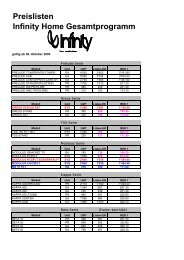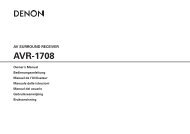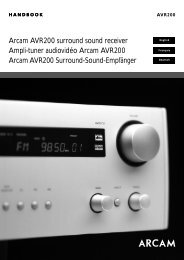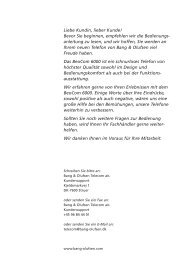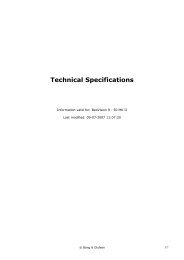3 - Aerne Menu
3 - Aerne Menu
3 - Aerne Menu
Sie wollen auch ein ePaper? Erhöhen Sie die Reichweite Ihrer Titel.
YUMPU macht aus Druck-PDFs automatisch weboptimierte ePaper, die Google liebt.
ON / STANDBYHDMI / DVISELECT FORMATVIDEO MODEPUSH ENTERSUPERAUDIO CDSET UPPUREDIRECTSELECTDVD AUDIO-VIDEO/SUPER AUDIO CD-PLAYERDVD-A1XVBEDIENUNGSANLEITUNGPOWER OFF POWER ONHDMI/DVI OPEN/CLOSESELECT FORMAT NTSC/PALSUPER AUDIOCD SETUPPROGRAM/DIRECTCLEARSEARCH MODECALLBACK LIGHTANGLESUBTITLEAUDIOTOP MENUDISPLAYOPEN/CLOSEPLAYSTOPMENURETURNSTOPSTILL/PAUSEPLAYSKIP SLOW/SEARCHSTILL / PAUSEREPEATA-BPAGERANDOMSETUPMARKERZOOMPICTUREADJUST PURE DIRECTPICT ADJ.MEMORYDIMMERSELECTDVD AUDIO-VIDEO / SUPER AUDIO CD PLAYER DVD-A1XVRC-993
About the operating instructions on theCD-ROM [ ENGLISH ]1. Check the computer environment.• Adobe Acrobat Reader® 5.0 or later is required to view the text.• If Adobe Acrobat Reader® is not installed on the computer, install it fromthe included CD-ROM. (Adobe Reader 6.0)A propos du mode d’emploi fourni sur leCD-ROM [ FRANCAIS ]1. Vérifier l’équipement de l’ordinateur.• Adobe Acrobat Reader® 5.0 ou ultérieur est nécessaire pour lire letexte.• Si Adobe Acrobat Reader® n’est pas installé sur l’ordinateur, installez-leà partir du CD-ROM fourni. (Adobe Reader 6.0)[Windows]AdbeRdr60_ece.exe[Windows]AdbeRdr60_fra_full.exe• Adobe Reader 6.0 system requirements[Windows]• Intel® Pentium® processor• Microsoft® Windows 98 Second Edition, Windows MillenniumEdition, Windows NT® 4.0 with Service Pack 6, Windows 2000 withService Pack 2, Windows XP Professional or Home Edition, WindowsXP Tablet PC Edition• 32MB of RAM (64MB recommended)• 60MB of available hard-disk space• Internet Explorer 5.01, 5.5, 6.0, or 6.1• Configuration requise pour Adobe Reader 6.0[Windows]• Processeur Intel® Pentium®• Microsoft® Windows 98 Deuxième Edition, Windows MillenniumEdition, Windows NT® 4.0 avec Service Pack 6, Windows 2000 avecService Pack 2, Windows XP Edition Professionnelle ou Familiale,Windows XP Edition Tablet PC• 32 Mo de RAM (64 Mo recommandés)• 60 Mo d’espace disque disponible• Microsoft Internet Explorer 5.01, 5.5, 6.0 ou 6.12. Open the operating instructions’ file.• Open the file “AVCA1XV_ENGLISH.pdf”.[If you cannot view the contents of the CD-ROM]• Contact one of the sales agents shown on the included “ServiceStation” list. The operating instructions in the requested languagewill be sent to you in writing (copy).2. Ouvrez le fichier du mode d’emploi.• Ouvrez le fichier “AVCA1XV_FRANCAIS.pdf”.[Si vous ne pouvez pas lire le contenu du CD-ROM]• Contactez un des revendeurs figurant dans la liste “Service Station”fournie. Le mode d’emploi dans la langue requise vous sera envoyésur papier (copie).Wissenswertes über die Bedienungsanleitungauf der CD-ROM [ DEUTSCH ]1. Überprüfen Sie die Computer-Umgebung.• Adobe Acrobat Reader 5.0® oder neuer ist für das Lesen des Texteserforderlich.• Falls Adobe Acrobat Reader® mich auf dem Computer installiert ist,installieren Sie das Programm bitte von der im Lieferumfang enthaltenenCD-ROM aus. (Adobe Reader 6.0)Informazioni sul Manuale delle istruzioniincluso nel CD-ROM [ ITALIANO ]1. Controllare l’ambiente informatico.• È necessario disporre di Adobe Acrobat Reader 5.0® o versionesuccessiva per visualizzare il testo.• Se Adobe Acrobat Reader® non è installato sul computer in uso, installarlodal CD-ROM incluso. (Adobe Reader 6.0)[Windows]AdbeRdr60_deu_full.exe[Windows]AdbeRdr60_ita_full.exe• Adobe Reader 6.0 Systemanforderungen[Windows]• Intel® Pentium®-Prozessor• Microsoft® Windows 98 Second Edition, Windows MillenniumEdition, Windows NT® 4.0 mit Service Pack 6, Windows 2000 mitService Pack 2, Windows XP Professional oder Home, Windows XPTablet PC Edition• 32 MB RAM (64 MB empfohlen)• 60 MB freier Festplattenspeicher• Internet Explorer 5.01, 5.5, 6.0 oder 6.1• Requisiti di sistema per Adobe Reader 6.0[Windows]• Processore Intel® Pentium®• Microsoft® Windows 98 Second Edition, Windows MillenniumEdition, Windows NT® 4.0 con Service Pack 6, Windows 2000 conService Pack 2, Windows XP Professional o Home Edition, WindowsXP Tablet PC Edition• 32 MB di RAM (64 MB consigliati)• 60 MB di spazio disponibile su disco rigido• Internet Explorer 5.01, 5.5, 6.0 o 6.12. Öffnen Sie die Datei mit der Bedienungsanleitung.• Öffnen Sie die Datei “AVCA1XV_DEUTSCH.pdf”.[Falls Sie den Inhalt der CD-ROM nicht lesen können]• Konsultieren Sie eine der in der im Lieferumfang enthaltenen“Kundenservice-Stellen“ aufgelisteten Verkaufsstellen. Die in dergewünschten Sprache verfasste Bedienungsanleitung wird Ihnendann als Schriftdokument (Kopie) zugestellt.2. Aprire il file del Manuale delle istruzioni.• Aprire il file “AVCA1XV_ITALIANO.pdf”.[Se non è possibile visualizzare il contenuto del CD-ROM]• Rivolgersi a un agente di vendita presente nell'elenco “Stazione diservizio” incluso. Il Manuale delle istruzioni nella lingua richiestaverrà inviato per posta (copia).5
Acerca de las instrucciones de funcionamientodel CD-ROM [ ESPAÑOL ]1. Compruebe el entorno del ordenador.• Se necesita la versión del Adobe Acrobat Reader® 5.0 o una superiorpara ver el texto.• Si la versión del Adobe Acrobat Reader® no está instalada en el ordenador,instálela desde el CD-ROM suministrado. (Adobe Reader 6.0)Om bruksanvisningarna på CD-ROMskivan[ SVENSKA ]1. Kontrollera datormiljön.• Adobe Acrobat Reader® 5.0 eller senare behövs för att visa texten.• Om Adobe Acrobat Reader® inte är installerad på datorn, ska du installeradet från den medföljande CD-ROM-skivan. (Adobe Reader 6.0)[Windows]AdbeRdr60_esp_full.exe[Windows]AdbeRdr60_sve_full.exe• Requisitos del sistema de Adobe Reader 6.0[Windows]• Procesador Intel® Pentium®• Microsoft® Windows 98 Second Edition, Windows MillenniumEdition, Windows NT® 4.0 con Service Pack 6, Windows 2000 conService Pack 2, Windows XP Professional o Home Edition, WindowsXP Tablet PC Edition• 32 MB de RAM (se recomiendan 64 MB)• 60 MB de espacio disponible en el disco duro• Internet Explorer 5.01, 5.5, 6.0 ó 6.1• Adobe Reader 6.0 – systemkrav[Windows]• Intel® Pentium® processor• Microsoft® Windows 98 Second Edition, Windows MillenniumEdition, Windows NT® 4.0 med Service Pack 6, Windows 2000 medService Pack 2, Windows XP Professional eller Home Edition,Windows XP Tablet PC Edition• 32 MB RAM (64 MB rekommenderas)• 60 MB ledigt hårddiskutrymme• Internet Explorer 5.01, 5.5, 6.0 eller 6.12. Abra el archivo de las instrucciones de funcionamiento.• Abra el archivo “AVCA1XV_ESPANOL.pdf”.[Si no puede visualizar el contenido del CD-ROM]• Póngase en contacto con uno de los agentes de venta que aparecenen la lista “Estación de servicio” suministrada. Se le enviaran lasinstrucciones de funcionamiento en el idioma solicitado por escrito(copia).2. Öppna filen med instruktioner.• Öppna filen “AVCA1XV_SVENSKA.pdf”.[Om du inte kan visa innehållet på CD-ROM-skivan]• Kontakta en av försäljningsagenterna i “Service Station”-listan.Bruksanvisningarna på nödvändigt språk kommer att skickas till digskriftligt (kopia).Over de gebruiksaanwijzing op de CD-ROM[ NEDERLANDS ]1. Controleer de computeromgeving.• Om de tekst te bekijken, is Adobe Acrobat Reader® 5.0 of hoger vereist.• Als Adobe Acrobat Reader® niet geïnstalleerd is op de computer, installeertu dit programma vanaf de bijgeleverde CD-ROM. (Adobe Reader 6.0)[Windows]AdbeRdr60_nld_full.exe• Adobe Reader 6.0 – Systeemvereisten[Windows]• Intel® Pentium®-processor• Microsoft® Windows 98 Second Edition, Windows MillenniumEdition, Windows NT® 4.0 met Service Pack 6, Windows 2000 metService Pack 2, Windows XP Professional of Home Edition,Windows XP Tablet PC Edition• 32 MB RAM (64 MB aanbevolen)• 60 MB vrije schijfruimte• Internet Explorer 5.01, 5.5, 6.0 of 6.12. Open het bestand van de gebruiksaanwijzing.• Open het bestand “AVCA1XV_NEDERLANDS.pdf”.[Als u de inhoud van de CD-ROM niet kunt bekijken]• Neem contact op met een van de verkooppunten die staan vermeldin de bijgevoegde lijst van “Onderhoudscentra”. U zal dan een gedruktexemplaar van de gebruiksaanwijzing in de gewenste taal ontvangen.6
— INHALT —z Ausstattungsmerkmale............................................................8, 9x Discs ..........................................................................................10c Vorsichtsmassnahmen zur Handhabung von Discs...................11v Anschlüsse ..........................................................................12~22b Bezeichnung der Teile und deren Funktionen.....................23~26n Fernbedienung ....................................................................27~29m Einlegen von Discs ....................................................................30, Änderung der Standard-Einstellungen.................................31~56. Verwendung des Pure Direct-Modus ..................................57, 58⁄0 Verwendung des Super Audio CD-Setups.................................58⁄1 Einstellung der Bildqualität..................................................59~62⁄2 Verwendung des Video-Setups ...........................................63, 65⁄3 Wiedergabe .........................................................................66~70⁄4 Wiederholung der Wiedergabe ...........................................71, 72⁄5 Wiedergabe von Titeln in Beliebiger Reihenfolge......................73⁄6 Wiedergabe von Titeln in Zufallsgesteuerter Reihenfolge.........74⁄7 Anwendung des On-screen-displays .........................................75⁄8 Anwendung der Multiplen Audio-,Untertitel- und Winkel-Funktione ........................................76~78⁄9 Anwendung der Menüs.......................................................79, 80¤0 Markierung von Szenen, die Sie sich nochEinmal Anschauen Wollen.........................................................81¤1 Wiedergabe im Zoom-Modus....................................................82¤2 MP3-Wiedergabe.................................................................83, 84¤3 WMA-Wiedergabe .....................................................................85¤4 Wiedergabe von Standbild-Dateien (JPEG-Format).............86~88¤5 Fehlersuche .........................................................................89, 90¤6 Technische Daten ......................................................................91• ZUBEHÖRBitte stellen Sie sicher, dass alle nachfolgend aufgeführten Zubehörteile vorhanden sind:q Audio-Kabel................................…………………………………1w Video-Kabel..................……………………………………………1e Fernbedienung (RC-993)...........................................................1r R6P/AA-Batterien......................................................................3t AC-Kabel ...................................................................................1y DENON LINK-Kabel ..................................................................1u IEEE 1394-Kabel .......................................................................1i CD-ROM (Bedienungsanleitung) ..............................................1o Bedienungsanleitung ................................................................1!0 Kundendienst-Verzeichnis.........................................................1qwert y ui7
1 AUSSTATTUNGSMERKMALE1. Der neu entwickelte 10-Bit I/P-Hochleistungskonverterführt die Verarbeitung mit einer Genauigkeit von 10 BitsausEine hochgenaue Film-/Videoquellen-Erfassungsfunktionmacht den DVD-A1XV nicht nur mit 30 farame Filmquellekompatibel, sondern ermöglicht auch qualitativ hochwertigeBilder mit sanften, natürlichen Abbildungen und wenigTreppeneffekt, auch wenn Bilder abgespielt werden, beidenen während der Bearbeitung Probleme aufgetreten sind.Außerdem ermöglicht eine größere Anzahl anBildqualitätseinstellfunktionen,einschließlichRauschunterdrückung und digitale Gammakorrektur, nicht nurdie Ausgabe von progressiven sondern auch von HDMI/DVI-Signalen; also können Feineinstellungen gemäß dem vonIhnen verwendeten Display vorgenommen werden.2. Neu entwickelter 10-Bit-Scaler für hochauflösendePixelkonvertierungDer DVD-A1XV verfügt über einen neu entwickelten Scaler,der einen Originalalgorithmus verwendet, um diePixelkonvertierung der Videoausgangssignale, die mit demI/P-Konverter optimal progressiv bearbeitet wurden, inhochauflösende 720P- oder 1080i-Signale mit einer 10-Bit-Präzision auszuführen. Dies in Verbindung mit dem 10-Bit I/P-Hochleistungskonverter ermöglicht eine Wiedergabe miteffektiv hoher Bildqualität und die Ausgabe von digitalenSignalen von den HDMI/DVI-Anschlüssen, ohne dass dieBildqualität aufgrund der analogen Konvertierung vermindertwird. Außerdem werden die Signale für die Ausgabe zu denunabhängigen HDMI- und DVI-Transmittern optimiert, so dasszwei digitale Videosignale gleichzeitig ausgegeben werdenkönnen.3. DPI (DENON Pixel Image) Korrekturfunktion für einenatürlichere KonturkorrekturDENON hat eine Konturkorrekturschaltung mit einem neuenAlgorithmus entwickelt, der die Bilddaten der Pixel, die an denerfassten Pixel angrenzen, abtastet und bearbeitet. Das Bildwird in Pixeleinheiten in vertikaler, horizontaler und diagonalerRichtung erfasst und bearbeitet, und erzeugt auf diese Wiesenatürlichere Konturen.Außerdem wird eine weitere Bearbeitung ausgeführt, die dieBilder optimiert, zum Beispiel werden Helligkeitssignale undFarbsignale mit unabhängigen Algorithmen bearbeitet, eineBildverdoppelung, die auftreten kann, wenn Bilder vergrößertwerden, wird unterdrückt, usw., auf diese Weise erhält mannatürlichere Bilder, ohne dass die Bildqualität darunter leidet.4. 14-Bit/216 MHz Video-D/A-Wandler (HINWEIS 1)Der DVD-A1XV bedient sich für die Aufrechterhaltung derhohen DVD-Bildqualität eines Video-D/A-Wandlers, um alle 14-Bit-Videosignale einer D/A-Konvertierung zu unterziehen undermöglicht im Progressiv-Modus das achtfache Oversampling.Außerdem reduziert die NSV-Technologie D/A-Konvertierungsrauschen.5. HDMI/DVI-Digitalvideoschnittstelle (HINWEIS 2)HDMI Ver. 1.1 ermöglicht die digitale Übertragung von VideoundAudiosignalen von DVD-Audiodiscs, die durch CPPMkopiergeschützt sind; hierbei handelt es sich um eineFunktion, die mit HDMI Ver. 1.0 nicht zur Verfügung stand.Der DVD-A1XV ist HDMI Ver. 1.1-kompatibel.(1) HDMI-AnschlussDigitale Videosignale werden in Y Cb Cr oder RGBwiedergegeben.Die Audiosignale können gleichzeitig übertragen werden,so dass sowohl Audio- als auch Videosignale über eineinziges Kabel übertragen werden können.(2) DVI-D-AnschlussDigitale Videosignale werden in RGB wiedergegeben.6. Advanced AL24 Processing“Advanced AL24 Processing”, das die Anzahl vonInformationen im Zeitachsenbereich mithilfe einereinzigartigen Signalerfassungs- und Verarbeitungstechnologiefür die PCM-Signal (CD/DVD)-Wiedergabeschaltung effizienterhöht, steht für die 2-Kanal-Ausgabe zur Verfügung. Nebender Erweiterung der Daten auf 24 Bits, wird eine natürlicheSignalkorrektur ohne Beeinträchtigung der Originaldaten miteiner Aufwärtswandlungsabtastung ausgeführt.DENON’s Original Analogwellenform-Reproduktionstechnologie,“AL24 Processing PLUS”, wird für den 5.1-Kanal-Ausgangverwendet, wodurch hohe Tonqualität für alle PCM-Signalquellenerzielt wird.7. Hochpräzisions-24-Bit-D/A-WandlerDer Audio-Wierdergabeschaltkreis umfasst einen erweitertenSegment-D/A-Wandler mit für das Gebiet hochwertigentechnischen Daten, der von Burr-Brown hergestellt wurde,einem Unternehmen mit einem etablierten Ruf auf demGebiet der D/A-Wandler. Dieser Hochleistungs-D/A-Wandlerermöglicht nicht nur den Eingang von 24-Bit/ 192 kHz-Datenvon DVD-Audio-Discs, sondern beinhaltet zudem einenanalogen, reinen FIR-Filter für eine ideale DSD-Wiedergabevon Super-Audio-CDs.Außerdem wird bei gemischten linken und rechten Kanalsignalendieser D/A-Konverter für unabhängige Mono-Modi für rechteund linke Kanäle verwendet, ein wahrer Luxus, der eineWiedergabe von selbst qualitativ hochwertigen Signalenermöglicht.8. DENON LINK/IEEE1394 Digitale Audiotransfer-AnschlüsseDieser Anschluss kann nicht nur für den Digitaltransfer vonDVD-Videosignalen, sondern auch für den Digitaltransfer vonDVD-Audiosignalen, Super-Audio-CD-Signalen und anderenmehrkanaligen Audiosignalen verwendet werden.(1) DENON LINK-Anschluss (✽ von DENON LINK 3rd)(2) IEEE 1394-Anschluss9. THX® Ultra-Zertifikat, das Symbol für hervorragende Qualität(HINWEIS 3)Der DVD-A1XV entspricht den THX® Ultra-Standards, eineReihe von Lucasfilm eingeführten strengen Kriterien, dieAspekte, wie Bild- und Tonqualität von DVD-Playern und ihreFunktionsfähigkeit mit anderen angeschlossenen Geräten,abdecken. Dies ist eine Garantie für hohe Bild- undTonqualität.8
10. Super-Audio-CD-Mehfachkanal-WiedergabekompatibilitätZusätzlich zur Wiedergabe von DVD-Audio- und Video-Discsist der DVD-A1XV in der Lage, Mehrfachkanal-Super-Audio-CDs mit einer Wiedergabefrequenz von 100 kHzwiederzugeben; zudem kann ein Dynamikbereich von 120 dBoder mehr innerhalb des hörbaren Frequenzbereiches und einMaximum von 5.1 Kanälen ausgegeben werden.11. HDCD® (High Definition Compatible Digital®)-Decoder(HINWEIS 4)HDCD ist eine Codier-/Decodiertechnologie, die dieVerzerrungen während der Digitalaufnahme größtenteilsreduziert und die Kompatibilität mit dem herkömmlichen CD-Format aufrechterhält. Mit HDCD können 20-Bit-Daten in 16-Bit-Daten herkömmlicher CDs konvertiert werden, ohne dassdie Tonqualität beeinträchtigt wird.12. Dolby Digital/DTS-Decoder (HINWEIS 5, 6)Im DVD-A1XV ist ein Dolby Digital/DTS-Decoder integriert, mitdem Sie Kino- oder Konzerthallen-Atmosphäre hervorrufen,wenn der DVD-A1XV zusammen mit einem AV-Verstärker undLautsprechern verwendet wird.13. Durchdachtes vibrationshemmendes Design(1) Mechanismus unter Verwendung eines Hybridladers.(2) Der Abtastkopf-Mechanismus ist in der Mitte angeordnetund reduziert den Einfluss externer Vibrationen.(3) Durch das schwere Chassis und den niedrigen Schwerpunktwird das vibrationshemmendes Design erzielt.(4) Die sechs Bausteine (Mechanismus + Steuereinheit,Audioeinheit, Videoeinheit, digitale Schnittstelleneinheit,analoge Leistungseinheit und digitale Leistungseinheit)sind strukturell in einer Bauweise isoliert, die gegenseitigeBeeinflussung beseitigt.14. Multi-Funktionen(1) Standbild-WiedergabefunktionKodak Picture-CDs (HINWEIS 7) und Fujifilm Fujicolor-CDs(HINWEIS 8) können auf dem DVD-A1XV wiedergegebenwerden.Standbilder, die im JPEG-Format auf CD-R/RWs gespeichertwurden, können ebenfalls wiedergegeben werden.(2) Windows Media Wiedergabefunktion (HINWEIS 9)Windows Media -CDs können auf dem DVD-A1XVwiedergegeben werden.(3) Multi-AudiofunktionBis zu 8 Audio-Sprachen können ausgewählt werden.(Die Anzahl der angebotenen Sprachen ist von DVD zuDVD unterschiedlich.)(4) Multi-UntertitelfunktionBis zu 32 Untertitel-Sprachen können ausgewählt werden.(Die Anzahl der angebotenen Sprachen ist von DVD zuDVD unterschiedlich.)(5) Multi-WinkelfunktionDer Betrachtungswinkel kann gewechselt werden.(Bei DVDs, auf denen multiple Winkel aufgezeichnetwurden.)(6) GUI (Graphical User Interface)-FunktionMit der DISPLAY-Taste auf der Fernbedienung kann diePlayer- und Disc-Information auf dem Fernsehbildschirmangezeigt werden.(7) Markierungs-FunktionDie Positionen von bis zu 5 Szenen können im Speichergespeichert werden, damit Sie Ihre Lieblingsszenen zujedem beliebigen Zeitpunkt anschauen können.(8) Wiedergabe-DeaktivierungsfunktionMit dieser Funktion kann die Wiedergabe von DVDsgesperrt werden, damit sich Kinder diese nicht anschauenkönnen.HINWEISE:1. “NSV” ist ein Warenzeichen der Analog Devices, Inc.2. HDMI, das HDMI-Logo und High-Definition MultimediaInterface sind Warenzeichen oder eingetragene Warenzeichenvon HDMI Licensing LLC.3. Hergestellt unter der Lizenz der Lucasfilm Ltd. Lucasfilm undTHX® Ultra sind eingetragene Warenzeichen der LucasfilmLtd.4. ®, HDCD®, High Definition Compatible Digital® undMicrosoft® sind eingetragene Warenzeichen oder Warenzeichender Microsoft Corporation, Inc. entweder in den VereinigtenStaaten und/oder in anderen Ländern. Das HDCD-Systemwurde hergestellt unter der Lizenz der Microsoft Corporation,Inc.-Pat.-Nr. in den USA: 5,479,168, 5,638,074, 5,640,161,5,808,574, 5,838,274, 5,854,600, 5,864,311, 5,872,531, und inAustralien: 669114. Weitere Patente wurden angemeldet.5. Hergestellt unter der Lizenz von Dolby Laboratories. “Dolby”und das Doppel-D-Symbol sind Warenzeichen der DolbyLaboratories.6. “DTS” und “DTS Digital Surround” sind eingetrageneWarenzeichen der Digital Theater Systems, Inc.7. “KODAK” ist ein Warenzeichen der Eastman Kodak Company.8. “FUJICOLOR CD” ist ein Warenzeichen der Fuji Photo FilmCo, Ltd.9. “Windows Media”, “Windows®”sind Warenzeichen derMicrosoft Corporation, Inc.9
2 DISCS• Die in nachfolgender Tabelle aufgeführten Discs können mitdem DVD-A1XV verwendet werden.Die entsprechenden Zeichen sind auf den Disc-Etiketten oderan den Buchsen aufgeführt.AnwendbareDiscsDVD videoDVD audio(HINWEIS 1)DVD-RDVD-RW(HINWEIS 2)DVD+R(HINWEIS 2, 3)DVD+RW(HINWEIS 2)Super-Audio-CDVideo-CD(HINWEIS 1)CDCD-RCD-RW(HINWEIS 4)KodakPicture-CDFujicolor-CDWMA(WindowsMediaAudio)RR WDVD+RMarkierung (logo)RR WDVD+ReWritableRecordableReWritableAufgenommeneSignaleDigital-Audio +Digital-Video(MPEG2)Digital-AudioDigital-Audio +Digital-Video(MPEG1)Digital-AudioMP3Digitalbild(JPEG)JPEGJPEGDigital-AudioDisc-Größe12 cm8 cm12 cm12 cm8 cm12 cm8 cm12 cm12 cm12 cm2 Die nachfolgend aufgeführten Disc-Typen können nichtauf dem DVD-A1XV abgespielt werden:• Für euorpäische Modelle:DVDs mit anderen Regionnummern als “2” oder “ALL”Für Übersee- und asiatische Modelle:DVDs mit anderen Regionnummern als “4” oder “ALL”• DVD-ROM/RAMs• CD-ROMs (sofern es sich nicht um MP3-, JPEG-, WMA-Dateien handelt)• CVD/VSDs/SVCD• CDVs (Nur der Audioteil kann wiedergegeben werden.)• CD-Gs (Nur der Audioteil kann wiedergegeben werden.)• Foto-CDsHINWEIS:1. Einige der DVD-Audio-, DVD-Video- und Video-CD-Discsfunktionieren aufgrund der von einigen Disc-Herstellernergriffenen Maßnahmen nicht wie in diesem Handbuchbeschrieben.2. Der DVD-A1XV kann keine DVD-R-, -RW-, +R- und +RW-Discs abspielen, die im “VR”-Modus oder mit “CPRM”aufgenommen wurden.Wenn Sie mit einem DVD-Recorder aufgenommene Bildermit dem DVD-A1XV wiedergeben möchten, stellen Sie denDVD-Recorder auf den “Videomodus” (um im DVD-Videoformat aufzunehmen) und führen Sie die Aufnahmeauf einer DVD-R-, -RW-, +R- oder +RW-Disc durch.Nicht fertiggestellte Discs können nicht abgespielt werden.Je nach Disc-Aufnahmestatus wird die Disc möglicherweisenicht akzeptiert oder werden nicht einwandfrei wiedergegeben(das Bild oder der Ton ist nicht eben, usw.).3. DVD+R DL.(Dual Layer) kann nicht abgespielt werden.4. Entsprechend der Aufnahme-Qualität können einige CD-R/RWs nicht wiedergegeben werden.10HINWEIS:•Dieser DVD-Spieler wurde konstruiert und hergestellt, umden auf der DVD-Disc aufgenommenen Region ManagementInformationen zu entsprechen.Wenn die auf der DVD-Disc beschriebene Regionnummernicht der Regionnummer dieses DVD-Spieler entspricht,kann dieser DVD-Spieler die Disc nicht abspielen.Für euorpäische Modelle:Die Regionnummer für diesen DVD-Spieler lautet 2.Für Übersee- und asiatische Modelle:Die Regionnummer für diesen DVD-Spieler lautet 4.2 Disc-Terminologie• Gruppen und Titel (DVD-Audio-Discs)DVD-Audio-Discs sind in einige große Sektionen, densogenannten “Gruppen”, und in einige kleinere Sektionen,den sogenannten “Titel”, unterteilt.Diesen Sektionen wurden Nummern zugewiesen. DieseNummern werden “Gruppennummern” und “Titelnummern”genannt.Beispiel: Gruppen 1• Titel und Kapitel (DVD-Videos)DVD-Videos sind in verschiedene große und kleineAbschnitte unterteilt. Die großen Abschnitte bezeichnetman als “Titel” und die kleinen als “Kapitel”.Diesen Abschnitten sind Zahlen zugeordnet. Diese Zahlenbezeichnet man als “Titelnummern” und “Kapitelnummern”.Beispiel:• Tracks (Super-Audio-CDs, Video- und Musik-CDs)Super-Audio-CDs, Video- und Musik-CDs werden inBereiche unterteilt, die man als “Tracks” bezeichnet.Diesen Abschnitten sind Zahlen zugeordnet. Diese Zahlenbezeichnet man als “Titelnummern”.Beispiel:Titel 1 Titel 2 Titel 3 Titel 1 Titel 2Titel 124Gruppen 2Titel 2Kapitel1 Kapitel 2 Kapitel 3 Kapitel 1 Kapitel 2Titel 1 Titel 2 Titel 3 Titel 4 Titel 5• Wiedergabesteuerung (Video-CDs)Video-Discs, bei denen entweder auf der Disc oder an derBuchse das Wort “Wiedergabesteuerung” zu lesen ist,verfügen über eine Funktion zum Anzeigen von Menüs aufdem Fernsehschirm. Mit Hilfe dieser Menüs können Siegewünschte Positionen anwählen, Informationen inDialogform anzeigen lassen usw.Informationen über die Wiedergabe von Video-CDs mit Hilfederartiger Menüs finden Sie in dieser Betriebsanleitung imKapitel “Menü-Wiedergabe”.Video-CDs mit Wiedergabesteuerung können auf diesemDVD-A1XV abgespielt werden.
3 VORSICHTSMASSNAHMEN ZUR HANDHABUNG VON DISCSDiscsAuf dem DVD-A1XV können nur die Discs abgespielt werden, diemit dem auf Seite 10 aufgeführten Zeichen versehen sind.Beachten Sie darüber hinaus, daß Discs mit besonderer Form(z.B. herzförmige Discs, sechseckige Discs usw.) nicht auf demDVD-A1XV abgespielt werden können. Der Versuch derartigeDiscs wiederzugeben kann Beschädigungen des Gerätesverursachen.Vorsichtsmaßnahmen zur Handhabung von Discs• Achten Sie darauf, daß weder Fingerabdrücke, Fett nochSchmutz auf die Discs gelangen.• Achten Sie insbesondere darauf, daß die Discs beimHerausnehmen aus ihrer Box nicht zerkratzt werden.•Verbiegen Sie Discs nicht.•Erhitzen Sie Discs nicht.•Vergrößern Sie die Öffnung in der Mitte der Disc nicht.• Beschriften Sie die etikettierte (bedruckte) Seite der Disc nichtmit einem Kugelschreiber oder Bleistift.• Auf der Oberfläche der Disc können sich Wassertropfen bilden,wenn die Disc plötzlich von einem kalten an einen warmen Ortgebracht wird. Benutzen Sie in der Nähe von Discs keinen Fön usw..Vorsichtsmaßnahmen zur Aufbewahrung von DiscsHandhabung von DiscsVermeiden Sie beim Einlegen und Herausnehmen von Discs dasBerühren der Disc-Oberflächen.Achten Sie darauf, daßkeine Fingerabdrücke aufdie Signalfläche gelangen(die in Regenbogenfarbenschimmernde Seite).Reinigung von Discs2 Fingerabdrücke oder Staub auf der Disc können zu einerVerschlechterung der Ton- und Bildqualität führen undWiedergabeausfälle verursachen. Beseitigen Sie möglicherweisevorhandene Fingerabdrücke und Schmutz mit einem Tuch.2 Verwenden Sie für die Reinigung ein im Handel erhältlichesReinigungsset oder wischen Sie Fingerabdrücke und Schmutzeinfach mit einem weichen Tuch ab.Wischen Sie sanft von derMitte der Disc nach außen hin.Wischen Sie nicht inkreisförmigen Bewegungen.HINWEIS:•Verwenden Sie weder Schallplatten- noch Antistatiksprays.Auch flüchtige Chemikalien wie z.B. Benzin oderFarbverdünner dürfen nicht für die Reinigung benutztwerden.•Werfen Sie Discs nach der Wiedergabe immer aus dem Gerätaus.• Bewahren Sie Discs in ihren dazugehörigen Boxen auf, um sieso vor Staub, Kratzern und Verformungen zu schützen.• Bewahren Sie Discs an keinem der nachfolgend aufgeführtenOrte auf:1. Orte, an denen die Discs über einen längeren Zeitraumhinweg direktem Sonnenlicht ausgesetzt wären.2. An feuchten oder staubigen Orten.3. Orte, an denen die Discs Wärme von z.B. Heizkörpernausgesetzt wären usw..Vorsichtsmaßnahmen zur Einlegen von Discs• Legen Sie immer nur eine Disc zur Zeit ein. Das Einlegen vonmehreren Discs übereinander kann sowohl Beschädigungen alsauch ein Zerkratzen der Discs zur Folge haben.• Legen Sie 8 cm Discs ohne Zuhilfenahme eines Adapters festin die Disc-Führung ein. Wenn die Disc nicht richtig eingelegtist, kann sie aus der Führung rutschen und das Disc-Fachblockieren.• Achten Sie darauf, daß Sie sich beim Schließen des Disc-Faches nicht die Finger klemmen.• Legen Sie ausschließlich Discs und keinerlei anderenGegenstände in das Disc-Fach ein.• Legen Sie weder zerbrochene, verbogene noch mit Klebereparierte Discs in das Gerät ein.•Verwenden Sie keine Discs, bei denen der Kleber vom Etikettfreiliegt oder bei denen sich das Etikett teilweise gelöst hat.Derartige Discs könnten sich im Spieler verklemmen undBeschädigungen verursachen.VORSICHTSMASSNAHMEN ZUR INSTALLATIONHinweis: Um einen Wärmestau zu vermeiden, installierenSie dieses Gerät bitte nicht an Orten mit begrenzterLuftzufuhr, wie zum Beispiel in Regalen o.ä.HinweisSchallplattensprayFarbverdünnerBenzinWand11
4 ANSCHLÜSSE• Lesen Sie sich zur Durchführung der Anschlüsse dieBetriebsanleitungen von allen Komponenten durch.• Schließen Sie das Netzkabel erst an, wenn Sie alle anderenAnschlüsse vorgenommen haben.•Wenn der Strom während des Anschließens eingeschaltetist, könnten Störungen auftreten und die Lautsprecherbeschädigt werden.HINWEISE:• Achten Sie auf den richtigen Anschluß der linken undrechten Kanäle; L (links) an L und R (rechts) an R.• Schließen Sie das Netzkabel fest an die Netzsteckdose an.Lose Anschlüsse können Nebengeräusche verursachen.• Das Zusammenbinden von Netz- und Anschlußkabeln kannBrummen oder Nebengeräusche verursachen.(1) Anschluss an ein Fernsehgerät• Schließen Sie den Video-Eingangsanschluss des Fernsehgerätes mit Hilfe des mitgelieferten Audio-Videokabels an die Audio-Eingangsanschlüsse des DVD-A1XVs VIDEO OUT oder S-VIDEO OUT und AUDIO OUT an.DVD-A1XVS-Video-AusgangsanschlußDie Videosignale werden in Farb- (C) und Helligkeitssignale (Y) unterteilt, um ein klares Bildzu erhalten.Wenn das Fernsehgerät mit einem S-Video-Eingangsanschluß ausgestattet ist, empfehlenwir den Anschluß an den S-Video-Ausgangsanschluß des DVD-A1XV mit einemhandelsüblichen S-Video-Anschlußkabel vorzunehmen.TVAn eine NetzsteckdoseL RAUDIO INS-VIDEO INVIDEO INHINWEISE:• Schließen Sie den Video-Ausgang des DVD-A1XV entweder direkt oder über einen AV-Verstärker an das Fernsehgerät an.Schließen Sie den Video-Ausgang nicht über einen VCR (Video-Cassettenrekorder) an. Einige Discs beinhaltenKopierverbotssignale. aWenn derartige Discs über einen VCR abgespielt werden, kann das Kopierverbotssystem Bildstörungenverursachen.• Stellen Sie “FARBFERNSEHNORM” in “VIDEO-OPTIONEN EINSTELLEN” in “SETUP” entsprechend des Videoformates IhresFernsehgerätes ein. Wenn das Fernsehgerät PAL-formatiert ist, wählen Sie PAL. (Siehe Seiten 43, 44.)•Verwenden Sie die “2ch AUDIO OUT”-Anschlüsse, um ein Fernsehgerät am DVD-A1XV anzuschließen. Stellen Sie “2CH (SRSAUS)” oder “2CH (SRS EIN)” unter “LAUTSPRECHER” unter “AUDIO-EINSTELLUNGEN” unter “SETUP” in derAnfangseinstellung ein, um das Gerät mit 5.1-Kanal-Audioausgabe zu verwenden. (Siehe Seiten 46, 47.)• Stellen Sie in “VIDEO-OPTIONEN EINSTELLEN” unter “SETUP” die Option “TV BILDSCHIRMFORMAT” ein, damit eineÜbereinstimmung mit dem Bildseitenverhältnis Ihres Fernsehgerätes besteht. (Siehe Seite 43.)• Stellen Sie für die Verwendung mit dem Videoausgang oder dem S-Videoausgang “INTERLACED” unter “TV SYSTEM” unter“VIDEO-OPTIONEN EINSTELLEN” im “SETUP” bei den Anfangseinstellungen ein. (Siehe Seiten 43, 44.)12
(2) Anschluss an ein mit Komponenten-video-Eingangsklemmen ausgestattetes Fernsehgerät oder MonitorKomponenten-video-Ausgangsklemmen (PR/CR, PB/CB und Y)Die Rot- (PR/CR), Blau- (PB/CB) und Helligkeitssignale (Y) werden unabhängig voneinander ausgegeben, was ineiner noch getreueren Farbreproduktion resultiert.• Bei einigen Fernsehgeräten oder Monitoren sind die Komponenten-video-Eingangsklemmen möglicherweiseunterschiedlich markiert (PR, PB und Y/R-Y, B-Y und Y/CR, CB und Y, usw.). Einzelheiten hierzu entnehmen Siebitte der Bedienungsanleitung Ihres Fernsehgerätes.• Schließen Sie auf diese Weise an, wenn Ihr Fernsehgerät mit Progressive Scan kompatibel ist.DVD-A1XVTVAn eine NetzsteckdoseL RAUDIO INY PB/CB PR/CRCOMPONENT VIDEO INHINWEISE:• Schließen Sie die Komponenten-video-Ausgangsklemmen des DVD-A1XVs mit handelsüblichen Videokabeln an das Fernsehgerätoder den Monitor an.• Stellen Sie “FARBFERNSEHNORM” in “VIDEO-OPTIONEN EINSTELLEN” in “SETUP” entsprechend des Videoformates IhresFernsehgerätes ein. Wenn das Fernsehgerät PAL-formatiert ist, wählen Sie PAL. (Siehe Seiten 43, 44.)• Stellen Sie “COMPONENT VIDEO OUT” in “VIDEO-OPTIONEN EINSTELLEN” in “SETUP” entsprechend von Progressive TVein.•Verwenden Sie die “2ch AUDIO OUT”-Anschlüsse, um ein Fernsehgerät am DVD-A1XV anzuschließen. Stellen Sie “2CH (SRSAUS)” oder “2CH (SRS EIN)” unter “LAUTSPRECHER” unter “AUDIO-EINSTELLUNGEN” unter “SETUP” in derAnfangseinstellung ein, um das Gerät mit 5.1-Kanal-Audioausgabe zu verwenden. (Siehe Seiten 46, 47.)• Stellen Sie in “VIDEO-OPTIONEN EINSTELLEN” unter “SETUP” die Option “TV BILDSCHIRMFORMAT” ein, damit eineÜbereinstimmung mit dem Bildseitenverhältnis Ihres Fernsehgerätes besteht. (Siehe Seite 43.)NEHMEN SIE BITTE ZUR KENNTNIS, DASS NICHT ALLE HIGH DEFINITION-FERNSEHGERÄTE MIT DIESEM PRODUKTVOLLSTÄNDIG KOMPATIBEL SIND UND AUFGRUND DESSEN BILDSTÖRUNGEN AUFTRETEN KÖNNTEN. FALLS SOLCHEPROBLEME IM ZUSAMMENHANG MIT DEM 525 ODER 625-BILDZEILEN-PROGRESSIVE SCAN AUFTRETEN SOLLTEN, WIRDEMPFOHLEN, DASS DER BENUTZER DEN ANSCHLUSS IN “STANDARD-DEFINITION”-AUSGANG UMSCHALTET. WENN SIEFRAGEN ZUR FERNSEHGERÄT-KOMPATIBILITÄT MIT DIESEM MODELL 525p UND 625p DVD-PLAYER HABEN, WENDEN SIESICH BITTE AN UNSERE KUNDENDIENSTSTELLE.13
CH SELENTER(3) Anschluss an ein Fernsehgerät, das mit einer 21-poligen SCART-Buchse ausgestattet istSchließen Sie die 21-polige SCART-Buchse des Fernsehgerätes mit einem handelsüblichen 21-poligen SCART-Kabel an die 21-poligeSCART-Buchse (AV1) des DVD-A1XVs an.DVD-A1XVTV21-polige SCART-BuchseHINWEISE:• Einige Discs beinhalten Kopierverbotssignale. Wenn derartige Discs über einen VCR abgespielt werden, kann dasKopierverbotssystem Bildstörungen verursachen.• Stellen Sie “FARBFERNSEHNORM” in “VIDEO-OPTIONEN EINSTELLEN” in “SETUP” entsprechend des Videoformates IhresFernsehgerätes ein. Wenn das Fernsehgerät PAL-formatiert ist, wählen Sie PAL. (Siehe Seiten 43, 44.)• Um die Bildqualität zu verbessern, können Sie die Videosignal-Ausgabe von der Buchse AV1 von “Video” auf entweder “S-Video” oder“RGB” umschalten, um sie dem Typ des angeschlossenen Fernseh gerätes optimale anzupassen (Siehe Seite 45.).(4) Anschluss an einen AV-Verstärker mit eingebautem DekoderBei der Wiedergabe von in Dolby Digital oder DTS aufgenommenen DVDs werden Dolby Digital- oder DTS-Bitstromsignale von dendigitalen Audio-Ausgangsanschlüssen des DVD-Spielers ausgegeben. Wenn ein Dolby Digital- oder DTS-Dekoder angeschlossen ist,haben Sie das Gefühl, sich in einem Filmtheater oder einer Konzerthalle zu befinden.AV-Verstärker mit eingebautem DekoderDVD-A1XV(AV-Steuerungscenter)Digitaler Audio-Eingangsanschluß(COAXIAL)Digitaler Audio-Eingangsanschluß(OPTICAL)75 Ω/Ohm Stift-Stecker-Kabel(im Handel erhältlich)(oder)Lichtleiter-Kabel(im Handel erhältlich)HINWEIS:•Wenn Sie eine in DTS aufgenommene DVD mit einem nicht DTS-kompatiblen Rekorder abspielen, wird ein Misston erzeugt, dersowohl Ihr Gehör als auch die Lautsprecher schädigen kann.2 Anschluß eines Lichtleitfaserkabels (handelsüblich) an den digitalen Audio-Eingangsanschluß (OPTICAL)StaubschutzkappeRichtig herum angleichenRichten Sie das Kabel in der ordnungsgemäßen Richtung aus undstecken Sie es anschließend so weit wie möglich sicher ein.14HINWEIS:• Bewahren Sie die Staubschutzkappe an einem sicherenOrt auf und achten Sie darauf, daß Sie sie nicht verlieren.Setzen Sie die Staubschutzkappe bei Nichtbenutzung derBuchse auf, um die Anschlußklemme vor Staub zu schützen.
2 Tonausgang von den digitalen Audio-Ausgangsklemmen des DVD-A1XVs[ Für eine Bitstream-Ausgabe ]EinstellungDIGITAL-AUSGANGAudio-AufnahmeformatNORMALPCMDolby DigitalDolby Digital Bitstrom2-Kanäle PCM (48 kHz / 16 Bit)DVD-VideoDTSDTS-Bitstrom2-Kanäle PCM (48 kHz / 16 bit)MPEG audio2-Kanäle PCM (48 kHz / 16 bit)2-Kanäle PCM (48 kHz / 16 bit)[ PCM-Ausgang ]EinstellungLPCM (44.1 kHz/48 kHz)Audio-AufnahmeformatKopierschutz EINAUSKopierschutz AUSEINDVD-VideoLinear PCM48 kHz / 16 ~ 24 Bit96 kHz / 16 ~ 24 BitKeine Ausgangsdaten (*1)Keine Ausgangsdaten48 kHz / 16 ~ 24 Bit PCM96 kHz / 16 ~ 24 Bit PCM48 kHz / 16 Bit PCM48 kHz / 16 Bit PCM44.1 kHz / 16 ~ 24 BitKeine Ausgangsdaten (*2)44.1 kHz / 16 ~ 24 Bit PCM44.1 kHz / 16 Bit PCMDVD-AudioLinear PCModerGepacktesPCM48 kHz / 16 ~ 24 Bit88.2 kHz / 16 ~ 24 Bit96 kHz / 16 ~ 24 Bit176.4 kHz / 16 ~ 24 BitKeine Ausgangsdaten (*1)Keine AusgangsdatenKeine AusgangsdatenKeine Ausgangsdaten48 kHz / 16 ~ 24 Bit PCM88.2 kHz / 16 ~ 24 Bit PCM96 kHz / 16 ~ 24 Bit PCM88.2 kHz / 16 ~ 24 Bit PCM48 kHz / 16 Bit PCM44.1 kHz / 16 Bit PCM48 kHz / 16 Bit PCM44.1 kHz / 16 Bit PCM192 kHz / 16 ~ 24 BitKeine Ausgangsdaten96 kHz / 16 ~ 24 Bit PCM48 kHz / 16 Bit PCMVideo-CDMPEG 144.1 kHz / 16 Bit PCM44.1 kHz / 16 Bit PCMMusik-CD44.1 kHz / 16 Bit Linear PCM44.1 kHz / 16 Bit PCM44.1 kHz / 16 Bit PCMMP3-CDMP 3 (MPEG-1 Audio Layer 3)44.1, 48 kHz / 16 Bit PCM44.1, 48 kHz / 16 Bit PCMWMA-CDWMA (Windows Media Audio)44.1, 48 kHz / 16 Bit PCM44.1, 48 kHz / 16 Bit PCMSuper-Audio-CD DSD (DIRECT STREAM DIGITAL) Keine Ausgangsdaten (*3) Keine Ausgangsdaten (*3)*1 Es werden nur 48 kHz/16-Bit-Quellen ausgegeben.*2 Es werden nur 44,1 kHz/16-Bit Quellen ausgegeben.*3 44,1 kHz/ 16 Bit-PCM-Signale werden während der CD-Schichtenwiedergabe ausgegeben.• Für Multikanal-PCM-Quellen auf 2 Kanäle heruntergemischt. (Bei Quellen, bei denen ein Heruntermischen untersagt ist, werden nur dievorderen linken und rechten Kanäle ausgegeben.)• Unter Beachtung der Urheberrechte werden bei der Wiedergabe durch das Urheberrecht geschützter linearer PCM- oder komprimierterPCM-DVDs keinerlei digitale Signale bei Quellen mit über 48 kHz/16 Bit ausgegeben. Stellen Sie bei der Wiedergabe solcher Quellenentweder die Option “LPCM (44.1 kHz/48 kHz)” unter “AUDIO-EINSTELLUNGEN” bei “SETUP” auf “EIN” (Siehe Seiten 46, 50.) oderführen Sie analoge Anschlüsse durch. (Siehe Seite 16.)• Stellen Sie beim Durchführen digitaler Anschlüsse an einen AV-Verstärker, der keine Kompatibilität mit 96 kHz/88,2 kHz-Signalenaufweist, die Option “LPCM (44.1 kHz/48 kHz)” unter “AUDIO-EINSTELLUNGEN” bei “SETUP” auf “EIN”. (Siehe Seiten 46, 50.)• Digitale Audiosignale können bei der Wiedergabe von Super-Audio-CDs nicht ausgegeben werden. Verwenden Sie analoge oderIEEE1394-Anschlüsse. (Siehe Seiten 16, 19, 20.)•Wenn die Einstellung “DIGITAL-AUSGANG: AUS” im “PURE DIRECT MODUS” gewählt wurde, werden die Digitalsignale zu diesemZeitpunkt nicht vom Digital-Audioausgang ausgegeben.• Bitstream-Signale sind komprimierte und in ein Digitalformat konvertierte Signale. Sie werden vom Decoder in mehrkanaligeAudiosignale (5.1-Kanäle usw.) decodiert.• Bei linearem PCM-Audio handelt es sich um ein Signalaufnahme-Format, das für Musik-CDs verwendet wird.Während Signale bei Musik-CDs mit 44,1 kHz/16 Bit aufgenommen werden, werden sie bei DVDs mit 44,1kHz/16 Bit bis zu 192kHz/24Bit aufgenommen, was eine höhere Klangqualität als bei Musik-CDs gewährleistet.• Bei komprimierten PCM-Signalen handelt es sich um gepackte PCM-Signale mit hoher Klangqualität, die praktisch ohne Datenverlustdekomprimiert werden können.15
CH SELENTER(5) Anschluss eines gängigen 5.1-Kanal-Surround-SystemsAnaloge 5.1-Kanal-Audiosignale können von dem DVD-A1XV ausgegeben werden.Wenn ein mit analogen 5.1-Kanal-Audioeingängen ausgestatteter AV-Verstärker angeschlossen ist, können die auf gepackte PCMsaufgenommenen Mehrfachkanal-Audio-Signale und die Mehrfachkanal-Super-Audio-CDs wiedergegeben werden.An eine NetzsteckdoseDVD-A1XVVORDERERSUBWOOFERMITTELSURROUNDAV-Verstärker mit 5.1-KanaleingangsanschlüsseHINWEISE:• Stellen Sie bei Mehrkanal-Anschlüsse “LAUTSPRECHER” unter “AUDIO-EINSTELLUNGEN” im “SETUP” auf “MULTI-KANAL”und nehmen Sie die “LAUTSPRECHER-KONFIG.”-, “PEGEL-EINSTELLUNG”- und “VERZÖGERUNGSZEIT”-Einstellungen vor.(Siehe Seiten 46 ~ 51.)• Beim DVD-A1XV empfehlen wir die Ausschaltung des Digitalausgangs unter Verwendung des “PURE DIRECT MODUS” und dieausschließliche Ausgabe analoger Signale, damit die Interferenzen vom Digitalausgangsschaltkreis auf einem Minimum gehaltenwerden und damit Sie einen hochwertigen Mehrfachkanal-Klang mit hohem Bit-Pegel und hoher Abtastfrequenz genießenkönnen. (Siehe Seiten 57, 58.)16
8 9(6) Anschluss an einen digitalen Rekorder (MD-Recorder, DAT-Deck usw.)✽ Stellen Sie die “AUDIO-EINSTELLUNGEN”-Standard-Einstellung wie nachfolgend gezeigt ein. (Siehe Seiten 46 ~ 51.)• “DIGITAL-AUSGANG” → “PCM”“LPCM (44.1 kHz / 48 kHz)” → “EIN”Die Wiedergabe von DVDs mit falschen Einstellungen kann Geräusche verursachen, die sowohl Ihr Gehör als auch die Lautsprecherschädigen können.DVD-A1XVBDigitaler Audio-Eingangsanschluß(COAXIAL)Digitaler Audio-Eingangsanschluß(OPTICAL)75 Ω/OhmStift-Stecker-Kabel(im Handel erhältlich)(oder)Lichtleiter-Kabel(im Handel erhältlich)HINWEIS:• Digitale Audiosignale können bei der Wiedergabe von Super-Audio-CDs nicht ausgegeben werden. Verwenden Sie für dieAufnahme von Super-Audio-CDs analoge Anschlüsse.(7) Anschluss einer Stereo-KomponenteDVD-A1XVStereo-KomponenteHINWEIS:•Wenn Sie ein 2-Kanal Audio-Stereo-Gerät an die 5.1-Kanal-Audioausgabe AUDIO OUT anschließen wollen, stellen Sie“LAUTSPRECHER” unter “AUDIO-EINSTELLUNGEN” im “SETUP” auf “2CH (SRS AUS)” oder “2CH (SRS EIN)” (Siehe Seiten46, 47.). Bei Mehrfachkanal-Quellen werden die Signale auf zwei Kanäle (analog) heruntergemischt.(Bei Quellen, bei denen ein Heruntermischen untersagt ist, werden nur die vorderen linken und rechten Kanäle ausgegeben.)17
(8) DENON LINK-AnschlüsseSie können hochwertigen Digital-Sound mit reduziertem Digitalsignal-Transferverlust genießen, wenn ein mit dem DENON LINKkompatibler, als Zubehör erhältlicher AV-Verstärker angeschlossen wird.An eine NetzsteckdoseDVD-A1XV3rdHINWEISE:• Wenn DENON LINK eingestellt wurde, werden die heruntergemischtenAudiosignale nur von den linken und rechten Anschlüssen und von denvorderen linken und rechten Anschlüssen ausgegeben (auf “AUS” stellen).Wenn Sie die analogen Terminals benutzen wollen, setzen Sie “DENON LINK”bis “AUS”.• Die Lautsprecher-Einstellungen am DVD-A1XV werden bei Verwendung desDENON LINK-Anschlusses ungültig. (Nehmen Sie die Lautsprechereinstellungenam AV-Verstärker vor, an dem der DVD-A1XV angeschlossen ist.)• Beim DENON LINK 2. Anschluss werden keine Super-Audio-CD-Signale vomDENON LINK-Anschluss ausgegeben. Bitte verwenden Sie die analogenAudioausgangsanschlüsse oder die IEEE1394-Anschlüsse.DENON LINKAV-Verstärker mit DENON LINK-Eingangsanschlüssen2 Kompatibilität mit vorherigen Geräten• DENON LINK 3rd Edition bedient sich eines anderen Signalformates als die zweite (2nd) Edition von DENON LINK.Aufgrund dessen können mit DENON LINK 3rd Edition kompatible digitale Audiosignale, die von einem DVD-Player ausgegebenwerden, nur mit AV-Verstärkern wiedergegeben werden, die mit DENON LINK 3rd Edition kompatibel sind.(Eine Wiedergabe unter Verwendung von mit DENON LINK 3rd Edition kompatiblen Signale ist nicht möglich, wenn ein mit DENONLINK 3rd Edition kompatibler DVD-Player zusammen mit einem AV-Verstärker verwendet wird, der nicht mit DENON LINK 3rd Editionkompatibel ist.)HINWEISE:• Nehmen Sie bitte zur Kenntnis, dass der Ton u. U. nicht ausgegeben wird oder dass Störungen erzeugt werden, wenn zwei Geräteangeschlossen werden, die mit unterschiedlichen DENON LINK-Versionen kompatibel sind. Beachten Sie zur Vermeidung dessenbitte die unten aufgeführten Punkte, wenn Sie die Einstellungen durchführen.• Stellen Sie bei der Verwendung von DENON LINK-Anschlüssen sicher, dass Sie die DENON LINK-Version Ihres AV-Verstärkersüberprüfen, bevor Sie die DENON LINK-Ausgangseinstellungen am DVD-A1XV entsprechend durchführen.q Falls es sich bei der DENON LINK-Version Ihres AV-Verstärkers um die 2nd Edition handelt (falls “S.E.” neben dem Anschlussangegeben ist), kann der DVD-A1XV nur bei auf “2nd” eingestelltem DENON LINK-Ausgang verwendet werden.w Falls es sich bei der DENON LINK-Version Ihres AV-Verstärkers um die 3rd Edition handelt (falls “3rd” neben dem Anschlussangegeben ist), kann der DVD-A1XV entweder bei auf “2nd” oder auf “3rd” eingestelltem DENON LINK-Ausgang verwendet werden.Einstellung von DENON LINK “2nd (AUTO)”, “2nd (1394)” und “2nd (ANALOG)”:Die Audiosignale DVD Video, DVD Audio, CDDA und Video CD können übertragen werden.Einstellung von DENON LINK “3rd”:Die Audiosignale einer Super-Audio-CDs, DVD Video, DVD Audio, CDDA und Video CD können übertragen werden.18
(9) IEEE 1394-AnschlüsseDer einfache Anschluss eines IEEE 1394-Kabels ermöglicht den nachfolgenden hochwertigen Digitaltransfer zwischen Geräten, die mitIEEE 1394-Anschlüssen ausgestattet sind: den Transfer des Tons von einem DVD-Bild, den Transfer des DVD-Tons, der bis heute nur voneinem 5-adrigen Audiokabel in einem analogen Anschluss angeschlossen werden konnte, oder den Transfer des Tons von einer Super-Audio-CD sowie den Transfer von anderem Mehrkanal-Ton (sofern es sich nicht um DENON LINK-Anschlüsse handelt).(IEEE 1394 ist eine von der Institute of Electrical and Electronics Engineers, Inc. the U.S. eingeführte internationale Norm.)An eine NetzsteckdoseDVD-A1XVIEEE 1394AV-Verstärker mit IEEE 1394-Anschlüssen2 IEEE1394-Einstellungen:• Stellen Sie bei einem IEEE1394-Anschluss “IEEE1394” unter ”DIGITAL INTERFACE SETUP” im “SETUP” auf ”EIN”. (Siehe Seiten38 ~ 42.)✽ Der IEEE 1394-Modus des DVD-A1XV wurde basierend auf dem IEEE Std. 1394a-2000 konzipiert – eine Norm für einenhochleistungsfähigen seriellen Bus.✽ IEEE 1394 Netzwerk:Die nachfolgenden Anschlussarten können zwischen Geräten durchgeführt werden, die IEEE 1394-Audiosignale (A&M-Protokoll)bearbeiten:q Prioritätskaskaden-AnschlüsseSchließen Sie die Anlagen mit Hilfe eines einzelnen IEEE 1394-Kabels in Reihe an. Es können bis zu 15 Anlagen angeschlossenwerden.w Baum- (Turm-) AnschlüsseSchließen Sie die Anlagen mit einem einzelnen IEEE 1394-Kabel parallel und in Reihe an. Es können bis zu 63 Anlagenangeschlossen werden.KopierschutzsystemUm den Ton von einer Super-Audio-CD oder DVD über einen IEEE 1394-Anschluss wiederzugeben (außer für nicht kopiergeschützteCDs), müssen sowohl der Player als auch der Verstärker ein sogenanntes DTCP-Kopierschutzsystem (Digital Transmission ContentProtection) unterstützen. DTCP ist eine Kopierschutz-Technologie, die die Datenverschlüsselung und Authentifizierung desFerngerätes umfasst. Dieses Gerät unterstützt DTCP. Informationen zu Ihrem Verstärker finden Sie in der BedienungsanleitungIhres Verstärkers.19
HINWEISE:• Bitte verwenden Sie das im Lieferumfang enthaltene IEEE 1394-Kabel. Bei der Verwendung eines anderen als im Lieferumfangenthaltenen IEEE 1394-Kabels verwenden Sie bitte ein 4-poliges, maximal 3,5 m langes IEEE 1394-Kabel für S400 oder höher.• Der Ausgang “IEEE 1394-Audiosignal (A&M-Protokoll)” vom IEEE 1394-Anschluss des DVD-A1XV gibt keine Videosignale aus;schließen Sie deshalb bitte ein Fernsehgerät oder einen Monitor mit einem “Komponentenvideo-Ausgang” oder “S-Video-Ausgang” oder “Video-Ausgang” an. (Siehe Seiten 12 ~ 14.).• Das vom IEEE 1394-Anschluss des DVD-A1XV ausgegebene “IEEE 1394 Audiosignal (A&M-Protokoll)” kann nur mit einem AV-Gerät empfangen werden, das mit einem IEEE 1394-Anschluss ausgestattet ist. Digitale Video- (DV), PC- und i-Link-Audiosignale(ein Sony-Warenzeichen) können weder gesendet noch empfangen werden. Falsche Anschlüsse können eine Fehlfunktionverursachen. Führen Sie den Anschluss wie in der Bedienungsanleitung des anderen Gerätes beschrieben durch. Beachten Siebitte, dass die Funktion des Anschlusses auch zwischen Geräten, die IEEE 1394 unterstützen, nicht gewährleistet ist. Ob Datenund Steuersignale zwischen Geräten, die IEEE 1394 unterstützen, gesendet oder empfangen werden können, hängt von denFunktionen der entsprechenden Geräte ab.• Schließen Sie bei der Verwendung des IEEE 1394-Anschlusses nur ein Kabel zwischen den beiden Geräten an. Es dürfen niemalszwei Kabel zwischen den beiden Geräten angeschlossen werden (Loop-Anschluss). Anderenfalls würde das von einem Gerätausgegebene Signal zu demselben Gerät zurückkehren und dadurch eine Fehlfunktion verursachen.• Es werden keine Audiosignale von den analogen Audioanschlüssen, den digitalen Audioanschlüssen, dem DENON LINK- undHDMI-Anschluss des DVD-A1XV ausgegeben, wenn IEEE 1394 eingestellt ist.Ändern Sie die IEEE 1394-Einstellung auf “AUS”, um diese Anschlüsse verwenden zu können.• Wenn der IEEE 1394-Anschluss angeschlossen ist, sind die Lautsprecher-Einstellungen des DVD-A1XV deaktiviert.• Während der Wiedergabe von einem Gerät, das IEEE 1394 unterstützt, darf weder das IEEE 1394-Kabel des anderen Gerätesabgetrennt oder ein neues Gerät angeschlossen noch die Stromversorgung ein- oder ausgeschaltet werden. Anderenfalls könntedies zu Tonausfällen führen.• Einige der Geräte, die IEEE 1394 unterstützen, können die Daten nicht weitergeben, wenn die Geräte eingeschaltet sind odersich im Standby-Modus befinden. Bitte lesen Sie in der Bedienungsanleitung des angeschlossenen Gerätes nach, das IEEE 1394unterstützt. Dieses Gerät kann die IEEE 1394-Daten nicht weitergeben, während es sich im Standby-Modus befindet.• Geräte, die IEEE 1394 unterstützen, verfügen über die maximal von dem Gerät unterstützte Daten-Transfergeschwindigkeit, diein der Nähe des IEEE 1394-Anschlusses aufgeführt ist. Die maximale Daten-Transfergeschwindigkeit des IEEE 1394 ist auf ca.100/200/400 Mbps* festgesetzt, wobei 200 Mbps-Daten S200 eingeschrieben wurde, und 400 Mbps-Daten S400 eingeschriebenwurde. Die maximale IEEE 1394 Daten-Transfergeschwindigkeit dieses Gerätes beträgt 400 Mbps. Die tatsächliche Transfer-Geschwindigkeit ist möglicherweise langsamer als 400 Mbps, wenn S100- oder S200-Geräte angeschlossen wurden. Darüberhinaus hängt die Transfergeschwindigkeit auch von den technischen Daten des Gerätes ab. Versuchen Sie sicherzustellen, dassdie zwischen den Geräten vorhandenen Anschlüsse über dieselbe maximale Daten-Transfergeschwindigkeit verfügen.* Mbps (Mega bps) ist eine Abbkürzung für “Mega bits per second” und steht für die in einer Sekunde kommunizierbareDatenmenge. Bei 400 Mbps beträgt die in 1 Sekunde übertragbare Datenmenge 400 Megabit.(10) HDMI-AnschlüsseEine einfache 1-Kabelverbindung (mit einem im Handel erhältlichen Kabel) mit einem Gerät, das über ein HDMI (High-DefinitionMultimedia Interface)-Anschluss verfügt, ermöglicht den digitalen Transfer von digitalen Bildern von anderen Quellen und Mehrkanaltonvon DVD-Video und DVD-Audio.Der DVD-A1XV ist mit der High-Definition Multimedia Interface (HDMI)-Spezifikation Version 1.1 kompatibel. (Die Mehrkanal-Audiosignalevon DVD-Audiodiscs können übertragen werden.) Verwenden Sie für den Anschluss an den DVD-A1XV nur Typ-A-Kabel, die die HDMI-Zertifizierung erhalten haben. Für einen stabilen Signaltransfer empfehlen wir Kabel von maximal 5 Metern Länge.DVD-A1XVMit HDMI-Eingangsanschlüssen ausgestatteter MonitorHDMI-Eingangs-anschlussHDMI (TYP A)-Kabel cable (im Handel erhältlich)20
HDMI-Einstellungen•Verwenden Sie bei HDMI-Anschlüssen die HDMI/DVI SELECT-Taste auf der Haupteinheit oder der Fernbedienung, um “HDMI Y CbCr” oder “HDMI R G B” einzustellen. (Siehe Seite 63. Die Voreinstellung lautet “HDMI/DVI OFF”.)Video-Einstellungen•Werkseitig auf “480P/576P” eingestellt. Kann manuell eingestellt werden, um die Auflösung zu ändern. Verwenden Sie die HDMI/DVIFORMAT-Taste auf der Haupteinheit oder der Fernbedienung, um die Auflösung entsprechend dem angeschlossenen Monitor auf480P/576P, 720P oder 1080i zu stellen.Auch wenn “AUTO” eingestellt ist, wird die Auflösung des angeschlossenen HDMI-Gerätes erkannt und automatisch eingestellt.Audio-Einstellungen• Wenn ein anderes Gerät über den HDMI-Anschluss angeschlossen wird, nehmen Sie die “HDMI AUDIO-EINSTELLUNGEN” unter“DIGITAL INTERFACE SETUP”-Einstellungen im “SETUP” gemäß den Spezifikationen des anzuschließenden Gerätes oder Monitorsvor. (Siehe Seiten 38 ~ 41.)Anzuschließendes GerätHDMI kompatibler Monitor, Projektor, usw.(kompatibel mit 2-Kanal-Audio oder nicht Audiokompatibel)HDMI kompatibler AV-Verstärker, Monitor, usw.(mit Dolby Digital/DTS-Decoder)HDMI kompatibler Monitor, usw. (ohne DolbyDigital/DTS-Decoder, mit Mehrkanal-Audiokompatibilität)HDMI AUDIO-EINSTELLUNGEN2 CHMULTI(NORMAL)MULTI(LPCM)HDMI-AudioVideosignale und 2-Kanal PCM-Audiosignale werden vomHDMI-Anschluss ausgegeben.Wenn ein AV-Verstärker mit DENON LINK/IEEE1394 oderMehrkanal-Analogaudio angeschlossen wird, stellen Sie“2CH” ein.Videosignale und Dolby Digital/DTS Bitstream-Signale werdenvom HDMI-Anschluss ausgegeben.Nehmen Sie die Lautsprechereinstellungen am angeschlossenenAV-Verstärker, usw. vor.Videosignale und Dolby Digital/DTS Bitstream-Signale, die inMehrkanal-PCM-Signale konvertiert werden, werden vomHDMI-Anschluss ausgegeben. Nehmen Sie dieLautsprechereinstellungen unter “HDMI AUDIO-EINSTELLUNGEN” im SETUP vor.✽ Wenn DENON LINK und IEEE1394 eingestellt sind, ändern Sie die “HDMI AUDIO-EINSTELLUNGEN”-Einstellung auf “2CH”.✽ Wenn die Einstellung für die Ausgabe von Audiosignalen vom IEEE1394-Anschluss vorgenommen wird, werden keine Audiosignalevom HDMI-Anschluss ausgegeben.✽ Wenn “MULTI (NORMAL)” “MULTI (LPCM)” eingestellt ist, werden analoge Audiosignale nur von den L/R- und FL/FR-Anschlüssenausgegeben.(Die Signale von den FL/FR-Anschlüssen sind heruntergemischte Audiosignale.)✽ Bei Super-Audio-CDs, werden digitale Audiosignale in Bereiche außer der CD-Schicht nicht vom HDMI-Anschluss ausgegeben. StellenSie für die Wiedergabe von Mehrkanal-/Stereobereichssignalen die “HDMI AUDIO-EINSTELLUNGEN”-Einstellung auf “2CH” undverwenden Sie analoge Audiosignale oder IEEE1394.HINWEISE:• Der HDMI-Video- und Ausdioausgang wird ausgeschaltet, wenn der Videoausgang auf “AUS” oder wenn “ALL OFF” eingestelltwurde.(Siehe Seiten 57, 58.)• Bei der Auswahl von MULTI (NORMAL) werden die Lautsprechereinstellungen des DVD-A1XV unter “AUDIO-EINSTELLUNGEN”ungültig.•Von den Geräten, die HDMI unterstützen, können einige Geräte andere über den HDMI-Anschluss steuern; der DVD-A1XV kannjedoch nicht von einem anderen Gerät über den HDMI-Anschluss gesteuert werden.•Wenn ein Anzeigegerät verwendet wird, das nicht durch HDCP (Inhaltsschutzfunktion) unterstützt wird, wird das Bild nichtordnungsgemäß ausgegeben.•Die Audiosignale vom HDMI-Anschluss (einschließlich der Abtastfrequenz und der Bit-Länge) wird u. U. durch dasangeschlossene Gerät eingeschränkt.•Wenn Geräte verwendet werden, die nicht mit der HDMI-Spezifikation Ver. 1.1 kompatibel sind, werden die Audiosignale vondurch CPPM kopiergeschützten DVD-Audiodiscs nicht vom HDMI-Anschluss ausgegeben.21
(11) DVI-AnschlüsseDer Anschluss an ein Gerät, das über einen DVI (Digital Visual Interface)-D-Anschluss verfügt, ermöglicht die Übertragung digitaler Bilder.✽ Wenn ein Anzeigegerät verwendet wird, das nicht durch HDCP (Inhaltsschutzfunktion) unterstützt wird, wird das Bild nichtordnungsgemäß ausgegeben .✽ Führen Sie einen Audioanschluss durch, da ein Audiosignal vom DVI-D-Anschluss nicht ausgegeben wird.✽ DVI-Kabel sind als 24-Pin- und 29-Pin-Kabel erhältlich. Der DVD-A1XV unterstützt das 24-Pin-DVI-D-Kabel. Ein 29-Pin-DVI-Kabel kannjedoch nicht angeschlossen werden.DVD-A1XVMit DVI-D-Eingangsanschlüssen ausgestatteter MonitorDVI-D-Eingangs-anschluss24P DVI-D-Kabel (im Handel erhältlich)DVI-D-Einstellungen• Verwenden Sie bei DVI-D-Anschlüssen die HDMI/DVI SELECT-Taste auf der Haupteinheit oder der Fernbedienung, um “HDMI Y CbCr” oder “HDMI R G B” einzustellen. (Siehe “HDMI/DVI SELECT” auf Seite 63. Die Voreinstellung lautet “HDMI/DVI OFF”.)✽ Signale werden vom DVI-D-Anschluss im RGB-Format ausgegeben, egal, ob “HDMI Y Cb Cr” oder “HDMI R G B” eingestellt ist.Wenn beide Anschlüsse, HDMI und DVI-D, an Monitore angeschlossen werden• Videosignale mit dergleichen Auflösung werden von den HDMI- und DVI-D-Anschlüssen ausgegeben.• Wenn Monitore im AUTO-Modus an den HDMI- und DVI-D-Anschluss angeschlossen werden, wird die Auflösung automatischentsprechend den angeschlossenen Geräten eingestellt. (Siehe “HDMI/DVI FORMAT” auf Seite 63.)q Wenn zwei HDMI-Geräte angeschlossen werden (ein HDMI-DVI-Konvertierungskabel ist erforderlich)Die Auflösung der zwei HDMI-Geräte wird automatisch erkannt, die niedrigste Auflösung wird ausgewählt und die Signale werdenmit dieser Auflösung ausgegeben.w Wenn ein HDMI- und ein DVI-Gerät angeschlossen wirdDie Auflösung wird auf “480P/576P” gestellt.e Wenn zwei DVI-Geräte angeschlossen sind (ein HDMI-DVI-Konvertierungskabel ist erforderlich)Die Auflösung wird auf “480P/576P” gestellt.Es ist auch möglich, die Auflösung manuell einzustellen. Verwenden Sie die HDMI/DVI FORMAT-Taste auf der Haupteinheit oderder Fernbedienung, um die Auflösung entsprechend der Auflösung des angeschlossenen Gerätes auf “480P/576P”, “720P” oder“1080i” zu stellen.• Wählen Sie das HDMI-Ausgabeformat, entweder das Y Cb Cr-Format oder das RGB-Format. Verwenden Sie die HDMI/DVI SELECT-Taste auf der Haupteinheit oder der Fernbedienung, um die Einstellung vorzunehmen. Der DVI-D-Ausgang ist ungeachtet der HDMI-Einstellung auf das RGB-Format eingestellt. (Siehe Seite 63.)Anschluss eines HDMI-DVI-Konvertierungskabels• Wenn ein Monitor mithilfe eines handelsüblichen HDMI-DVI-Konvertierungskabels angeschlossen wird, werden keine Audiosignaleausgegeben.• Bei Anschluss eines DVI-D kompatiblen Monitors, wird der Ausgang automatisch auf RGB geändert.• Für einen stabilen Signaltransfer empfehlen wir Kabel von maximal 5 Metern Länge.VideoAudioxxHDMI-Anschluss → DVI-D kompatibler MonitorDVI-D-Anschluss → HDMI kompatibler MonitorWechselt automatisch zu RGB.Ausgabe vom DVI-D-Anschluss im RGB-Format.System zum Schutz des UrheberrechtsFür die Wiedergabe von digitalen Bildern und Tönen von DVD-Video oder DVD-Audio über einen HDMI/DVI-D-Anschluss ist eserforderlich, dass sowohl der Player als auch der Monitor (oder AV-Verstärker) das als HDCP (Hochfrequenz-Digital-Inhaltsschutzsystem (“High-bandwidth Digital Content Protection System”) bezeichnete System zum Schutz des Urheberrechtsunterstützt. Bei HDCP handelt es sich um eine Kopierschutz-Technologie, die eine Datenverschlüsselung und -authentifizierung desPartnergerätes umfasst. Der DVD-A1XV unterstützt HDCP. Lesen Sie bitte die Bedienungsanleitung Ihres Monitors (oder AV-Verstärkers) hinsichtlich näherer Informationen über diesen Punkt.22
5 BEZEICHNUNG DER TEILE UND DEREN FUNKTIONEN(1) VorderseiteOPEN/CLOSEPLAYSTOPSTILL / PAUSEON / STANDBYHDMI / DVISELECT FORMATVIDEO MODESUPER PUREAUDIO CD DIRECTSET UP SELECTPUSH ENTERDVD AUDIO-VIDEO / SUPER AUDIO CD PLAYER DVD-A1XVqw e r tu oy iq ON/STANDBY-Netztaste• Drücken Sie die Taste einmal, um den Standby-Moduseinzustellen; die Anzeige leuchtet rot.• Drücken Sie die Taste erneut, um die Stromversorgungeinzuschalten; die Anzeige leuchtet grün.w Netzanzeige• Diese Anzeige leuchtet, wenn das Gerät eingeschaltet istund sich im Standby-Modus befindet.Leuchtet grün : Das Gerät ist eingeschaltet.Leuchtet rot : Das Gerät befindet sich im Standby-Modus.e Netzschalter• Drücken Sie diese Taste einmal, um das Geräteinzuschalten.• Drücken Sie die Taste noch einmal auf die “OFF”-Position,um das Gerät auszuschalten.r Display• Auf diesem Display werden Information über die derzeitwiedergegebene Disc angezeigt. (Siehe Seite 26.)t Fernbedienungssensory SELECT von HDMI/DVI-Taste• Drücken Sie diese Taste, um den Videosignalausgang vomHDMI/DVI-Anschluss einzustellen. (Siehe Seite 63.)HDMI Y Cb CrHDMI RGBHDMI/DVI OFFu FORMAT von HDMI/DVI-Taste• Drücken Sie diese Taste, um das Videosignal-Format vomHDMI-Anschluss oder vom DVI-Anschluss einzustellen.(Siehe Seite 63.)480P/576P 720P 1080i AUTO23i VIDEO MODE-Taste•Verwenden Sie diese Option, um den Einstellungsmodusder gespeicherten Videosignale sofort umzuschalten.(Siehe Seite 63.)Die Einstellwerte von PICTURE MODE und SQUEEZEMODE werden nicht gespeichert.Das Gerät kehrt bei der Ausschaltung der Stromversorgungzu den gespeicherten Werten zurück.• PICTURE MODESTD M1 M2 M3 M4 M5• TV SYSTEMPROGRESSIVEOTHERS• SQUEEZE MODEKein wirksames für verflechtetes Bild.OFF ON AUTO• AUDIO ADJUSTTIME:–30msecTIME:0mseco Wählen Sie den Wiedergabebereich/dieWiedergabelage einer SUPER AUDIO-CD (SUPERAUDIO CD SETUP) aus.• Schalten Sie den mit Vorrang wiederzugebendenBereich/die mit Vorrang wiederzugebende Lage von SuperAudio-CDs um.• MULTI.......Bei der Wiedergabe von Super Audio-CDs wirdder Mehrkanal-Bereich mit Vorrangwiedergegeben.• STEREO....Bei der Wiedergabe von Super Audio-CDs wirdder Stereokanal-Bereich mit Vorrangwiedergegeben.• CD.............Bei der Wiedergabe von Super Audio-CDs wirddie CD-Lage mit Vorrang wiedergegeben.MULTI STEREO CDINTERLACEDHDMI/DVITIME:+200msec
!1 !2 !3 !4 !5 !6!7 !8 !9 @0 @1 @2OPEN/CLOSEPLAYSTOPSTILL / PAUSEON / STANDBYHDMI / DVISELECT FORMATVIDEO MODESUPER PUREAUDIO CD DIRECTSET UP SELECTPUSH ENTERDVD AUDIO-VIDEO / SUPER AUDIO CD PLAYER DVD-A1XV!0!0 PURE DIRECT SELECT-Taste• Drücken Sie diese Taste, um die Modi mit denspezifischen Videosignalen und den digitalenAudiosignalen sowie die Anzeige auf dem Display ein- undauszuschalten. (Siehe Seiten 57, 58.)NORMAL MODE 1 MODE 2 ALL OFF!1 DVD AUDIO-/VIDEO-Anzeige• Diese Anzeige leuchtet, wenn DVD-Audio oder DVD-Videowiedergegeben wird.!2 Super Audio-CD-Anzeige• Diese Anzeige leuchtet, wenn eine Super Audio-CDwiedergegeben wird.!3 Disc-Fach• Legen Sie hier die Discs ein. (Siehe Seite 30.)• Sie zum Öffnen und Schließen des Disc-Faches dieOPEN/CLOSE-Taste !6.• Das Disc-Fach wird auch bei Betätigung der PLAY-Taste !8geschlossen.!4 DENON LINK-Anzeige• Diese Anzeige leuchtet, wenn die Audiosignale von denDENON LINK-Anschlüssen übertragen werden.!5 Advanced AL24 Processing-Anzeige• Diese Anzeige leuchtet, wenn die Audiosignale einerDVD, usw., mithilfe der Advanced AL24-Verarbeitungdigital bearbeitet werden.!6 OPEN/CLOSE-Taste (5)• Drücken Sie diese Taste zum Öffnen und Schließen desDisc-Faches. (Siehe Seiten 30, 66.)!7 STILL/PAUSE-taste (3)• Drücken Sie diese Taste, um die Bilder oder die Musikzeitweilig anzuhalten oder um die Bilder Bild-für-Bildanzeigen zu lassen. (Siehe Seiten 68, 69.)!8 PLAY-taste (1)• Drücken Sie diese Taste zum Starten der Wiedergabe.(Siehe Seite 67.)!9 STOP-taste (2)• Drücken Sie diese Tasten zum Stoppen der Disc.(Siehe Seite 68.)@0 Sprungtaste (8)• Drücken Sie diese Taste, um an den Anfang desgegenwärtig wiedergegebenen Titels (oder Kapitels) zugelangen.• Drücken Sie die Taste noch einmal, um an den Anfang desvorherigen Titels (oder Kapitels) zu gelangen.(Siehe Seite 69.)@1 Sprungtaste (9)• Drücken Sie diese Taste, um an den Anfang des nächstenTitels (oder Kapitels) zu springen. (Siehe Seite 69.)@2 Langsam-/Suche-Tasten (6 7)• Drücken Sie diese Taste, um den langsamen oder Suche-Wiedergabemodus einzustellen. (Siehe Seiten 68, 69.)6: Suche in Rückwärtsrichtung7: Suche in Vorwärtsrichtung24
(2) Rückseite@3 @4 @5 @6 @7 @8 @9#0 #1 #2#3 #4#5#6#7#8@3 21-pol. SCART-Buchse (AV1)• Führen Sie den Anschluss mit einem 21-pol. SCART-Kabel(im Handel erhältlich) aus.@4 Audio-Ausgangsklemmen (2ch AUDIO OUT)• Führen Sie den Anschluss mit dem im Lieferumfangenthaltenen Audio-kabel durch.• Der Mehrfachkanal-Klang wird heruntergemischt undausgegeben.@5 Komponenten-Video-Ausgangsklemmen(COMPONENT VIDEO OUT)• Benutzen Sie für den Anschluss Video-kabel (imFachhandel erhältlich).@6 S-Video-Ausgangsklemme (S-VIDEO OUT)• Benutzen Sie für den Anschluss ein S-Video-Anschlusskabel(im Fachhandel erhältlich).@7 Video-Ausgangsklemme (VIDEO OUT)• Führen Sie den Anschluss mit dem im Lieferumfangenthaltenen Videokabel durch.@8 HDMI-Ausgangsanschluss (HDMI)• Führen Sie den Anschluss unter Verwendung eines HDMI(TYP A)-Anschlusskabels (im Handel erhältlich) durch.@9 DVI-D-Videoausgangsanschluss (DVI-D OUT)• Führen Sie den Anschluss unter Verwendung eines 24PDVI-D-Anschlusskabels (im Handel erhältlich) durch.#0 Audio-Ausgangsklemmen (5.1ch AUDIO OUT)• Führen Sie den Anschluss unter Verwendung einesAudiokabels durch (im Handel erhältlich).#2 Steuer-Anschluss (RS-232C)• Dies ist ein Anschluss für eine spätere Systemerweiterung.#3 Steuereingangsanschluss (ROOM TO ROOM IN)• Dies ist ein Eingangsanschluss für eine Kabel-Fernbedienung.Wenn Sie diesen Anschluss verwenden wollen, dannwenden Sie sich an Ihren DENON-Händler.#4 Steuerausgangsanschluss (ROOM TO ROOM OUT)• Dies ist ein Ausgangsanschluss für eine Kabel-Fernbedienung.Wenn Sie diesen Anschluss verwenden wollen, dannwenden Sie sich an Ihren DENON-Händler.#5 Digitalausgangsanschluss (DENON LINK)• Dieser Anschluss ist für das Anschließen eines getrennterhältlichen AV-Verstärker bestimmt, der über einenDENON LINK-Anschluss verfügt.• Für hochwertigen Digital-Sound mit geringem Datenverlust.#6 Digitale Audio-Ausgangsklemme (OPTICAL)• Benutzen Sie für den Anschluss ein Lichtleitfaserkabel (imFachhandel erhältlich).•Von dieser Klemme werden digitale Daten ausgegeben.#7 Digitale Audio-Ausgangsklemme (COAXIAL)• Führen Sie den Anschluss unter Verwendung einesAudiokabels durch. Schließen Sie ein im Handelerhältliches 75Ω/Ohm-Stiftsteckerkabel an.• Von dieser Klemme werden digitale Daten ausgegeben.#8 Netzeingang (AC IN)• Schließen Sie mit Hilfe des mitgelieferten Netzkabels aneine AC-Netzsteckdose an.#1 Digitalanschlüsse (IEEE 1394)• Dieser Anschluss ist für das Anschließen eines getrennterhältlichen AV-Verstärker bestimmt, der über einen IEEE1394-Anschluss verfügt.• Für hochwertigen Digital-Sound mit geringem Datenverlust.25
(3) Displayq w e r t y u i o !0SUPER DVD GROUP TITLE TRACK CHAP ANGLE D.MIX PROG RAND TOTAL SING REM HDCDAUDIO VCD1 A-BPROGRESSIVEF V!1 !2DIGITALL.PCMP.PCM LMPEG JPEG SLWMA MP3 HDMIIEEE1394 DVICSRSRLFE!3!4!5!6!7q Leuchtet, um die gegenwärtig abgespielte Disc anzuzeigen.w Leuchtet im Wiedergabe-wiederholungs-Modus.e Leuchtet, um die Bezeichnungen der Sektionen derwiedergegebenen Disc anzuzeigen.r Leuchtet während der Wiedergabe einer Disc, auf derSzenen aus mehreren Winkeln aufgenommen wurden.t Leuchtet, wenn die Audiosignale abgemischt werden.y Leuchtet im programmierten Wiedergabemodus.u Leuchtet im Zufallswiedergabe-Modus.i Leuchtet im Zeitanzeige-Modus.o Leuchtet bei der Wiedergabe von HDCD.!0 Leuchtet bei eingeschaltetem SRS TruSurround.!1 Leuchtet, um das gegenwärtige Audioformat anzuzeigen.!2 Leuchtet, um den gegenwärtigen Audiokanal anzuzeigen.L : Vorderer linker KanalC : Mittlerer KanalR : Vorderer rechter KanalSL : Linker Surround-KanalS : Mono-Surround-KanalSR : Rechter Surround-KanalLFE : Niederfrequenz-Effekt!3 Leuchtet, um den gegenwärtig wiedergegebenen Videotypanzuzeigen.F: FilmquelleV: Videoquelle!4 Leuchtet, wenn Progress-Videosignale ausgegeben werden.!5 Zeigt den Titel, die Titelnummer und verstrichene Wiedergabezeitan.!6 Leuchtet, wenn die Audiosignale vom IEEE1394-Anschlussausgegeben werden.!7 Leuchtet, wenn die Videosignale (oder Audiosignale) überden HDMI- oder DVI-Anschluss ausgegeben werden. (Blinkt,während der Anschluss an den HDMI-/DVI-D-Anschlussüberprüft wird.)26
6 FERNBEDIENUNG2 Der DVD-A1XV kann mit Hilfe des mitgelieferten Fernbedienunges (RC-993) bequem aus dem Sessel bedient werden.(1) Einlegen der Batterienq Entfernen Sie die sich auf der Rückseite des Fernbedienungesbefindliche Abdeckung.w Legen Sie die drei R6P/AA-Batterien entsprechend derMarkierungen in das Batteriefach ein.e Setzen Sie die Abdeckung wieder auf.Vorsichtsmaßnahmen zu Batterien•Verwenden Sie in diesem Fernbedienung R6P/AA-Batterien.•Tauschen Sie die Batterien ca. einmal im Jahr aus, wobeider Zeitpunkt, an dem ein Austausch der Batterienerforderlich ist, von der Häufigkeit der Fernbedienung-Benutzung abhängt.•Wenn der Betrieb mit dem Fernbedienung selbst auskurzer Entfernung nicht möglich ist, müssen die Batterienauch dann ausgetauscht werden, wenn sie weniger alsein Jahr in Benutzung sind.• Die beiliegende Batterie ist ausschießlich für denTestbetrieb vorgesehen. Tauschen Sie diese so bald wiemöglich gegen eine neue Batterie aus.• Achten Sie beim Einlegen der Batterien auf die richtigeAusrichtung der im Batteriefach aufgeführten -Polaritäten.• Um Beschädigungen und Auslaufen vonBatterieflüssigkeit zu vermeiden:• Verwenden Sie niemals eine alte und eine neueBatterie zusammen.• Verwenden Sie nicht zwei Batterien unterschiedlichenTyps.• Schließen Sie Batterien nicht kurz, zerlegen underhitzen Sie sie nicht und werfen Sie sie auch nicht inoffenes Feuer.• Nehmen Sie die Batterien aus dem Batteriefach heraus,wenn sie beabsichtigen, das Fernbedienung über einenlängeren Zeitraum hinweg nicht zu benutzen.• Sollte einmal Batterieflüssigkeit auslaufen, reinigen Siedas Batteriefach sofort und legen Sie neue Batterien ein.(2) Benutzung des FernbedienungesCa. 7 Meter• Richten Sie das Fernbedienung während des Betriebes -wie imDiagramm gezeigt - auf den Fernbedienungssensor.• Die Reichweite des Fernbedienunges beträgt aus geraderEntfernung ca. 7 Meter, verringert sich jedoch, wennHindernisse im Weg sind oder das Fernbedienung nicht direktauf den Fernbedienungssensor gerichtet wird.•Das Fernbedienung kann in einem horizontalen Winkel von biszu 30° zum Fernbedienungssensor betrieben werden.30°30°HINWEISE:•Der Betrieb des Fernbedienunges ist möglicherweiseschwierig, wenn der Fernbedienungssensor direktemSonnenlicht oder starkem Kunstlicht ausgesetzt ist.• Drücken Sie niemals Tasten am Hauptgerät und auf demFernbedienung gleichzeitig, da dies Fehlfunktionen zurFolge hätte.27
(3) Bezeichnung und Funktionen der Fernbedienungstasten2 Tasten, die in diesem Kapitel nicht erläutert werden, haben dieselbe Funktion wie die gleich gekennzeichneten Tasten am Hauptgerät.o!1!3!5!7qwertyui!0!2!4!6POWER OFF POWER ONSELECT FORMAT NTSC/PALBACK LIGHTTOP MENUMENUREPEATRANDOMSETUPHDMI/DVI OPEN/CLOSESTOPANGLESTILL/PAUSEA-BMARKERPICT ADJ.SEARCH MODERC-993SUBTITLEZOOMMEMORYSUPER AUDIOCD SETUPPLAYPAGEPROGRAM/DIRECTCLEARCALLSKIP SLOW/SEARCHAUDIODIMMERPICTUREADJUST PURE DIRECTDISPLAYRETURNSELECT28q POWER ON/POWER OFF -Tasten• Schalten Sie mit dieser Taste das Gerät und den Standby-Betrieb ein.w HDMI-/DVI SELECT-/FORMAT-Tasten•Verwenden Sie diese Tasten, um den HDMI-Anschlussoder den DVI-Anschluss und das Format der Videosignale(480P/576P, 720P, 1080i, AUTO) auszuwählen.e Nummerntasten• Geben Sie mit diesen Tasten Nummern ein.Benutzen Sie zur Eingabe der 10 und höhren Zahlen die+10-Taste.Beispiel: Eingabe von 25r LIGHT-Taste• Drücken Sie diese Tasten, um die alle Tasten leuchten zulassen.Drücken Sie die Taste erneut, um die Beleuchtungauszuschalten.t ANGLE-Taste• Drücken Sie diese Taste zum Verändern des Blickwinkels.y TOP MENU-Taste• Das auf der Disc gespeicherte obere Menü wird angezeigt.u Cursor-Tasten/ENTER-Taste• Betätigen Sie für die Auswahl in vertikaler Richtung die •und ª Tasten.Betätigen Sie für die Auswahl in horizontaler Richtung dieTasten 0 und 1.Drücken Sie die ENTER-Taste, um die mit den Cursor-Tasten angewählte Funktion zu aktivieren.i MENU-Taste• Das auf der Disc gespeicherte DVD-Menü wird angezeigt.o STOP-Taste (2)!0 STILL/PAUSE-Taste (3)!1 SKIP -Tasten!2 REPEAT-Taste• Drücken Sie diese Taste, um die Wiedergabe der Titel zuwiederholen.!3 A-B-Wiederholungstaste (A-B)• Drücken Sie diese Taste für die Wiederholung derWiedergabe eines festgelegten Abschnittes zwischenzwei Punkten.!4 RANDOM-Taste• Drücken Sie diese Taste, um die Titel auf der Video- oderMusik-CD in zufalssgesteuerter Reihenfolge wiederzugeben.!5 MARKER-Taste• Drücken Sie diese Taste, um Szenen zu markieren, die Siesich noch einmal anschauen möchten.!6 SETUP-Taste• Drücken Sie diese Taste, um den Grundeinstellungs-Bildschirm aufzurufen.!7 PICTURE ADJUST-Taste• Drücken Sie diese Taste, um die Bildqualität auf IhrenGeschmack einzustellen.
POWER OFF POWER ONSELECT FORMAT NTSC/PALBACK LIGHTTOP MENUMENUREPEATRANDOMSETUPHDMI/DVI OPEN/CLOSESTOPANGLESTILL/PAUSEA-BMARKERPICT ADJ.SEARCH MODERC-993SUBTITLEZOOMMEMORYSUPER AUDIOCD SETUPPLAYPAGEPROGRAM/DIRECTCLEARCALLSKIP SLOW/SEARCHAUDIODIMMERPICTUREADJUST PURE DIRECTDISPLAYRETURNSELECT!9@1@2@3@5@7@8@9#0#1#3#4!8@0@4@6#2!8 OPEN/CLOSE-Taste!9 NTSC/PAL-Taste• Drücken Sie diese Taste zum Ändern des Video-Ausgangsformates.@0 SUPER AUDIO CD SETUP-Taste@1 PROGRAM/DIRECT-Taste• Drücken Sie diese Taste zum Umschalten zwischennormaler und programmierter Wiedergabe.@2 CLEAR-Taste• Drücken Sie diese Taste zum Löschen eingegebenerNummern.@3 CALL-Taste• Drücken Sie diese Taste zur Überprüfung derProgramminhalte.@4 SEARCH MODE-Taste• Drücken Sie diese Taste, um den Suchmodus für dasSuchen von Gruppen oder Titeln, Stücke oder Kapiteln zuwechseln, wenn Disc-Sektionen mit den Nummerntastendirekt angewählt werden.@5 AUDIO-Taste• Drücken Sie bei DVDs diese Taste, um die Audio-Spracheumzuschalten. Drücken Sie bei Video-CDs diese Taste, umden Kanal zwischen “STEREO”, “MONO LEFT” und“MONO RIGHT” umzuschalten.@6 SUBTITLE-Taste• Drücken Sie diese Taste zum Umschalten der DVD-Untertitel-Sprache.@7 DISPLAY-Taste• Drücken Sie diese Taste, um das ON-SCREEN-Displayanzeigen zu lassen.@8 RETURN-Taste• Drücken Sie diese Taste zum Zurückkehren auf den zuvorangezeigten Menüschirm.@9 PLAY-Taste (1)#0 SLOW/SEARCH -Tasten#1 PAGE –/PAGE + -Tasten• Wählen Sie mit diesen Tasten das gewünschte Standbildauf DVD-Audio-Discs, auf der auswählbare Standbilderenthalten sind.#2 ZOOM -Taste• Drücken Sie diese Taste, um ein Bild zu vergrößern.#3 DIMMER -Taste• Stellen Sie mit dieser Taste die Helligkeit des Displays aufder Hauteinheit ein.Die Funktion kann in 4 Schritten von Alle aus zu Immereingeschaltet umgeschaltet werden.#4 PURE DIRECT MEMORY-/SELECT-Tasten•Verwenden Sie diese Tasten, um die verschiedenstenJustagen durchzuführen und einzustellen, damit einebessere Klangqualität erzielt wird.29
7 EINLEGEN VON DISCS2 Legen Sie die Discs mit der etikettierten (bedruckten) Seite nachoben zeigend ein.Innere Disc-Führung(8-cm-Disc)Disc-FachÄußere Disc-Führung(12 cm-Disc)HINWEIS:• Bewegen Sie den DVD-A1XV nicht während der Disc-Wiedergabe, da dadurch die Disc zerkratzen könnte.(2) Einlegen von Discs• Nehmen Sie die Disc vorsichtig hoch, ohne dabei dieSignalfläche zu berühren und halten Sie sie mit der etikettiertenSeite nach oben.• Legen Sie die Disc in das Disc-Fach ein, wenn diesesvollständig geöffnet ist.• Legen Sie 12-cm-Discs in die äußere Disc-Führung (Abbildung1) und 8-cm-Discs in die innere Disc-Führung (Abbildung 2).•Drücken Sie die OPEN/CLOSE-Taste. Die Disc wirdautomatisch geladen.• Das Disc-Fach kann zum Laden einer Disc auch automatischdurch Betätigung der PLAY-Taste geschlossen werden.Abbildung 1(1) Öffnen und Schließen des Disc-Fachesq Schalten Sie das Gerät ein.w Drücken Sie die OPEN/CLOSE-Taste.Äußere Disc-FührungNetzschalter12 cm DiscOPEN/CLOSE-TasteAbbildung 2Innere Disc-FührungDisc-FachHINWEISE:• Schalten Sie unbedingt das Gerät ein, bevor Sie das Disc-Fach öffnen oder schließen.• Drücken Sie die Tasten nicht mit einem Bleistift o.ä..8 cm DiscHINWEISE:•Wenn sich während des Schließens einFremdgegenstand im Disc-Fach verklemmt hat, drückenSie einfach noch einmal die OPEN/CLOSE-Taste, um dasDisc-Fach zu öffnen.• Drücken Sie das Disc-Fach nicht mit der Hand hinein,wenn das Gerät eingeschaltet ist. Dies könnteBeschädigungen verursachen.• Legen Sie keine Fremdgegenstände in das Disc-Fach.Dies könnte Beschädigungen verursachen.30
ON / STANDBYOPEN/CLOSEPLAYSTILL / PAUSEHDMI / DVISELECT FORMATSTOPVIDEO MODEPUSH ENTERSUPERAUDIO CDSET UPPUREDIRECTSELECT8 ÄNDERUNG DER STANDARD-EINSTELLUNGEN2 Nehmen Sie vor Beginn der Wiedergabe die Anfangseinstellungen entsprechend Ihrer Nutzungsbedingungen vor.Die Anfangseinstellungen bleiben bis zur nächsten Änderung gespeichert, auch wenn die Stromversorgung ausgeschaltet wird.POWER OFF POWER ONHDMI/DVI OPEN/CLOSE1SELECT FORMAT NTSC/PALSUPER AUDIOCD SETUPPROGRAM/DIRECTCLEARSEARCH MODECALLBACK LIGHTANGLESUBTITLEAUDIOTOP MENUDISPLAYDVD AUDIO-VIDEO / SUPER AUDIO CD PLAYER DVD-A1XVMENURETURN31 12PICTUREADJUST PURE DIRECTSETUP PICT ADJ. MEMORY SELECT(Grün)ON / STANDBY1Schalten Sie den Strom ein.• Drücken Sie die Netztaste, um die Stromversorgung einzuschalten;die Netzanzeige leuchtet nun grün.Beim erneuten Drücken schaltet sich die Stromversorgung aus unddie Anzeige erlischt.• Drücken Sie im Standby-Modus (die Netzanzeige leuchtet rot) dieON/STANDBY-Taste am Hauptgerät oder die POWER ON-Taste aufder Fernbedienung (RC-993).(Rot)ON / STANDBYHauptgerätPOWER ONHauptgerätFernbedienung31
23Drücken Sie im Stoppmodus die SETUP-Taste.• Der Bildschirm mit den Standard-Einstellungen erscheint.HINWEIS: Bei einigen Menüs können die Anfangswerte während derWiedergabe geändert werden.SPRACHEWählen Sie hiermit die Sprache aus, in der die Disc wiedergegebenwerden soll. Wenn die verwendete Disc die eingestellte Sprache nichtanbietet, wird die Standardsprache der Disc eingestellt.Verwenden Sie diese Taste, um die Sprache für den Standard-Einstellungsbildschirm und die auf dem Fernsehbildschirm angezeigtenMeldungen (“WIEDERGABE” usw.) einzustellen).DIGITAL INTERFACE SETUPVerwenden Sie diese Option, um den Ausgang von DVI, HDMI, DENONLINK und IEEE1394 die Anschlüsse einzustellen.VIDEO-OPTIONEN EINSTELLENStellen Sie hiermit den Bildschirmmodus des DVD-A1XV ein.AUDIO-EINSTELLUNGENStellen Sie hiermit den Audio-Ausgangsmodus des DVD-A1XV ein.KINDERSICHERUNGMit Hilfe dieser Werte können Sie verhindern, daß sich Kinder fürErwachsene bestimmte DVDs ansehen. Dies ist nur möglich, wenn dieBewertung auf die DVD aufgenommen wurde. Ohne Aufnahme derBewertung kann lediglich die Wiedergabe sämtlicher DVDs gesperrtwerden.SONSTIGE EINSTELLUNGENDies schließt die Spezialeinstellungen BILDUNTERSCHRIFT,HINTERGRUND usw. mit ein.Wählen Sie die gewünschte Einstellung mit den 0 und 1 Cursortastenan und drücken Sie dann die ENTER-Taste.• Wählen Sie “SPRACHE”. (Siehe Seiten 35 ~ 37.)• Wählen Sie “DIGITAL INTERFACE SETUP”. (Siehe Seiten 38 ~ 42.)• Wählen Sie “VIDEO-OPTIONEN EINSTELLEN”. (Siehe Seiten 43 ~ 45.)SETUPFernbedienungSPRACHEDIALOGEENGLISCHUNTERT ITELENGLISCHDISC-MENÜSENGLISCHOSD-SPRACHEENGLISCHEINSTE L LUNGEN BEENDENNAVIGATION : AUSWAHL : ENTER-TASTE• Wählen Sie “AUDIO-EINSTELLUNGEN”. (Siehe Seiten 46 ~ 51.)• Wählen Sie “KINDERSICHERUNG”. (Siehe Seiten 52, 53.)• Wählen Sie “SONSTIGE EINSTELLUNGEN”. (Siehe Seiten 54 ~ 56.)FernbedienungFernbedienung✽ Verlassen des SystemeinrichtungsmodusWählen Sie mit den ª Cursor-Taste “EINSTELLUNGEN BEENDEN” an, und drücken Sie dann die ENTER-Taste. Sie können dieFunktion auch durch Drücken der SETUP-Taste auf der Fernbedienung verlassen.32
Zu verwendende Setup-PunkteFettdruck-Zeichen zeigen die werkseitigen Grundeinstellungen an.SPRACHEDIALOGEUNTERTITELDISC-MENÜSOSD-SPRACHEENGLISHFRANZÖSISCHSPANISHDEUTSCHITALIENISCHSONSTIGEAUSENGLISHFRANZÖSISCHSPANISHDEUTSCHITALIENISCHSONSTIGEENGLISHFRANZÖSISCHSPANISHDEUTSCHITALIENISCHSONSTIGEENGLISHFRANÇAISESPAÑOLDEUTSCHDie Display-Anzeige hängt vom angeschlossen Gerät ab.LAUTSPRECHER-KONFIG.FRONTCENTERSUBSURROUNDFILTERGROßKLEINGROßKLEINNEINJANEINGROßKLEINNEIN40Hz60Hz80Hz100Hz120HzDIGITAL INTERFACE SETUPHDMI/DVIBILDEINSTELLUNG(ohne HDMI Y Cb Cr )HDMI AUDIO-EINSTELLUNGENHDMIAUTO FORMATDENON LINKNORMALENHANCED2CHMULTI (NORMAL)MULTI (LPCM) HDMI LAUTSPRECHER SETUPPANEL RES.MAX RES.AUS2nd (AUTO)2nd (1394)2nd (ANALOG)3rdIEEE1394AUSEIN IEEE1394 SETUPVIDEO-OPTIONEN EINSTELLENTV4:3 PSBILDSCHIRMFORMAT 4:3 LB16:9AUTO WIEDERGABEAUDIO-FORMATPEGEL-EINSTELLUNGVERZÖGERUNGSZEITAUSEINFORMAT1FORMAT2TESTTONFRONT LCENTERFRONT RSURR RSURR LSUBENTFERNUNGFRONT LFRONT RCENTERSURR LSURR RSUBSTANDARDAUSAUTOMANUELLE0 dB0 dB0 dB0 dB0 dB0 dBMETERFEET3.6 m3.6 m3.6 m3.0 m3.0 m3.6 mEINFARBFERNSEHNORMTV SYSTEMCOMPONENTVIDEO OUTSQUEEZE-MODUSPROGRESSIVE-MODUSAV1 VIDEO-AUSGANG (SCART)NTSC-TVPAL-TVMULTINORMPROGRESSIVEINTERLACEDHDMI/DVIANDEREPROGRESSIVEINTERLACEDAUSEINAUTOAUTOVIDEO1VIDEO2VIDEOS-VIDEORGB33
Fettdruck-Zeichen zeigen die werkseitigen Grundeinstellungen an.AUDIO-EINSTELLUNGENLAUTSPRECHERDIGITAL-AUSGANGLPCM(44.1 kHz/48 kHz)SOURCE DIRECTBASS ENHANCERDYNAMIKKOMPRESSIONSACD FILTERKINDERSICHERUNGEINSTUFEN 012345678(KEIN LIMIT)DERZ. KENNWORTMULTI-KANAL2 CH(SRS AUS)2 CH(SRS EIN)NORMALPCMAUSEINAUSEINAUSEINAUSEIN50kHz100kHzÄNDERNLAUTSPRECHER SETUPALTES KENNWORTNEUES KENNWORTKENNWORT BESTÄTIGENLAUTSPRECHER-KONFIG.PEGEL-EINSTELLUNGVERZÖGERUNGSZEITFRONTCENTERSUBSURROUNDFILTERTESTTONFRONT LCENTERFRONT RSURR RSURR LSUBSW+10dBENTFERNUNGFRONT LFRONT RCENTERSURR LSURR RSUBSTANDARDGROßKLEINGROßKLEINNEINJANEINGROßKLEINNEIN40Hz60Hz80Hz100Hz120HzAUSAUTOMANUELLE0 dB0 dB0 dB0 dB0 dB0 dBAUSEINMETERFEET3.6m3.6m3.6m3.0m3.0m3.6mEINSONSTIGE EINSTELLUNGENPLAYER-MODUSAUDIOVIDEOBILDUNTERSCHRIFTHINTERGRUNDBILDSCHIRMSCHONERDISPLAYAUTO. ABSCHALTUNGDIASHOWAUSEINBLAUGRAUSCHWARZMOTIVAUSEINAUSEINAUSEIN5SEK(5~15SEK)34
Wenn “SPRACHE” angewählt ist1Siehe Seiten 31, 32.Wählen Sie die gewünschte Einstellung mit den • und ª Cursortastenan und drücken Sie dann die ENTER-Taste.DIALOGEStellen Sie hiermit die Sprache des Tonausgangs von denLautsprechern ein.FernbedienungFernbedienung2UNTERTITELStellen Sie hiermit die Sprache der auf dem Fernsehschirmeingeblendeten Untertitel ein.DISC-MENÜSStellen Sie hiermit die Sprache des Titel-Menüs ein (auf den Discsaufgenommene Menüs) usw..OSD-SPRACHEVerwenden Sie diese Taste, um die Sprache für den Standard-Einstellungsbildschirm und die auf dem Fernsehbildschirm angezeigtenMeldungen (“WIEDERGABE” usw.) einzustellen).SPRACHEDIALOGEENGLISCHUNTERT ITELENGLISCHDISC-MENÜSENGLISCHOSD-SPRACHEENGLISCHEINSTE L LUNGEN BEENDENNAVIGATION : AUSWAHL : ENTER-TASTE3Wählen Sie die gewünschte Einstellung mit den • und ª Cursortastenan und drücken Sie dann die ENTER-Taste.q Wenn “DIALOGE” angewählt ist:ENGLISCH (Standard-Einstellung)Wählen Sie diese Einstellung für die Wiedergabe von DVDs inenglischer Sprache.FRANZÖSISCHWählen Sie diese Einstellung für die Wiedergabe von DVDs infranzösischer Sprache.SPANISCHWählen Sie diese Einstellung für die Wiedergabe von DVDs inspanischer Sprache.DEUTSCHWählen Sie diese Einstellung für die Wiedergabe von DVDs indeutscher Sprache.ITALIENISCHWählen Sie diese Einstellung für die Wiedergabe von DVDs initalienischer Sprache.SONSTIGEWählen Sie mit den Nummerntasten die Sprachen-Nummer aus.(Siehe “Sprachencode-Liste” auf Seite 37.)FernbedienungFernbedienungSPRACHEDIALOGEENGLISCHUNTERT ITELFRANZÖSISCHDISC-MENÜSSPANISCHOSD-SPRACHEDEUTSCHITALIENISCHEINSTE L LUNGEN BEENDENSONSTIGENAVIGATION :AUSWAHL : ENTER - TASTE35
3w Wenn “UNTERTITEL” angewählt ist:AUSWählen Sie diese Einstellung für die Wiedergabe ohne Untertitel.(Bei einigen Discs ist es nicht möglich, die Untertitel-Anzeigeauszuschalten.)ENGLISCH (Standard-Einstellung)Wählen Sie diese Einstellung für die Wiedergabe der DVD mitenglischen Untertiteln.FRANZÖSISCHWählen Sie diese Einstellung für die Wiedergabe der DVD mitfranzösischen Untertiteln.SPANISCHWählen Sie diese Einstellung für die Wiedergabe der DVD mitspanischen Untertiteln.DEUTSCHWählen Sie diese Einstellung für die Wiedergabe der DVD mitdeutschen Untertiteln.ITALIENISCHWählen Sie diese Einstellung für die Wiedergabe der DVD mititalienischen Untertiteln.SONSTIGEWählen Sie mit den Nummerntasten die Sprachen-Nummer aus.(Siehe “Sprachencode-Liste” auf Seite 37.)e Wenn “DISC-MENÜS” angewählt ist:ENGLISCH (Standard-Einstellung)Wählen Sie diese Einstellung, wenn Sie die Menüs in englischerSprache anzeigen lassen möchten.FRANZÖSISCHWählen Sie diese Einstellung, wenn Sie die Menüs in französischerSprache anzeigen lassen möchten.SPANISCHWählen Sie diese Einstellung, wenn Sie die Menüs in spanischerSprache anzeigen lassen möchten.DEUTSCHWählen Sie diese Einstellung, wenn Sie die Menüs in deutscherSprache anzeigen lassen möchten.ITALIENISCHWählen Sie diese Einstellung, wenn Sie die Menüs in italienischerSprache anzeigen lassen möchten.SONSTIGEWählen Sie mit den Nummerntasten die Sprachen-Nummer aus.(Siehe “Sprachencode-Liste” auf Seite 37.)r Wenn “OSD-SPRACHE” angewählt ist:ENGLISH (Standard-Einstellung)Wählen Sie diese Einstellung, wenn Sie Englisch als OSD-Spracheeinstellen möchten.FRANÇAISWählen Sie diese Einstellung, wenn Sie Französisch als OSD-Sprache einstellen möchten.ESPAÑOLWählen Sie diese Einstellung, wenn Sie Spanisch als OSD-Spracheeinstellen möchten.DEUTSCHWählen Sie diese Einstellung, wenn Sie Deutsch als OSD-Spracheeinstellen möchten.FernbedienungFernbedienungSPRACHEDIALOGEUNTERT ITELAUSDISC-MENÜSENGLISCHOSD-SPRACHEFRANZÖSISCHSPANISCHEINSTE L LUNGEN BEENDENDEUTSCHITALIENISCHSONSTIGENAVIGATION : AUSWAHL : ENTER-TASTESPRACHEDIALOGEUNTERT ITELDISC-MENÜSENGLISCHOSD-SPRACHEFRANZÖSISCHSPANISCHEINSTE L LUNGEN BEENDEN DEUTSCHITALIENISCHSONSTIGENAVIGATION : AUSWAHL : ENTER-TASTESPRACHEDIALOGEUNTERT ITELDISC-MENÜSOSD-SPRACHEENGLISHFRANÇAISEINSTE L LUNGEN BEENDENESPAÑOLDEUTSCHNAVIGATION : AUSWAHL : ENTER-TASTE✽ Verlassen des SystemeinrichtungsmodusWählen Sie mit den ª Cursor-Taste “EINSTELLUNGEN BEENDEN” an, und drücken Sie dann die ENTER-Taste. Sie können dieFunktion auch durch Drücken der SETUP-Taste auf der Fernbedienung verlassen.36
37Sprachencode-ListeCode6565656665706577658265836588659066656669667166726678667966826765677967836789686568696890697669786979698369846985706570737074Code7079708270897165716871767178718572657273728272857289736573787383738473877465747374877565757575767577757875797583758575897665Code7678767976847686777177737775777677787779778277837784778978657869787678797982806580768083808481858277827982858365836883728373LanguageAfarAbkhazianAfrikaansAmeharicArabicAssameseAymaraAzerbaijaniBashkirByelorussianBulgarianBihariBengali; BanglaTibetanBretonCatalanCorsicanCzechWelshDanishGermanBhutaniGreekEnglishEsperantoSpanishEstonianBasquePersianFinnishFijiLanguageFaroeseFrenchFrisianIrishScots GaelicGalicianGuaraniGujaratiHausaHindiCroatianHungarianArmenianInterlinguaIndonesianIcelandicItalianHebrewJapaneseYiddishJavaneseGeorgianKazakhGreenlandicCambodianKannadaKoreanKashmiriKurdishKirghizLatinLanguageLingalaLaothianLithuanianLatvian, LettishMalagasyMaoriMacedonishMalayalamMongolianMoldavianMarathiMalayMalteseBurmeseNauruNepaliDutchNorwegianOriyaPanjabiPolishPashto, PushtoPortugueseQuechuaRhaeto-RomanceRomanianRussianSanskritSindhiSerbo-CroatianSinghaleseCode8375837683778378837983818382838583868387846584698471847284738475847684798482848484878575858285908673867987798872897990729085LanguageSlovakSlovenianSamoanShonaSomaliAlbanianSerbianSundaneseSwedishSwahiliTamilTeluguTajikThaiTigrinyaTurkmenTagalogTongaTurkishTatarTwiUkrainianUrduUzbekVietnameseVolapükWolofXhosaYorubaChineseZulu
Wenn “DIGITAL INTERFACE SETUP” angewählt ist1Siehe Seiten 31, 32.Wählen Sie die gewünschte Einstellung mit den • und ª Cursortastenan und drücken Sie dann die ENTER-Taste.HDMI/DVI BILDEINSTELLUNGWechselt den digitalen RGB-Videobereich (Datenbereiche) über denHDMI- und DVI-D-Anschluss.HDMI AUDIO-EINSTELLUNGENFernbedienungFernbedienungVerwenden, um die Audiosignale vom HDMI-Anschluss einzustellen.2HDMI AUTO FORMATStellen Sie die “AUTO”-Funktion ein, die mit der “HDMI/DVIFORMAT”-Taste auf der Haupteinheit oder der Fernbedienungausgewählt worden ist.DENON LINKDIGITAL INTERFACE SETUPHDMI/DVI BILDE INSTELLUNGHDMI AUDIO-EINSTELLUNGENHDMI AUTO FORMATDENON L I NKIEEE1394NORMAL2CHPANEL RES.AUSAUSVerwenden Sie diese Taste, um sich Digitalsignale vom DENON LINK-Anschluss ausgeben zu lassen.EINSTE L LUNGEN BEENDENIEEE1394Verwenden Sie diese Taste, um sich Digitalsignale vom IEEE1394-Anschluss ausgeben zu lassen.NAVIGATION :AUSWAHL : ENTER-TASTWählen Sie die gewünschte Einstellung mit den • und ª Cursortastenan und drücken Sie dann die ENTER-Taste.3q Wenn “HDMI/DVI BILDEINSTELLUNG” angewählt ist:NORMAL (Standard-Einstellung)Signale werden über den HDMI- und DVI-D-Anschluss mit einemdigitalen RGB-Videobereich (Datenbereich) zwischen 16 (schwarz)und 235 (weiß) ausgegeben.ENHANCEDSignale werden über den HDMI- und DVI-D-Anschluss mit einemdigitalen RGB-Videobereich (Datenbereich) zwischen 0 (schwarz) und255 (weiß) ausgegeben.Wenn der HDMI- und der DVI-D-Anschluss angeschlossen ist,scheint Schwarz je nach Fernsehgerät oder Monitor hervorzutreten.Stellen Sie diese Option in einem solchen Fall bitte auf“ENHANCED”.Wenn wahlt “HDMI Y Cb Cr” unter “HDMI/DVI SELECT” aus, wirdkeine Wirkung haben. (Siehe Seite 63.)FernbedienungFernbedienungDIGITAL INTERFACE SETUPHDMI / DV I BI L DE I NSTEL L UNG NORMALHDMI AUDIO-EINSTELLUNGEN ENHANCEDHDMI AUTO FORMATDENON L I NKIEEE1394EINSTE L LUNGEN BEENDENNAVIGATION : AUSWAHL : ENTER-TASTE38
w Wenn “HDMI AUDIO-EINSTELLUNGEN” angewählt ist:2CH (Standard-Einstellung)Die Audiosignale werden über den HDMI-Anschluss mitheruntergemischtem 2-Kanal ausgegeben.MULTI (NORMAL)Die Mehrkanal-Audiosignale werden über den HDMI-Anschluss miteinem Bitstream ausgegeben.MULTI (LPCM)Die Mehrkanal-Audiosignale werden über den HDMI-Anschluss miteiner linearen PCM ausgegeben.FernbedienungFernbedienung3B Verwenden Sie bei der Auswahl von “MULTI (LPCM)” die •- undª-Cursortasten, um den einzustellenden Punkt auszuwählen, unddrücken Sie anschließend die ENTER-Taste.LAUTSPRECHER-KONFIG.Wählen Sie hier die Typen der verschiedenen Lautsprecher aus.PEGEL-EINSTELLUNGStellen Sie hier den Ausgabepegel der verschiedenenLautsprecher ein.VERZÖGERUNGSZEITStellen Sie hier den Abstand der verschiedenen Lautsprecher zurSitzposition ein.✽ Um den HDMI LAUTSPRECHER SETUP-Modus zu verlassenWählen Sie mit den Cursor-Tasten ª “DIGITAL INTERFACESETUP” aus, drücken Sie anschließend die ENTER-Taste.DIGITAL INTERFACE SETUPHDMI / DV I BI L DE I NSTEL L UNGHDMI AUDIO-EINSTELLUNGEN 2CHHDMI AUTO FORMATMULTI(NORMAL)DENON L I NKMULTI(LPCM)IEEE1394EINSTE L LUNGEN BEENDENNAVIGATION : AUSWAHL : ENTER-TASTEHDMI LAUTSPRECHER SETUPLAUTSPRECHER-KONFIG.PEGEL - E INSTELLUNGVERZÖGERUNGSZ E I TB Wenn “LAUTSPRECHER-KONFIG.” eingestellt ist, wählen Sie mitden Cursor-Tasten • und ª den Lautsprecher aus, der eingestelltwerden soll, und drücken Sie anschließend die ENTER-Taste.• Der für die Front-Lautsprecher, der für den Center-Lautsprecherund Subwoofer und der für die Surround-Lautsprecherverwendete Lautsprecher-Typ kann eingestellt werden. WählenSie mit den Cursor-Tasten • und ª den Lautsprecher-Typ aus,drücken Sie anschließend die ENTER-Taste.GROßWählen Sie diese Einstellung, wenn ein großer Lautsprecherangeschlossen ist.KLEINWählen Sie diese Einstellung, wenn ein kleiner Lautsprecherangeschlossen ist.•Wenn “FILTER” angewählt ist:40 Hz, 60 Hz, 80 Hz (Standard-Einstellung), 100 Hz, 120 Hz,stellen Sie die Frequenz der Überschneidung ein.✽ Drücken Sie die RETURN-Taste, um zum “HDMI LAUTSPRECHERSETUP”-Menü zurückzukehren.NAVIGATION :HDMI LAUTSPRECHER SETUPNAVIGATION :DIGITAL INTERFACE SETUPAUSWAHL : ENTER-TASTELAUTSPRECHER- KONF IG.FRONTCENTERSUBSURROUNDFILTERGROßGROßJAGROß80HzAUSWAHL : ENTER-TASTDie Display-Anzeige hängt vom angeschlossenenGerät ab. (Zeigt an, ob Lautsprecherangeschlossen wurden oder nicht.)39
B Wenn “PEGEL-EINSTELLUNG” eingestellt ist, wählen Sie deneinzustellenden Lautsprecher mit den Cursor-Tasten • und ª ,stellen Sie anschließend den Pegel mit den 0 und 1 Cursor-Tasten ein.• TESTTONVerwenden Sie die 0- und 1 -Cursortasten, um eine Auswahlzwischen Automatisch oder Manuell zu treffen.Führen Sie die Einstellungen so durch, dass die Lautstärke dervon den verschiedenen Lautsprechern ausgegebenen Prüftönegleich klingt.• Der von den Frontlautsprechern (linker und rechter Kanal), vomCenter-Lautsprecher, von den Surround-Lautsprechern (linkerund rechter Kanal) und vom Subwoofer ausgegebeneLautstärkepegel kann eingestellt werden.• Der Lautstärkepegel kann in 1 dB-Schritten zwischen 0 und –10dB eingestellt werden.✽ Drücken Sie die RETURN-Taste, um zum “HDMI LAUTSPRECHERSETUP”-Menü zurückzukehren.FernbedienungHDMI LAUTSPRECHER SETUPNAVIGATION :FernbedienungPEGEL - E I NST EL LUNGTESTTONAUSFRONT L0dBCENTER0dBFRONT R0dBSURR R0dBSURR L0dBSUB0dBAUSWAHL : ENTER-TAST3B Wenn “VERZÖGERUNGSZEIT” angewählt ist:Idealerweise sollte bei 5.1-Kanal-Surroundsound der Abstandzwischen der Sitzposition und allen Lautsprechern, abgesehenvom Subwoofer, gleich groß sein. Mit der Verzögerungszeit-Einstellung kann es so eingerichtet werden, dass der Ton derverschiedenen Lautsprecher die Sitzposition gleichzeitig erreicht.Wählen Sie mit den Cursor-Tasten • und ª den Einstellungspunktaus, drücken Sie anschließend die ENTER-Taste.HDMI LAUTSPRECHER SETUPNAVIGATION :VERZÖGERUNGSZ E I TENTFERNUNG METERFRONT L3.6 mFRONT R3.6 mCENTER3.6 mSURR L3.0 mSURR R3.0 mSUB3.6 mSTANDARDEINAUSWAHL : ENTER-TAST•Wenn “ENTFERNUNG” angewählt ist:METERS (wenn die 0 -Cursor-Taste gedrückt wird):Die Abstands-Einheit wird in Metern (“m”) eingestellt.FEET (wenn die 1 -Cursor-Taste gedrückt wird):Die Abstands-Einheit wird in Fuß (“ft”) eingestellt.•Wenn “FRONT L”, “FRONT R”, “CENTER”, “SURR L”, “SURRR”, “SUB” angewählt ist:Stellen Sie den Abstand zwischen der Sitzposition und denverschiedenen Lautsprechern mit den 0- und 1 -Cursor-Tastenein.Der Abstand kann zwischen 0 bis 18 Metern (60 Fuß)eingestellt werden.Die maximale Abweichung in den Lautsprecher-Abständenist 4,5 Meter (15 Fuß).HDMI LAUTSPRECHER SETUPNAVIGATION :HDMI LAUTSPRECHER SETUPNAVIGATION :VERZÖGERUNGSZ E I TENTFERNUNGFRONT LFRONT RCENTERSURR LSURR RSUBSTANDARDMETER3.6 m3.6 m3.6 m3.0 m3.0 m3.6 mEINAUSWAHL : ENTER-TASTVERZÖGERUNGSZ E I TENTFERNUNGFRONT LFRONT RCENTERSURR LSURR RSUBSTANDARDMETER3.6 m3.6 m3.6 m3.0 m3.0 m3.6 mEINAUSWAHL : ENTER-TAST40
•Wenn “STANDARD” angewählt ist:Wenn “STANDARD” eingestellt und die ENTER-Taste gedrücktwird, werden alle Punkte auf ihre werkseitigen Grundeinstellungenzurückgestellt.Wenn am AV-Verstärker digitale Anschlüsse gemacht werden,nehmen Sie die Lautsprecher-Einstellungen am AV-Verstärker vor.Bei DVD-Audio-Discs haben die Einstellungen der Disc Vorrang,es kann also vorkommen, dass der Ton nicht mit der obigenLautsprecher-Moduseinstellung ausgegeben wird.✽ Drücken Sie die RETURN-Taste, um zum “HDMI LAUTSPRECHERSETUP”-Menü zurückzukehren.Wenn das HDMI-Anschlusskabel abgetrennt wird, werden dieEinstellungen “LAUTSPRECHER-KONFIG.”, “PEGEL-EINSTELLUNG”und “VERZÖGERUNGSZEIT” unter “HDMI LAUTSPRECHERSETUP” auf die werkseitigen Einstellungen zurückgestellt.e Wenn “HDMI AUTO FORMAT” angewählt ist:PANEL RES. (Standard-Einstellung)Das HDMI-Ausgabeformat wird gemäß der Bildschirmauflösung desangeschlossenen HDMI-Gerätes automatisch ausgewählt.MAX RES.Das HDMI-Ausgabeformat wird gemäß der maximalen Auflösungdes angeschlossenen HDMI-Gerätes automatisch ausgewählt.Wenn ein DVI-Gerät angeschlossen ist, ist das HDMI-Ausgabeformatfest auf 480P/576P eingestellt.FernbedienungHDMI LAUTSPRECHER SETUPNAVIGATION :FernbedienungVERZÖGERUNGSZ E I TENTFERNUNG METERFRONT L3.6 mFRONT R3.6 mCENTER3.6 mSURR L3.0 mSURR R3.0 mSUB3.6 mSTANDARDEINAUSWAHL : ENTER-TAST3r Wenn “DENON LINK” angewählt ist:AUS (Standard-Einstellung)Es werden keine digitalen Audiosignale vom DENON LINK-Anschluss ausgegeben. Stellen Sie “OFF” ein, wenn keine DENONLINK-Anschlüsse verwendet werden.2nd (AUTO)Signale werden vom DENON LINK-Anschluss im “2nd”-Formatausgegeben. Wenn Mehrkanal-/Stereobereiche von Super-Audio-CDs abgespielt werden, wird die Verbindung zum IEEE1394-Anschluss automatisch erkannt, und wenn das Gerät angeschlossenist, werden die Signale vom IEEE1394-Anschluss ausgegeben. Wennkein Gerät am IEEE1394-Anschluss angeschlossen ist, werden dieSignale von den analogen Audioanschlüssen ausgegeben.2nd (1394)Signale werden vom DENON LINK-Anschluss im “2nd”-Formatausgegeben. Wenn der Mehrkanal-/Stereobereich von Super-Audio-CDs abgespielt werden, werden die Signale vom IEEE1394-Anschluss ausgegeben. Es werden keine Signale von den analogenAudioanschlüssen ausgegeben.2nd (ANALOG)Signale werden vom DENON LINK-Anschluss im “2nd”-Formatausgegeben. Wenn Super-Audio-CDs abgespielt werden, werden dieSignale von den analogen Audioanschlüssen ausgegeben. (Eswerden keine Signale vom IEEE1394-Anschluss ausgegeben, auchwenn ein Gerät angeschlossen sein sollte.) Wählen Sie diese Option,falls Ihr AV-Verstärker über keinen IEEE1394-Anschluss verfügt.3rdStellen Sie diese Option ein, wenn der Verstärker über DENON LINK3rd angeschlossen werden soll. Wenn Super-Audio-CDs abgespieltwerden, werden die Signale von den DENON LINK-Anschluss.Führen Sie diese Einstellung entsprechend dem Typ des DENON LINK-Anschlusses am an den DVD-A1XV angeschlossenen Verstärker durch.(Siehe Seite 18.)Beim DENON LINK 2nd-Anschluss werden Super Audio-CD-Signalenicht vom DENON LINK-Anschluss ausgegeben. Verwenden Sie bittedie analogen Ausgangsanschlüsse oder den IEEE1394-Anschluss.Wenn DENON LINK eingestellt wurde, werden die heruntergemischtenAudiosignale nur von den linken und rechten Anschlüssen und vonden vorderen linken und rechten Anschlüssen ausgegeben.DIGITAL INTERFACE SETUPHDMI / DV I BI L DE I NSTEL L UNGHDMI AUDIO-EINSTELLUNGENHDMI AUTO FORMATPANEL RES.DENON L I NKMAX RES.IEEE1394EINSTE L LUNGEN BEENDENNAVIGATION : AUSWAHL : ENTER-TASTEDIGITAL INTERFACE SETUPHDMI / DV I BI L DE I NSTEL L UNGHDMI AUDIO-EINSTELLUNGENHDMI AUTO FORMATDENON L I NKAUSIEEE13942nd(AUTO)2nd(1394)EINSTE L LUNGEN BEENDEN 2nd(ANALOG)3rdNAVIGATION : AUSWAHL : ENTER-TAST41
t Wenn “IEEE1394” angewählt ist:AUS (Standard-Einstellung)Vom IEEE 1394-Anschluss werden keine digitalen Audiosignaleausgegeben.EINDigitale Audiosignale werden vom IEEE1394-Anschluss ausgegeben.Wenn IEEE1394 eingestellt wurde, werden keinerlei Audiosignalevon den analogen Anschlüssen ausgegeben.FernbedienungFernbedienungB Wenn “EIN” angewählt ist:Diese Einstellung führt Sie zu den “AUTO WIEDERGABE”- und“AUDIO-FORMAT”-Einstellungs-Bildschirmen. Wählen Sie denMenüpunkt, den Sie einstellen möchten, mit den Cursor-Tasten(•, ª) aus und drücken Sie dann die ENTER-Taste.AUTO WIEDERGABEWählen Sie diese Einstellung bei der automatischen Wiedergabedieses Gerätes von einem anderen Gerät aus, wenn dieses Gerätzusammen mit einem DENON-Gerät verwendet wird, das IEEE1394 unterstützt.AUDIO-FORMATStellen Sie dieses Audiosignal-Format vom IEEE 1394-Anschlussein.DIGITAL INTERFACE SETUPHDMI / DV I BI L DE I NSTEL L UNGHDMI AUDIO-EINSTELLUNGENHDMI AUTO FORMATDENON LINKIEEE1394AUSEINEINSTE L LUNGEN BEENDENNAVIGATION : AUSWAHL : ENTER-TASTI EEE1394 SETUPI EEE1394 SETUP3B Wenn “AUTO WIEDERGABE” angewählt ist:AUS (Standard-Einstellung)Wählen Sie diese Einstellung, wenn Sie die Funktion diesesGerätes nicht von einem anderen Gerät aus steuern möchten.EINWählen Sie diese Einstellung, wenn Sie die Funktion diesesGerätes von einem anderen Gerät aus steuern möchten.AUTO WIEDERGABEAUDIO - FORMATNAVIGATION :AUSF ORMAT 1AUSWAHL : ENTER-TASTEI EEE1394 SETUPB Wenn “AUDIO-FORMAT” angewählt ist:FORMAT 1 (Standard-Einstellung)Wählen Sie diese Einstellung, wenn Sie dieses Gerät zusammenmit einem DENON-Gerät verwenden.FORMAT2Dieser Modus ist für eine spätere Systemerweiterung vorgesehen.AUTO WIEDERGABEAUDIO-FORMATI EEE1394 SETUPAUSEIN[IEEE1394-Anzeige auf dem Display]•Wenn “IEEE1394” auf “EIN” gestellt wurde,leuchtet diese Anzeige wie folgt.Blinken........................Selbsttest der IEEE1394-Anschlüsse.Leuchten.....................IEEE1394-Anschluss ist in Ordnung.Langsames Blinken ....IEEE1394-Anschluss ist nicht in Ordnung(Loop-Anschluss); verifizieren Sie denAnschluss.Schnelles Blinken .......IEEE1394-Anschluss ist nicht in Ordnung,verifizieren Sie den Anschluss.NAVIGATION: AUSWAHL : ENTER - TASTEI EEE1394 SETUPI EEE1394 SETUPAUTO WIEDERGABEAUDIO-FORMATFORMAT1FORMAT2NAVIGATION :AUSWAHL : ENTER-TASTE✽ Verlassen des SystemeinrichtungsmodusWählen Sie mit den ª Cursor-Taste “EINSTELLUNGEN BEENDEN” an, und drücken Sie dann die ENTER-Taste. Sie können dieFunktion auch durch Drücken der SETUP-Taste auf der Fernbedienung verlassen.42
Wenn “VIDEO-OPTIONEN EINSTELLEN” angewählt istWählen Sie die gewünschte Einstellung mit den • und ª Cursortastenan und drücken Sie dann die ENTER-Taste.TV BILDSCHIRMFORMATStellen Sie hiermit die Form Ihres Fernsehbildschirmes ein.FARBFERNSEHNORMStellen Sie hiermit das Videoformat Ihres Fernsehgerätes ein (NTSC,PAL oder MULTI).1 Siehe Seiten 31, 32. Fernbedienung Fernbedienung2TV SYSTEMWählen Sie den Videoausgang, der am Fernsehgerät oder Monitorangeschlossen ist, dessen Bild Sie sich anschauen möchten.Beim DVD-A1XV werden die Zeilensprungausgangs-, Progressiv-Ausgangs- und HDMI/DVI-Ausgangssignale jeweils mit unabhängigenVideoschaltkreise bearbeitet. Der Audioausgang wird für denausgewählten Videoausgang optimiert, wählen Sie also denVideoausgang, den Sie sich anschauen möchten.COMPONENT VIDEO OUTWählen Sie dies, um entweder den progressiven Bildausgang oderInterlace-Bildausgang auszuwählen.SQUEEZE-MODUSDie Größe des auszugebenden Bildschirmes kann geändert werden.PROGRESSIVE-MODUSWählen Sie für die Wiedergabe von DVD-Video den gewünschtenVideomodus.AV1 VIDEO-AUSGANG (SCART)Dient zur Wahl, ob ein FBAS-, ein S-Video-Signal oder ein RGB-Signalvom Euro-AV-Anschluß AV1 ausgegeben wird.VIDEO-OPT IONEN EINSTELLENTV B ILDSCH IRMFORMAT16: 9FARBFERNSEHNORMMUL T INORMTV SYSTEMPROGRESS I VECOMPONENT V IDEO OUT PROGRESS I VESQUEEZE-MODUSAUSPROGRESS I VE -MODUSAUTOAV1 V IDEO-AUSGANG(SCART) VIDEOEINSTELLUNGEN BEENDENNAVIGATION : AUSWAHL : ENTER-TASTEWählen Sie die gewünschte Einstellung mit den • und ª Cursortastenan und drücken Sie dann die ENTER-Taste.3q Wenn “TV BILDSCHIRMFORMAT” angewählt ist:4:3 PSWählen Sie diese Einstellung für die Wiedergabe von Breitbild-DVDsim Pan & Scan-Modus (mit abgeschnittenen Bildkanten). Discs, fürdie der Pan & Scan-Modus nicht festgelegt worden ist, werden imLetter Box-Modus wiedergegeben.4:3 LBWählen Sie diese Einstellung für die Wiedergabe von Breitbild-DVDsim Letter Box-Modus (mit schwarzen Streifen oben und unten).16:9 (Standard-Einstellung)Wählen Sie diese Einstellung für die Wiedergabe von DVDs im Full-Screen-Modus (Vollbild).FernbedienungVIDEO-OPT IONEN EINSTELLENTV B ILDSCH IRMFORMATFARBFERNSEHNORMTV SYSTEMCOMPONENT V IDEO OUTSQUEEZE-MODUSPROGRESS I VE -MODUSAV1 V IDEO-AUSGANG(SCART)Fernbedienung4:3 PS4:3 LB16: 9EINSTE L LUNGEN BEENDENNAVIGATION :AUSWAHL : ENTER-TASTE43
3w Wenn “FARBFERNSEHNORM” angewählt ist:NTSC-TVWählen Sie diese Einstellung, wenn das Videoformat IhresFernsehgerätes NTSC ist.Wenn NTSC angewählt ist, ist das Ausgangsformat auf NTSCfestgelegt.PAL-TVWählen Sie diese Einstellung, wenn das Videoformat IhresFernsehgerätes PAL ist.Wenn PAL angewählt ist, ist das Ausgangsformat auf PALfestgelegt.MULTINORM (Standard-Einstellung)Wählen Sie diese Einstellung, wenn Ihr Fernsehgerät sowohl mitdem NTSC- als auch PAL-Format kompatibel ist.Bei der Wiedergabe einer im NTSC-Format aufgenommenen Discvon der Video-Ausgangsbuchse, erfolgt die Umschaltung auf NTSC,und bei der Wiedergabe einer im PAL-Format aufgenommenen Discvon der Video-Ausgangsbuchse, erfolgt die Umschaltung auf PAL.HINWEIS:• Falls “FARBFERNSEHNORM” auf ein anderes Format als auf dasregistrierte TV-Format eingestellt ist, bleibt das Bild unter Umständennicht ruhig und die Oberseite und Unterseite wird unter Umständenabgeschnitten.e Wenn “TV SYSTEM” angewählt ist:PROGRESSIVE (Standard-Einstellung)Die Audiosignale werden mit dem Progressiv-Ausgang synchronisiert.(Für Komponenten-Videoausgangssignal, wenn “COMPONENTVIDEO OUT” unter “VIDEO-OPTIONEN EINSTELLEN” auf“PROGRESSIVE” eingestellt ist)INTERLACEDDie Audiosignale werden mit dem Zeilensprung-Ausgang synchronisiert.(Für Videoausgangs- und S-Videoausgangssignale, sowie fürKomponenten-Videoausgangssignal, wenn “COMPONENT VIDEOOUT” unter “VIDEO-OPTIONEN EINSTELLEN” auf “INTERLACED”eingestellt ist)HDMI/DVIDie Audiosignale werden mit dem Videosignalausgang von denHDMI/DVI-Anschlüssen synchronisiert.ANDEREWählen Sie diese Option, wenn Sie Zeilensprungausgangs-/Progressiv-Ausgangsbilder und HDMI/DVI-Ausgangsbilder gleichzeitig anschauenmöchten.Die Audiosignale werden auf die optimale Synchronisation für dasZeilensprungausgangs-/Progressiv-Ausgangsbild und das HDMI/DVI-Ausgangsbild eingestellt. (Beachten Sie, dass die Audiosignale nichtmit dem Zeilensprungausgangs-/Progressiv-Ausgangsbild und demHDMI/DVI-Ausgangsbild synchronisiert werden. Stellen Sie für eineSynchronisierung eine andere Position ein.)r Wenn “COMPONENT VIDEO OUT” angewählt ist: (HINWEIS)PROGRESSIVE (Standard-Einstellung)Der Signalausgang vom “COMPONENT VIDEO OUT”-Anschlussdes DVD-A1XV wird im Progressiv-Format formatiert.Wählen Sie dies, wenn Ihr DVD-A1XV an ein progressivesFernsehgerät angeschlossen ist.INTERLACEDDer Signalausgang vom “COMPONENT VIDEO OUT”-Anschlussdes DVD-A1XV wird im Zeilensprung-Format formatiert.Wählen Sie dies, wenn Ihr DVD-A1XV an ein Interlace-Fernsehgerätangeschlossen ist.HINWEIS:• Nur für den Komponenten-Ausgang ist es möglich, zwischen demInterlace-Bildausgang und progressiven Bildausgang umzuschalten.Für den Video-Ausgangsklemme (VIDEO OUT) oder S-Video-Ausgangsklemme (S-VIDEO OUT) kann der progressive Bildausgangnicht festgelegt werden.FernbedienungFernbedienungVIDEO-OPT IONEN EINSTELLENTV B ILDSCH IRMFORMATFARBFERNSEHNORMNTSC-TVTV SYSTEMPAL-TVCOMPONENT V IDEO OUT MUL T INORMSQUEEZE-MODUSPROGRESS I VE -MODUSAV1 V IDEO-AUSGANG(SCART)EINSTE L LUNGEN BEENDENNAVIGATION : AUSWAHL : ENTER-TASTEVIDEO-OPT IONEN EINSTELLENTV B ILDSCH IRMFORMATFARBFERNSEHNORMTV SYSTEMPROGRESSIVECOMPONENT V IDEO OUT INTERLACEDSQUEEZE-MODUSHDMI/DVIPROGRESS I VE -MODUSANDEREAV1 V IDEO-AUSGANG(SCART)EINSTE L LUNGEN BEENDENNAVIGATION : AUSWAHL : ENTER-TASTEVIDEO-OPT IONEN EINSTELLENTV B ILDSCH IRMFORMATFARBFERNSEHNORMTV SYSTEMCOMPONENT V IDEO OUT PROGRESSIVESQUEEZE-MODUSINTERLACEDPROGRESS I VE -MODUSAV1 V IDEO-AUSGANG(SCART)EINSTE L LUNGEN BEENDENNAVIGATION : AUSWAHL : ENTER-TASTE44
t Wenn “SQUEEZE-MODUS” angewählt ist:AUS (Standard-Einstellung)Wählen Sie diese Option, um das 16:9-Fernsehbildungeachtet des Bildformats in voller GrößeTVanzuzeigen.EINWählen Sie diese Option, wenn Sie das Bild ungeachtetdes Bildformats in einem Verhältnis von 4:3 in derMitte des 16:9-Fernsehbildschirms anzeigenTVmöchten.AUTOWählen Sie diese Einstellung, wenn ein 4:3-Bild in derBildschirmmitte eines 16:9-Fernsehgerätes angezeigt werden soll.Nur bei der Einstellung von “WIDE 16:9” unter “TVBILDSCHIRMFORMAT” wirksam. (Siehe Seite 43.)Kein wirksames für verflechtetes Bild.FernbedienungVIDEO-OPT IONEN EINSTELLENTV B ILDSCH IRMFORMATFARBFERNSEHNORMTV SYSTEMCOMPONENT V IDEO OUTSQUEEZE-MODUSPROGRESS I VE -MODUSAV1 V IDEO-AUSGANG(SCART)FernbedienungAUSEINAUTO3y Wenn “PROGRESSIVE-MODUS” angewählt ist:AUTO (Standard-Einstellung)Das Gerät identifiziert den Material-Typ der abgespielten Disc (Filmoder Video) und stellt den Modus automatisch ein.VIDEO1Dieser Modus ist am Besten für die Wiedergabe von Discs geeignet,die Videomaterial enthalten.VIDEO2Dieser Modus ist am Besten für die Wiedergabe von Discs geeignet,die Videomaterial enthalten oder Filmmaterial Bilder enthält.EINSTE L LUNGEN BEENDENNAVIGATION : AUSWAHL : ENTER-TASTEVIDEO-OPT IONEN EINSTELLENTV B ILDSCH IRMFORMATFARBFERNSEHNORMTV SYSTEMCOMPONENT V IDEO OUTSQUEEZE-MODUSPROGRESS I VE -MODUSAUTOAV1 V IDEO-AUSGANG(SCART) VIDEO1VIDEO2EINSTE L LUNGEN BEENDENNAVIGATION : AUSWAHL : ENTER-TASTEu Wenn “AV1 VIDEO-AUSGANG (SCART)” angewählt ist:VIDEO (Standard-Einstellung)Ein FBAS-Videosignal wird vom Euro-AV-Anschluß AV1 ausgegeben.S-VIDEOEin S-Video-Signal wird vom Euro-AV-Anschluß AV1 ausgegeben.RGBEin RGB-Signal wird vom Euro-AV-Anschluß AV1 ausgegeben.VIDEO-OPT IONEN EINSTELLENTV B ILDSCH IRMFORMATFARBFERNSEHNORMTV SYSTEMCOMPONENT V IDEO OUTSQUEEZE-MODUSPROGRESS I VE -MODUSAV1 V IDEO-AUSGANG(SCART) VIDEOS-VIDEOEINSTE L LUNGEN BEENDENRGBNAVIGATION : AUSWAHL : ENTER-TASTE✽ Verlassen des SystemeinrichtungsmodusWählen Sie mit den ª Cursor-Taste “EINSTELLUNGEN BEENDEN” an, und drücken Sie dann die ENTER-Taste. Sie können dieFunktion auch durch Drücken der SETUP-Taste auf der Fernbedienung verlassen.45
Wenn “AUDIO-EINSTELLUNGEN” angewählt ist1Siehe Seiten 31, 32.Wählen Sie die gewünschte Einstellung mit den • und ª Cursortastenan und drücken Sie dann die ENTER-Taste.LAUTSPRECHERDiese Einstellung wählen, um die angeschlossenen Lautsprecher-Systeme zu justieren.DIGITAL-AUSGANGHiermit können Sie das digitale Ausgangssignalformat anwählen.LPCM (44.1 kHz / 48 kHz)Stellen Sie hiermit bei der Wiedergabe von in liniearem PCM Audioaufgenommen DVDs den digitalen Audio-Ausgang ein.FernbedienungFernbedienung2SOURCE DIRECTDiese Option lässt eine Einstellung zu, um den Ton auszugeben, ohnedass Lautsprechereinstellungen zu den Audiosignalen von DVD-Audiooder Super-Audio-CD hinzugefügt werden.BASS ENHANCEREinstellen, ob die Audiosignale von Subwoofer ausgegeben werdensoll, wenn Zweikanal-Audiosignale wiedergegeben werden.Die BASS ENHANCER-Einstellungen finden keine Anwendung aufdigitale Ausgänge.DYNAMIKKOMPRESSIONVerwenden Sie diese Taste bei der Wiedergabe von Discs zurEinstellung des Dynamikbereich-Ausgangs.SACD FILTERDer Niedrigpassfilter-Wert für die Wiedergabe von Super Audio-CDskann eingestellt werden.Der Audiokanal-, Digitalausgangs-, LPCM-Konvertierungsmodus unddie Quellen-Direktbass-Erweiterungspunkte können nicht ausgewähltwerden, wenn DENON LINK oder IEEE1394 ausgewählt wurde, oderwenn HDMI-Audio auf “MULTI (NORMAL)” eingestellt ist.AUDIO-E INSTELLUNGENLAUTSPRECHERMULTI-KANALD IGITAL-AUSGANGNORMALLPCM(44. 1kHz/48kHz)AUSSOURCE D I RECTAUSBASS ENHANCERAUSDYNAMIKKOMPRESS I ONAUSSACD F I L TER50kHzE INSTEL LUNGEN BEENDENNAVIGATION : AUSWAHL : ENTER-TASTE46
3Wählen Sie die gewünschte Einstellung mit den • und ª Cursortastenan und drücken Sie dann die ENTER-Taste.q Wenn “LAUTSPRECHER” angewählt ist:MULTI-KANAL (Standard-Einstellung)Diese Einstellung bei Anlagen wählen, an denen drei oder mehrLautsprecher angeschlossen sind.Wenn MULTI-KANAL eingestellt ist, können die Lautsprecher-Einstellungen (LAUTSPRECHER-KONFIG.), Lautsprecher-Ausgabepegel-Einstellung (PEGEL-EINSTELLUNG) und die Lautsprecher-Abstandseinstellung (VERZÖGERUNGSZEIT) vorgenommen werden.2CH (SRS AUS)Wählen Sie diese Option, um die SRS TruSurround-Funktion beieinem System mit nur zwei angeschlossenen Lautsprechern nicht zuverwenden.Wählen Sie diese Einstellung, wenn ein Dolby Prologic-Decoder(Dolby Prologic-Verstärker, usw.) angeschlossen wird.2CH (SRS EIN)Wählen Sie diese Option, um die SRS TruSurround-Funktion beieinem System mit nur zwei angeschlossenen Lautsprechern zuverwenden.Die Anzeige “ ” iauf dem Display leuchtet in diesem Modus.2 SRS TruSurround-Funktion(nur bei DVD-Videos und Video-CDs)Der Mehrfachkanal-Sound, der für gewöhnlich mit fünfLautsprechern erzielt wird, wird unter Verwendung ausschließlichder beiden vorderen Stereo-Lautsprecher neu erstellt. Dies führtzur Ausgabe eines Sounds, der über eine beinahe natürliche, denKopf des Zuhörers scheinbar umgebende Bewegung verfügt,ohne dass die starken Richtungseigenschaften eines Mehrfach-Lautsprechersystems entstehen.HINWEISE:• Beachten Sie bitte, dass der Effekt bei einigen Discs nurschwach oder gar nicht vorhanden ist.• Schalten Sie andere Surround-Funktionen (Surround-Modusdes Fernsehgerätes usw.) aus.FernbedienungFernbedienungAUDIO-E INSTELLUNGENLAUTSPRECHERMU LT I-KANALD IGITAL-AUSGANG2CH(SRS AUS)LPCM(44. 1kHz/48kHz)2CH(SRS EIN)SOURCE D I RECTBASS ENHANCERDYNAMIKKOMPRESS I ONSACD F I L TERE INSTEL LUNGEN BEENDENNAVIGATION : AUSWAHL : ENTER-TASTEist ein Warenzeichen vor SRS Labs, Inc.Die TruSurround-Technologie wird unter Lizenz vor SRS Labs, Inc.mit eingeschlossen.B Wenn “MULTI-KANAL” eingestellt ist, wählen Sie mit den Cursor-Tasten • und ª den Einstellpunkt und drücken Sie anschließenddie ENTER-Taste.LAUTSPRECHER-KONFIG.Wählen Sie hier die Typen der verschiedenen Lautsprecher aus.PEGEL-EINSTELLUNGStellen Sie hier den Ausgabepegel der verschiedenenLautsprecher ein.VERZÖGERUNGSZEITStellen Sie hier den Abstand der verschiedenen Lautsprecher zurSitzposition ein.Die LAUTSPRECHER-KONFIG.-Einstellungen finden nur aufanaloge Ausgänge Anwendung.✽ Um den LAUTSPRECHER SETUP-Modus zu verlassenWählen Sie mit den Cursor-Tasten ª “AUDIO-EINSTELLUNGEN”aus, drücken Sie anschließend die ENTER-Taste.LAUTSPRECHER SETUPLAUTSPRECHER-KONFIG.PEGEL - E INSTELLUNGVERZÖGERUNGSZ E I TAUDIO-EINSTELLUNGENNAVIGATION : AUSWAHL : ENTER-TAST47
3B Wenn “LAUTSPRECHER-KONFIG.” eingestellt ist, wählen Sie mitden Cursor-Tasten • und ª den Lautsprecher aus, der eingestelltwerden soll, und drücken Sie anschließend die ENTER-Taste.• Der für die Front-Lautsprecher, der für den Center-Lautsprecherund Subwoofer und der für die Surround-Lautsprecherverwendete Lautsprecher-Typ kann eingestellt werden. WählenSie mit den Cursor-Tasten • und ª den Lautsprecher-Typ aus,drücken Sie anschließend die ENTER-Taste.GROßWählen Sie diese Einstellung, wenn ein großer Lautsprecherangeschlossen ist.KLEINWählen Sie diese Einstellung, wenn ein kleiner Lautsprecherangeschlossen ist.NEINWählen Sie diese Einstellung, wenn kein Lautsprecherangeschlossen ist.JAWählen Sie diese Einstellung, wenn kein Subwooferangeschlossen ist.NEINWählen Sie diese Einstellung, wenn kein Subwooferangeschlossen ist.•Wenn “FILTER” angewählt ist:40 Hz, 60 Hz, 80 Hz (Standard-Einstellung), 100 Hz, 120 Hz,stellen Sie die Frequenz der Überschneidung ein.✽ Drücken Sie die RETURN-Taste, um zum “LAUTSPRECHERSETUP”-Menü zurückzukehren.FernbedienungLAUTSPRECHER SETUPNAVIGATION :FernbedienungLAUTSPRECHER- KONF IG.FRONTGROßCENTERGROßSUBJASURROUNDGROßFILTER80HzAUSWAHL : ENTER-TASTB Wenn “PEGEL-EINSTELLUNG” eingestellt ist, wählen Sie deneinzustellenden Lautsprecher mit den Cursor-Tasten • und ª,stellen Sie anschließend den Pegel mit den 0 und 1 Cursor-Tasten ein.• TESTTONVerwenden Sie die 0- und 1-Cursortasten, um eine Auswahlzwischen Automatisch oder Manuell zu treffen.Führen Sie die Einstellungen so durch, dass die Lautstärke dervon den verschiedenen Lautsprechern ausgegebenen Prüftönegleich klingt.• Der von den Frontlautsprechern (linker und rechter Kanal), vomCenter-Lautsprecher, von den Surround-Lautsprechern (linkerund rechter Kanal) und vom Subwoofer ausgegebeneLautstärkepegel kann eingestellt werden.• Der Lautstärkepegel kann in 1 dB-Schritten zwischen 0 und –10dB eingestellt werden.• Durch Einstellung von SW + 10 dB auf “EIN” erhöht sich dervom Subwoofer ausgegebene Lautstärkepegel um 10 dB.✽ Drücken Sie die RETURN-Taste, um zum “LAUTSPRECHERSETUP”-Menü zurückzukehren.FernbedienungLAUTSPRECHER SETUPPEGEL - E I NST EL LUNGTESTTONAUSFRONT L0dBCENTER0dBFRONT R0dBSURR R0dBSURR L0dBSUB0dBSW + 1 0 d BAUSNAVIGATION : AUSWAHL : ENTER-TAST48
B Wenn “VERZÖGERUNGSZEIT” angewählt ist:Idealerweise sollte bei 5.1-Kanal-Surroundsound der Abstandzwischen der Sitzposition und allen Lautsprechern, abgesehenvom Subwoofer, gleich groß sein. Mit der Verzögerungszeit-Einstellung kann es so eingerichtet werden, dass der Ton derverschiedenen Lautsprecher die Sitzposition gleichzeitig erreicht.FernbedienungFernbedienungWählen Sie mit den Cursor-Tasten • und ª den Einstellungspunktaus, drücken Sie anschließend die ENTER-Taste.LAUTSPRECHER SETUPVERZÖGERUNGSZ E I TENTFERNUNGMETER•Wenn “ENTFERNUNG” angewählt ist:METERS (wenn die 0-Cursor-Taste gedrückt wird):Die Abstands-Einheit wird in Metern (“m”) eingestellt.FEET (wenn die 1-Cursor-Taste gedrückt wird):Die Abstands-Einheit wird in Fuß (“ft”) eingestellt.FRONT LFRONT RCENTERSURR LSURR RSUBSTANDARD3.6 m3.6 m3.6 m3.0 m3.0 m3.6 mEINNAVIGATION :AUSWAHL : ENTER-TASTLAUTSPRECHER SETUPVERZÖGERUNGSZ E I T3•Wenn “FRONT L”, “FRONT R”, “CENTER”, “SURR L”, “SURRR”, “SUB” angewählt ist:Stellen Sie den Abstand zwischen der Sitzposition und denverschiedenen Lautsprechern mit den 0- und 1 -Cursor-Tastenein.Der Abstand kann zwischen 0 bis 18 Metern (60 Fuß)eingestellt werden.Die maximale Abweichung in den Lautsprecher-Abständenist 4,5 Meter (15 Fuß).NAVIGATION :ENTFERNUNG METERFRONT L3.6 mFRONT R3.6 mCENTER3.6 mSURR L3.0 mSURR R3.0 mSUB3.6 mSTANDARDEINAUSWAHL : ENTER-TASTLAUTSPRECHER SETUPVERZÖGERUNGSZEIT•Wenn “STANDARD” angewählt ist:Wenn “STANDARD” eingestellt und die ENTER-Taste gedrücktwird, werden alle Punkte auf ihre werkseitigenGrundeinstellungen zurückgestellt.ENTFERNUNGFRONT LFRONT RCENTERSURR LSURRD RSUBSTANDARDMETER3.6 m3.6 m3.6 m3.0 m3.0 m3.6 mEINNAVIGATION :AUSWAHL : ENTER-TASTLAUTSPRECHER SETUPWenn am AV-Verstärker digitale Anschlüsse gemacht werden,nehmen Sie die Lautsprecher-Einstellungen am AV-Verstärker vor.Bei DVD-Audio-Discs haben die Einstellungen der Disc Vorrang,es kann also vorkommen, dass der Ton nicht mit der obigenLautsprecher-Moduseinstellung ausgegeben wird.✽ Drücken Sie die RETURN-Taste, um zum “LAUTSPRECHERSETUP”-Menü zurückzukehren.VERZÖGERUNGSZEITENTFERNUNG METERFRONT L3.6 mFRONT R3.6 mCENTER3.6 mSURR L3.0 mSURR R3.0 mSUB3.6 mSTANDARDEINNAVIGATION :AUSWAHL : ENTER-TAST49
3w Wenn “DIGITAL-AUSGANG” angewählt ist:NORMAL (Standard-Einstellung)Bei der Wiedergabe von in Dolby Digital oder DTS ausfgenommenenDVDs werden Bitstream-Signales von den digitalen Audio-Ausgabeanschlüssen ausgegeben. Bei der Wiedergabe von inlinearem PCM- oder komprimiertem PCM-Format aufgenommenenDVDs werden lineare PCM-Signale ausgegeben.Wählen Sie beim Durchführen digitaler Anschlüsse an einen AV-Verstärker mit integriertem Dolby Digital- und DTS-Decoder dieOption “NORMAL” aus.PCMBei der Wiedergabe von Dolby Digital-/DTS-Bitstream-Signalen oderbei der Wiedergabe von in linearem PCM- oder komprimiertemPCM-Format aufgenommenen DVDs werden die Signale in 48kHz/16-Bit PCM (2-Kanal)-Signale konvertiert und an den digitalenAusgängen ausgegeben. Bei der Wiedergabe von im PCM-Formataufgenommenen DVDs werden lineare PCM-Signale ausgegeben.e Wenn “LPCM (44.1 kHz / 48 kHz)” angewählt ist:AUS (Standard-Einstellung)Bei der Wiedergabe nicht durch das Urheberrecht geschützterlinearer PCM- oder komprimierter PCM-DVDs werden für 2-Kanal-PCM-Audiosignale mit bis zu 96 kHz lineare PCM-Signale als solcheausgegeben, ohne dass sie von den digitalen Ausgängen konvertiertwürden. (176,4 kHz- und 192 kHz-Signale werden zu 88,2 kHz- bzw.96 kHz-Signalen konvertiert.)Bei DVDs, die Mehrfachkanal-PCM-Signale enthalten, werden diedigitalen Signale für die Ausgabe über die zwei Kanäle vorne linksund vorne rechts heruntergemischt. (Bei Quellen, bei denen einHeruntermischen untersagt ist, werden nur die vorderen linken undrechten Kanäle ausgegeben.)Unter Beachtung der Urheberrechte werden bei der Wiedergabedurch das Urheberrecht geschützter linearer PCM- oderkomprimierter PCM-DVDs keinerlei digitale Signale bei Quellen mitüber 48 kHz/16 Bit ausgegeben. Stellen Sie bei der Wiedergabesolcher Quellen entweder die Option “EIN” ein oder führen Sieanaloge Anschlüsse durch. (Siehe Seite 16.)EINLineare PCM- und komprimierte PCM-Signale werden auf 44,1 kHzoder 48 kHz konvertiert und dann ausgegeben. (Unter Beachtungdes Urheberrechtes werden die digitalen PCM-Audio-Ausgangssignale auf 48 kHz oder weniger konvertiert.) Stellen Siediese Option auf “EIN”, wenn Sie digitale Anschlüsse an einen AV-Verstärker durchführen, der nicht mit 96 kHz / 88,2 kHz-Signalenkompatibel ist.r Wenn “SOURCE DIRECT” angewählt ist:AUS (Standard-Einstellung)Bitten wählen Sie bei der Durchführung der Lautsprecher- undVerzögerungs-Einstellungen sowie während der Wiedergabe dieEinstellung “AUS”.EINWählen Sie bei der Wiedergabe ohne Durchführung derLautsprecher-Einstellungen die Einstellung “EIN”. Wenn Sie dieseEinstellung durchführen, wird die von DTS empfohlene Wiedergabealler Kanäle der vollen Bandbreite durchgeführt. (Beachten Sie bitte,dass sich die Lautstärke des Subwoofers um 5 dB erhöht. Bei einerSuper-Audio-CD beläuft sich die Erhöhung auf 15. dB.) Dies wirdauch bei der Wiedergabe einer 6-Kanal-Quelle in DVD-Audioeingestellt, die mit allen Kanälen und voller Bandbreiteaufgenommen worden ist. Wenn die Einstellung “EIN” ausgewähltwurde, wird die Lautsprecher-Größe für alle Lautsprecher auf“Groß” und der Subwoofer auf “Ja” eingestellt. Führen Sie bei derWiedergabe einer solchen Software die analogen Anschlüsseentsprechend der Software-Bedienungsanleitung aus.FernbedienungFernbedienungAUDIO-E INSTELLUNGENLAUTSPRECHERD IGITAL-AUSGANGNORMALLPCM(44. 1kHz/48kHz)PCMSOURCE D I RECTBASS ENHANCERDYNAMIKKOMPRESS I ONSACD F I L TEREINSTELLUNGEN BEENDENNAVIGATION : AUSWAHL : ENTER-TASTEAUDIO-E INSTELLUNGENLAUTSPRECHERD IGITAL-AUSGANGLPCM(44. 1kHz/48kHz)AUSSOURCE D I RECTEINBASS ENHANCERDYNAMIKKOMPRESS I ONSACD F I L TEREINSTELLUNGEN BEENDENNAVIGATION : AUSWAHL : ENTER-TASTEAUDIO-E INSTELLUNGENLAUTSPRECHERD IGITAL-AUSGANGLPCM(44. 1kHz/48kHz)SOURCE D I RECTAUSBASS ENHANCEREINDYNAMIKKOMPRESSIONSACD F I L TERE INSTEL LUNGEN BEENDENNAVIGATION : AUSWAHL : ENTER-TASTE50
t Wenn “BASS ENHANCER” angewählt ist: (Stellen Sie beiMoltikanal-Quellen.)AUS (Standard-Einstellung)Vom Subwoofer wird kein Ton produziert.EINVom Subwoofer wird Ton produziert.Stellen Sie in diesem Fall den Subwoofer in den Lautsprecher-Einstellungen auf “JA”.Dies funktioniert nur bei einem analogen Audioausgang.Wenn “SOURCE DIRECT” eingeschaltet wurde, arbeitet dieseFunktion nicht.FernbedienungAUDIO-E INSTELLUNGENLAUTSPRECHERD IGITAL-AUSGANGLPCM(44. 1kHz/48kHz)SOURCE D I RECTBASS ENHANCERDYNAMIKKOMPRESS I ONSACD F I L TERFernbedienungAUSEINE INSTEL LUNGEN BEENDENNAVIGATION :AUSWAHL : ENTER-TASTE3y Wenn “DYNAMIKKOMPRESSION” angewählt ist:AUS (Standard-Einstellung)Wählen Sie diese Einstellung für den Standardbereich.EINWählen Sie diese Einstellung, um auch bei niedrig eingestellterLautstärke einen kraftvollen Klang zu erzielen. Diese Einstellungbietet sich an, wenn Sie sich zum Beispiel spät am Abend DVDs mitniedrig eingestellter Lautstärke ansehen möchten. (Diese Einstellungist nur für in Dolby Digital aufgenommene DVDs gültig.)AUDIO-EINSTELLUNGENLAUTSPRECHERDIGITAL-AUSGANGLPCM(44.1kHz/48kHz)SOURCE D I RECTBASS ENHANCERDYNAMIKKOMPRESSIONSACD F I L TERAUSEINE INSTEL LUNGEN BEENDENNAVIGATION :AUSWAHL : ENTER-TASTEu Wenn “SACD (Super Audio CD) FILTER” angewählt ist:50 kHz: (Standard-Einstellung)Bei der Wiedergabe von Super-Audio-CDs werden hohe Frequenzenvon 50 kHz und höher abgeschnitten.100kHzBei der Wiedergabe von Super-Audio-CDs werden hohe Frequenzenvon 100 kHz und höher abgeschnitten.Stellen Sie auf 100 kHz, wenn ein Hochfrequenz-kompatibler AV-Verstärker angeschlossen worden ist.AUDIO-E INSTELLUNGENLAUTSPRECHERD IGITAL-AUSGANGLPCM(44. 1kHz/48kHz)SOURCE D I RECTBASS ENHANCERDYNAMIKKOMPRESS I ONSACD F I L TER50kHz100kHzE INSTEL LUNGEN BEENDENNAVIGATION : AUSWAHL : ENTER-TASTE✽ Verlassen des SystemeinrichtungsmodusWählen Sie mit den ª Cursor-Taste “EINSTELLUNGEN BEENDEN” an, und drücken Sie dann die ENTER-Taste. Sie können dieFunktion auch durch Drücken der SETUP-Taste auf der Fernbedienung verlassen.51
Wenn “KINDERSICHERUNG” angewählt ist1Siehe Seiten 31, 32.Wählen Sie die gewünschte Einstellung mit den •und ª Cursortasten an und drücken Sie dann dieENTER-Taste.KINDERS ICHERUNG2EINSTUFENStellen Sie hiermit die Kindersicherung für dieWiedergabe von nicht für Kinder geeignetenErwachsenen-Videos ein. Beachten Sie bitte, dassauch die Wiedergabe von Erwachsenen-Videos erstdann blockiert werden kann, wenn derentsprechende Sicherungswert auf die Discaufgenommen worden ist.FernbedienungEINSTUFEN8(KEIN LIMIT)DERZ. KENNWORTEINSTE L LUNGEN BEENDENNAVIGATION : AUSWAHL : ENTER-TASTEDREZ. KENNWORTÄndern Sie hiermit das Passwort.Die Standard Passwortes ist “0000”.FernbedienungWählen Sie die gewünschte Einstellung mit den •und ª Cursortasten an und drücken Sie dann dieENTER-Taste.3q Wenn “EINSTUFEN” angewählt ist:0Wählen Sie diese Einstellung, um dieWiedergabe aller DVDs zu blockieren.Mit dieser Einstellung können Sie z. B. dieWiedergabe von Erwachsenen-DVDs blockieren,die keine Kindersicherungs-Bewertungsstufeenthalten.1Wählen Sie diese Einstellung für dieausschließliche Wiedergabe von Kinder-DVDs.(DVDs für Erwachsene sowie Familien-DVDskönnen nicht abgespielt werden.)2 bis 7Wählen Sie diese Einstellung für die Wiedergabevon Famielen- und Kinder-DVDs. Erwachsenen-DVDs können nicht abgespielt werden.8 (KEIN LIMIT) (Standard-Einstellung)Wählen Sie diese Einstellung für dieuneingeschränkte Wiedergabe aller DVDs.FernbedienungFernbedienungKINDERS ICHERUNGEINSTUFEN0DERZ. KENNWORT12EINSTELLUNGEN BEENDEN345678(KEIN LIMIT)NAVIGATION : AUSWAHL : ENTER-TASTEKINDERS ICHERUNGEINSTUFENDERZ. KENNWORTDERZ. KENNWORT----FernbedienungKENNWORT E I NGEBENGeben Sie mit den Nummerntasten ein vierstelligesPasswort ein und drücken Sie dann die ENTER-Taste.Die Standard Passwortes ist “0000”.Vergessen Sie das Passwort nicht.Ohne Eingabe des richtigen Passwortes kanndie Einstellung nicht geändert werden.FernbedienungNAVIGATION :AUSWAHL : ENTER-TASTE52
w Wenn “DREZ. KENNWORT” angewählt ist:Wählen Sie mit der 1 Taste “ÄNDERN” aus unddrücken Sie dann die ENTER-Taste.FernbedienungKINDERS ICHERUNGFernbedienungEINSTUFENDERZ. KENNWORTÄNDERNFernbedienungEINSTE L LUNGEN BEENDENGeben Sie mit den Zifferntasten ein ALTES (dasaktuelle) 4-stellige Passwort ein.Die Standard Passwortes ist “0000”.FernbedienungNAVIGATION :KINDERS ICHERUNGEINSTUFENAUSWAHL : ENTER-TASTEDERZ. KENNWORT3ALTES KENNWORTXXXXNEUES KENNWORT ----KENNWORT BESTÄT IGEN ----FernbedienungALTES KENNWORT E INGEBENNAVIGATION :AUSWAHL : ENTER-TASTEGeben Sie mit den Zifferntasten ein neues 4-stelliges Passwort ein.KINDERS ICHERUNGEINSTUFENDERZ. KENNWORTALTES KENNWORTXXXXNEUES KENNWORTXXXXKENNWORT BESTÄT IGEN ----NEUES KENNWORT EINGEBENNAVIGATION :AUSWAHL : ENTER-TASTEGeben Sie mit den Zifferntasten ein neues 4-stelliges Passwort ein. (zur Bestätigung.)Drücken Sie dann die ENTER-Taste.Vergessen Sie das Passwort nicht.Die Einstellung kann nicht ohne Eingabe desrichtigen Passwortes geändert werden.KINDERS ICHERUNGEINSTUFENDERZ. KENNWORTALTES KENNWORTNEUES KENNWORTKENNWORT BESTÄT IGENXXXXXXXXXXXXFernbedienungNEUES KENNWORT EINGEBENNAVIGATION :AUSWAHL : ENTER-TASTE✽ Verlassen des SystemeinrichtungsmodusWählen Sie mit den ª Cursor-Taste “EINSTELLUNGEN BEENDEN” an, und drücken Sie dann die ENTER-Taste. Sie können dieFunktion auch durch Drücken der SETUP-Taste auf der Fernbedienung verlassen.53
Wenn “SONSTIGE EINSTELLUNGEN” angewählt ist1Siehe Seiten 31, 32.Wählen Sie die gewünschte Einstellung mit den • und ª Cursortastenan und drücken Sie dann die ENTER-Taste.PLAYER-MODUSTDer DVD-Video-Wiedergabemodus kann aktiviert werden, um die aufder DVD-Audio-Disc enthaltenen DVD-Videoinhalte wiederzugeben.BILDUNTERSCHRIFTLegen Sie hiermit fest, ob die auf DVDs aufgenommenengeschlossenen Untertitel angezeigt werden sollen oder nicht.HINTERGRUNDWählen Sie dies zum Auwählen des Bildes, das im Stoppmodus undCD-Wiedergabemodus auf dem Bildschirm erscheinen soll.FernbedienungFernbedienung2BILDSCHIRMSCHONERDie Bildschirmschonerfunktion verhindert Doppelkonturen auf demFernsehbildschirm.DISPLAYSie einstellen, ob auf dem Display dieses Gerätes – selbst wenn esausgeschaltet ist – sofort im Anschluss an den S-Betrieb für nur 2Sekunden eine Anzeige erscheinen soll.AUTO. ABSCHALTUNGUm Strom zu sparen, kann der DVD-A1XV automatisch in den Standby-Modus geschaltet werden, wenn er längere Zeit nicht verwendet wird.DIASHOWDas Zeitintervall für die Weiterschaltung zum nächsten Standbild kanneingestellt werden, wenn Standbild-Dias (im JPEG-Format) angezeigtwerden.SONSTIGE EINSTELLUNGENPLAYER - MODUSAUD I OBILDUNTERSCHRIFTAUSHINTERGRUNDBLAUBILDSCHIRMSCHONERAUSDISPLAYAUSAUTO. ABSCHALTUNGAUSDIASHOW5SEKEINSTELLUNGEN BEENDENNAVIGATION : AUSWAHL : ENTER-TASTE3Wählen Sie die gewünschte Einstellung mit den • und ª Cursortastenan und drücken Sie dann die ENTER-Taste.q Wenn “PLAYER-MODUS” angewählt ist:AUDIO (Standard-Einstellung)Nehmen Sie diese Einstellung vor, um DVD-Audiosignale als solchewiederzugeben.VIDEONehmen Sie diese Einstellung vor, um die auf der DVD-Audio-Discenthaltenen DVD-Videoinhalte wiederzugeben.FernbedienungSONST I GE E I NSTE L LUNGENPLAYER -MODUSBILDUNTERSCHR IF THINTERGRUNDBILDSCHIRMSCHONERDISPLAYAUTO. ABSCHALTUNGDIASHOWFernbedienungAUDIOVIDEOEINSTE L LUNGEN BEENDENNAVIGATION :AUSWAHL : ENTER-TASTE54
w Wenn “BILDUNTERSCHRIFT” angewählt ist:AUS (Standard-Einstellung)Wählen Sie diese Einstellung, wenn bei der Wiedergabe von DVDs,die englische Untertitel beinhalten, keine Untertitel angezeigtwerden sollen.EINWählen Sie diese Einstellung, um bei der Wiedergabe von DVDs, dieenglische Untertitel beinhalten, diese englischen Untertitel auf demBildschirm anzeigen zu lassen.FernbedienungFernbedienungHINWEISE:• Zum Anzeigen englischer Untertitel ist ein Dekoder für Untertitelin englischer Sprache erforderlich.• DVDs mit Untertitelsignalen sind mit dem , ,Zeichen gekennzeichnet.Bei der Wiedergabe von DVDs, die keine Untertitelsignaleenthalten, können keine englischen Untertitel angezeigt werden.SONST I GE E I NSTE L LUNGENPLAYER -MODUSBILDUNTERSCHR IF THINTERGRUNDBILDSCHIRMSCHONERDISPLAYAUTO. ABSCHALTUNGDIASHOWAUSEINEINSTE L LUNGEN BEENDENNAVIGATION :AUSWAHL : ENTER-TASTE3e Wenn “HINTERGRUND” angewählt ist:BLAU (Standard-Einstellung)Wählen Sie dies für einen blauen Hintergrund.GRAUWählen Sie diese Einstellung, wenn ein grauer TV-Bildschirmhintergrundangezeigt werden soll.SCHWARZWählen Sie diese Einstellung, wenn ein schwarzer TV-Bildschirmhintergrund angezeigt werden soll.MOTIVWählen Sie dies, um das Hintergrundbild auf dem Display anzeigenzu lassen.SONST I GE E I NSTE L LUNGENPLAYER -MODUSBILDUNTERSCHR IF THINTERGRUNDBLAUBILDSCHIRMSCHONERGRAUDISPLAYSCHWARZAUTO. ABSCHALTUNGMOTIVDIASHOWEINSTE L LUNGEN BEENDENNAVIGATION : AUSWAHL : ENTER-TASTEr Wenn “BILDSCHIRMSCHONER” angewählt ist:AUS (Standard-Einstellung)Die Bildschirmschonerfunktion ist deaktiviert.EINWenn im Stopp-, Pausemodus oder in einem anderen Modus mehrals 5 Minuten verstreicht, wird die Bildschirmschonerfunktionaktiviert, um Doppelkonturen auf dem Fernsehbildschirm zuverhindern.SONST I GE E I NSTE L LUNGENPLAYER -MODUSBILDUNTERSCHR IF THINTERGRUNDBILDSCHIRMSCHONERDISPLAYAUTO. ABSCHALTUNGDIASHOWAUSEINEINSTELLUNGEN BEENDENNAVIGATION :AUSWAHL : ENTER-TASTEt Wenn “DISPLAY” angewählt ist:AUS (Standard-Einstellung)Diese Einstellung ist gültig, wenn das Display ausgeschaltet wurde.Auf dem Display erscheint auch dann keine Anzeige, wenn die Taste(z. B. Überspringen, Stopp usw.) gedrückt wurde.EINDiese Einstellung ist gültig, wenn das Display ausgeschaltet wurde.Nach dem Drücken der Taste (z. B. Überspringen, Stopp usw.) erscheintdie Anzeige für ca. 2 Sekunden auf dem Display.SONST I GE E I NSTE L LUNGENPLAYER -MODUSBILDUNTERSCHR IF THINTERGRUNDBILDSCHIRMSCHONERDISPLAYAUTO. ABSCHALTUNGDIASHOWAUSEINEINSTE L LUNGEN BEENDENNAVIGATION :AUSWAHL : ENTER-TASTE55
3y Wenn “AUTO. ABSCHALTUNG” angewählt ist:AUS (Standard-Einstellung)Der Strom wird nicht automatisch in den Standby-Modus geschaltet.EINDie Stromversorgung des DVD-A1XV wird ausgeschaltet und derStandby-Modus wird aktiviert, falls der DVD-A1XV ca. 30 Minutenlang nicht bedient wird.FernbedienungSONST I GE E I NSTE L LUNGENPLAYER -MODUSBILDUNTERSCHR IF THINTERGRUNDBILDSCHIRMSCHONERDISPLAYAUTO. ABSCHALTUNGDIASHOWFernbedienungAUSEINEINSTELLUNGEN BEENDENNAVIGATION :AUSWAHL : ENTER-TASTEu Wenn “DIASHOW” angewählt ist:Stellen Sie mit den Cursor-Tasten • und ª das Zeitintervall ein.Das Zeitintervall kann zwischen 5 und 15 Sekunden eingestellt. (DieStandard-Einstellung lautet 5 Sekunden.)SONST I GE E I NSTE L LUNGENPLAYER -MODUSBILDUNTERSCHR IF THINTERGRUNDBILDSCHIRMSCHONERDISPLAYAUTO. ABSCHALTUNGDIASHOW5SEKEINSTELLUNGEN BEENDENNAVIGATION :AUSWAHL : ENTER-TASTE✽ Verlassen des SystemeinrichtungsmodusWählen Sie mit den ª Cursor-Taste “EINSTELLUNGEN BEENDEN” an, und drücken Sie dann die ENTER-Taste. Sie können dieFunktion auch durch Drücken der SETUP-Taste auf der Fernbedienung verlassen.56
ON / STANDBYOPEN/CLOSEPLAYSTILL / PAUSEHDMI / DVISELECT FORMATSTOPVIDEO MODEPUSH ENTERSUPERAUDIO CDSET UPPUREDIRECTSELECT9 VERWENDUNG DES PURE DIRECT-MODUS2 Im Pure Direct-Modus werden nur analoge Audiosignale (keine Videosignale, usw.) ausgegeben, wodurch hohe Tonqualität erzielt wird.BACK LIGHTANGLESUBTITLEAUDIOTOP MENUDISPLAYMENURETURN2STOPSTILL/PAUSEPLAYSKIP SLOW/SEARCHDVD AUDIO-VIDEO / SUPER AUDIO CD PLAYER DVD-A1XVREPEATA-BPAGEAnzeige des Einstellungsmodus4RANDOMSETUPMARKERPICT ADJ.ZOOMPICTUREADJUST PURE DIRECTMEMORYDIMMERSELECT41, 3PURE DIRECT MEMORYEINSTELLUNGEN1Drücken Sie die PURE DIRECT MEMORY-Taste.• Der Ausgangsstatus der Videosignale, usw. kann wiegewünscht unter MODUS 1 und MODUS 2 gespeichertwerden.PURE DIRECTMEMORY SELECTFernbedienungPURE D I RE CT MODUSPURE D I RE CT MODUS1DIGI TAL-AUSGANGVIDEO-AUSGANGDI SPLAYMODUS1MODUS2EINEINEINNAVIGATION :AUSWAHL:ENTER-TASTE2Wählen Sie mit den Cursor-Tasten • und ª den Modusaus, drücken Sie anschließend die ENTER-Taste.DIGITAL-AUSGANGEIN : Digitale Audiosignale werden ausgegeben.AUS : Digitale Audiosignale werden nichtausgegeben.✽ Funktioniert nicht bei den DENON LINK- oderIEEE1394-Digitalausgängen. Stellen Sie bei diesenAusgängen die Anfangseinstellungen auf “OFF”.VIDEO-AUSGANGEIN : Wird im Display der Haupteinheit angezeigt.AUS : Wird nicht im Display der Haupteinheitangezeigt.DISPLAYEIN : Wird im Display der Haupteinheit angezeigt.AUS : Wird nicht im Display der Haupteinheitangezeigt.✽ Wenn der Video-Ausgang auf “AUS” oder “ALL OFF”gestellt ist, werden weder HDMI-Video- noch Audio-Signale ausgegeben.Wenn außerdem “HDMI AUDIO-EINSTELLUNGEN”auf “MULTI (NORMAL)” gestellt wird, kann keine“DIGITAL-AUSGANG”-Einstellung vorgenommenwerden. (Siehe Seiten 38, 39.).✽ Wenn die Einstellungen DENON LINK und IEEE 1394gültig sind, kann die Einstellung von “DIGITAL-AUSGANG” nicht ausgewählt werden.FernbedienungEINSTELLUNGENEINSTELLUNGENPURE D I RE CT MODUSMODUS1PURE D I RE CT MODUS1DIGI TAL-AUSGANGEINVIDEO-AUSGANGAUSDI SPLAYNAVIGATION : AUSWAHL : ENTER-TASTE3Drücken Sie die PURE DIRECT MEMORY-Taste.• Alle Einstellungen werden im Speicher abgelegt.PURE DIRECTMEMORY SELECTFernbedienung57
ON / STANDBYOPEN/CLOSEPLAYSTILL / PAUSEHDMI / DVISELECT FORMATSTOPVIDEO MODEPUSH ENTERSUPERAUDIO CDSET UPPUREDIRECTSELECT4Drücken Sie die PURE DIRECT SELECT-Taste.• Die unten beschriebenen Modi werden auf demDisplay angezeigt.NORMAL : Alle Signale werden normal ausgegeben.MODE 1 : Die unter MODUS 1 gespeichertenEinstellungen werden verwendet.Die werkseitigen Grundeinstellungenlauten:“DIGITAL-AUSGANG” : “EIN”“VIDEO-AUSGANG” : “EIN”“DISPLAY”: “EIN”MODE 2 : Die unter MODUS 2 gespeichertenEinstellungen werden verwendet.Die werkseitigen Grundeinstellungenlauten:“DIGITAL-AUSGANG” : “EIN”“VIDEO-AUSGANG” : “EIN”“DISPLAY”: “EIN”ALL OFF : Auf dem Display am Hauptgerät wirdnichts angezeigt; Video- und Digitalsignalewerden nicht ausgegeben (dies gilt nichtfür die analoge Audio-Ausgabe).PUREDIRECTSELECTHauptgerätPURE DIRECTMEMORY SELECTFernbedienung10 VERWENDUNG DES SUPER AUDIO CD-SETUPS2 Bei einer Super Audio-CD sind die Stereo- und Mehrkanalbereiche getrennt.Die Hybriddiscs bestehen aus einer 2-lagigen Struktur: der Super Audio CD-Lage und der CD-Lage.Der jeweilige Bereich/die jeweilige Lage kann als mit Vorrang wiederzugeben eingestellt werden.POWER OFF POWER ONHDMI/DVI OPEN/CLOSESELECT FORMAT NTSC/PALSUPER AUDIOCD SETUPPROGRAM/DIRECT1CLEARSEARCH MODECALLDVD AUDIO-VIDEO / SUPER AUDIO CD PLAYER DVD-A1XVBACK LIGHTANGLESUBTITLEAUDIOTOP MENUDISPLAYAnzeige des Einstellungsmodus1MENURETURN1Drücken Sie die SUPER AUDIO CD SETUP-Taste.• Die unten beschriebenen Modi werden auf demDisplay angezeigt.MULTI (STANDARD-EINSTELLUNG)Bei der Wiedergabe einer Super Audio-CD wird derMehrkanalbereich mit Vorrang wiedergegeben.STEREOBei der Wiedergabe einer Super Audio-CD wird derStereobereich mit Vorrang wiedergegeben.CDBei der Wiedergabe einer Super Audio-CD wird die CDlagemit Vorrang wiedergegeben.SUPERAUDIO CDSETUPHauptgerätSUPER AUDIOCD SETUPMULTISTEREO✽ Bei der Wiedergabe einer Disc, die über keinenausgewählten Bereich/keine ausgewählte Lageverfügt, wird automatisch ein anderer Bereich/eineandere Lage wiedergegeben.FernbedienungCD58
11 EINSTELLUNG DER BILDQUALITÄTBACK LIGHTANGLESUBTITLEAUDIOTOP MENUDISPLAYMENURETURN2, 3, 4, 5, 6, 7STOPSTILL/PAUSEPLAYSKIP SLOW/SEARCHREPEATA-BPAGE1RANDOMSETUPMARKERPICT ADJ.ZOOMPICTUREADJUST PURE DIRECTMEMORYDIMMERSELECT1Drücken Sie die PICTURE ADJUST-Taste.• Der Bildqualität-Einstellungs-Bildschirm erscheint.STDStellt die Einstellungen auf die werkseitigenEinstellungen zurück.M1 BIS M5Die Ihrem Geschmack entsprechend durchgeführtenBildqualitäts-Einstellungen können in 5 Speichern, M1bis M5, abgelegt werden.SETDie Option SET ermöglicht die Einstellung desEinrichtungspegels und der Bildschirmanzeige-Position(horizontal und vertikal).PICTUREADJUSTPICT ADJ.FernbedienungBILDMODUSSTD M1 M2 M3 M4 M5 SETWählen Sie den Speicher mit den beiden Cursor-Tasten(0, 1) aus und drücken Sie die ENTER-Taste.BILDQUALITÄT-EINSTELLUNG 1Dadurch können die Einstellungen von Kontrast,Helligkeit, Schärfe und Farbton vorgenommen werden./ Fahren Sie mit dem Betrieb 3 fort.BILDQUALITÄT-EINSTELLUNG 2SPEICHER1 1 2 3M0 0 0H0 02Dadurch können die Einstellungen von Weißpegel,Schwarzpegel und Farbsättigungspegel vorgenommenwerden. / Fahren Sie mit dem Betrieb 4 fort.BILDQUALITÄT-EINSTELLUNG 3Dies ermöglicht die Einstellung des Verstärkers./ Fahren Sie mit dem Betrieb 5 fort.GAMMA-KORREKTURWählen Sie diese Einstellung, wenn die dunklenBildteile sehr dunkel oder die hellen Bildteile viel hellerals erforderlich sind. / Fahren Sie mit dem Betrieb 6fort.Fernbedienung59
3Wenn die Bildqualität-Einstellung 1 ausgewählt undeingestellt wurde:• Drücken Sie zunächst die Cursor-Taste (ª), twählen Siedann den Bildqualität-Einstellpunkt mit den Cursor-Tasten (0, 1), aus, geben Sie den Einstellwert mit denCursor-Tasten (•, ª), in und drücken Sie dann dieENTER-Taste.• Alle durchgeführten Einstellungen werden gespeichert.KONTRAST (–6 bis +6) (Standard-Einstellung: 0)• Hiermit wird der Hell-/Dunkel-Unterschied des Bildeseingestellt.HELLIGKEIT (0 bis +12) (Standard-Einstellung: 0)• Hiermit wird die Bildhelligkeit des Bildes eingestellt.SCHÄRFE (MID) (–6 bis +6) (Standard-Einstellung: 0)• THiermit wird die Bildschärfe für dieZwischenfrequenzen eingestellt.SCHÄRFE (HI) (–6 bis +6) (Standard-Einstellung: 0)• Hiermit wird die Bildschärfe für die Hochfrequenzeneingestellt. (Nur bei progressiven Bildern wirksam).FARBE (–6 bis +6) (Standard-Einstellung: 0)• Hiermit wird die Balance zwischen Grün und Roteingestellt. (Dies hat keinen Einfluss auf denKomponenten-Zeilensprungausgang.)FernbedienungSPEICHER1 1 2 30M H0 0 0 0 04Wenn die Bildqualität-Einstellung 2 ausgewählt undeingestellt wurde:WEISSPEGEL (–5 bis +5) (Standard-Einstellung: 0)• Hiermit wird der Weißpegel eingestellt.SCHWARZPEGEL (–5 bis +5)(Standard-Einstellung: 0)• Hiermit wird der Schwarzpegel eingestellt.CHROMA LEVEL (–6 bis +6) (Standard-Einstellung: 0)• Hiermit wird die Farbdichte eingestellt.SPEICHER10 0 01 2 3Fernbedienung5Wenn die Bildqualität-Einstellung 3 ausgewählt undeingestellt wurde:ENHANCER (0 bis +11) (Standard-Einstellung: 0)• Dies führt zu einer Verstärkung der vertikalenKonturen des Bildes.DNR (digitale Störgeräuschreduktion “Digital NoiseReduction”) (0 bis +3) (Standard-Einstellung: 0)• Dies reduziert die Störungen des Bildes.CCS (EIN/AUS) (Standard-Einstellung: AUS)• Hiermit wird die Farbsignal-Komponente für Bilderentfernt, in denen die Farbsignal-Komponente mitdem Helligkeitssignal gemischt ist. (Nur beiprogressiven Bildern wirksam.)SPEICHER1 1 2 3E0 0 AUSFernbedienung60
Bei der Auswahl und Einstellung der Gammakorrektur:Für die Einstellung der Gammakorrektur stehen zwei Arten von Displays zur Verfügung.• Bei der Verwendung der nummerischen Tabelle der Gammakorrektur: (Abbildung 1):Drücken der Cursortaste (ª)• Bei der Verwendung der grafischen Darstellung der Gammakorrektur: (Abbildung 2):Drücken der EingabetasteFernbedienung6Wählen Sie mit den Cursortasten (0, 1) den Einstellpunkt aus, stelle Sie bei der Einstellung des Helligkeitspegel mit denCursortasten (•, ª) ein, und drücken Sie anschließend die ENTER-Taste.(Falls die PICTURE ADJUST-Taste vor dem Drücken der Eingabetaste gedrückt wird, wird kein Einstellungspegel gespeichert.)• Der Helligkeitspegel kann in einem Bereich zwischen 16 und 235 eingestellt werden.• Durch Drücken der Cursor-Taste (•) erhöht sich der Pegel (und das Bild wird heller) und durch Drücken der Cursor-Taste (ª)verringert sich der Pegel (und das Bild wird dunkler)• Durch Drücken der CLEAR-Taste werden sämtliche Einstellpunkte auf ihren Standardwert zurückgestellt.✽ Der Pegel der ausgewählten Punktes kann den Pegel der Punkte darüber und darunter nicht überschreiten.(Ein dunkler Bereich kann nicht so eingestellt werden, dass er einen Bereich überschreitet, der heller ist.)SPEICHER1 1 2 3G0 G1 G2 G3 G4 G5 G6 G7 G824 32 48 64 80 96 128 160 192G9224235SPEICHER1GO : 0 2 400100(Abbildung 1)(Abbildung 2)✽ Abschluss der BildqualitätseinstellungDrücken Sie die PICTURE ADJUST-Taste.REFERENZ:• Auf dem Gamma-Korrektur-Display zeigt die horizontale Achse die Helligkeitsstufe des auf der Disc gespeicherten Bilds an,während die vertikale Achse die Helligkeitsstufe des Bildes anzeigt, wenn es vom Gerät ausgegeben wird.SPEICHER1SPEICHER1235GO : 0 2 4235GO : 0 2 40010000100•Wenn helle Punkte der Discseite auf die“dunkle”-Punkte der Ausgangsseiteeingestellt werden, werden dienormalerweise schwer zu erkennendenfeinen Teile des hellen Bereiches zu einemleicht wahrnehmbarem Bild.• Wenn dunkle Punkte der Discseite auf die“helle”-Punkte der Ausgangsseiteeingestellt werden, werden dienormalerweise schwer zu erkennendenfeinen Teile des dunklen Bereiches zu einemleicht wahrnehmbarem Bild.61
BILDMODUS7Wenn die Anzeigeposition ausgewählt und eingestelltwurde:• Drücken Sie zunächst die Cursor-Taste (ª), wählen Siedann die Horizontal-/Vertikalrichtung mit den Cursor-Tasten (0, 1), aus, geben Sie den Einstellwert mit denCursor-Tasten (•, ª) ein und drücken Sie die ENTER-Taste.SETUP-PEGEL (Setup-Pegel) (0 IRE, 7,5 IRE)(Standard-Einstellung: 0 IRE)• Hiermit wird der Schwarzfluss korrigiert.H-POSITION (–7 bis +7) (Standard-Einstellung: 0)• Eine Positionseinstellung nach links und rechts istmöglich.V-POSITION (–3 bis +7) (Standard-Einstellung: 0)• Eine Positionseinstellung nach oben und unten istmöglich.FernbedienungSTD M1 M2 M3 M4 M5 SETBILD-EINSTSETUP-PEGEL00 0✽ Beenden des BildeinstellungsmodusDrücken Sie die PICTURE ADJUST-Taste.BILDMODUSSTD(STANDARD)M1(SPEICHER1)M2(SPEICHER2)1(ADJUSTMENT 1)KONTRASTHELLIGKEITSCHÄNRFE(MID) ✽1SCHÄNRFE(HI) ✽2FARBE ✽3M3(SPEICHER3)M4(SPEICHER4)M5(SPEICHER5)2(ADJUSTMENT 2)3(ADJUSTMENT 3)WEISSPEGELSCHWARZPEGELCHROMA LEVELENHANCER ✽2DNRCCS ✽2✽2GAMMAG0~G9SET(BILD-EINST)SETUP-PEGELH-POSITION ✽2V-POSITION ✽2✽1 Dies hat keinen Einfluss auf den HDMI/DVI-Ausgang.✽2 Nur bei HDMI, DVI und beim Progressiv-Scan wirksam.✽3 Dies hat keinen Einfluss auf den Komponenten-Zeilensprungausgang.62
ON / STANDBYOPEN/CLOSEPLAYSTILL / PAUSEHDMI / DVISELECT FORMATSTOPVIDEO MODEPUSH ENTERSUPERAUDIO CDSET UPPUREDIRECTSELECT12 VERWENDUNG DES VIDEO-SETUPS2 Die Video-Ausgabeeinstellung des HDMI- und des DVI-D-Anschlusses kann umgeschaltet werden.2 Die Videoausgangseinstellung von PICTURE MODE, TV SYSTEM, SQUEEZE MODE und AUDIO ADJUST kann ebenfalls geändertwerden.POWER OFF POWER ON12HDMI/DVI OPEN/CLOSESELECT FORMAT NTSC/PALSUPER AUDIOCD SETUPPROGRAM/DIRECTCLEARSEARCH MODECALLDVD AUDIO-VIDEO / SUPER AUDIO CD PLAYER DVD-A1XVBACK LIGHTANGLESUBTITLEAUDIOTOP MENUDISPLAYAnzeige des Einstellungsmodus1 23, 4✽ Die HDMI- und DVI-Anzeigen blinken, wenn der Anschluss überprüft wird, nach der Überprüfung hören sie auf zu blinken.12Drücken Sie die HDMI/DVI SELECT-Taste.• Die unten beschriebenen Modi werden auf dem Display angezeigt.HDMI/DVI OFF (Standard-Einstellung)Keine Ausgabe über den HDMI- und DVI-D-Anschluss. Wählen Sie“HDMI/DVI OFF”, wenn kein Anschluss an diese Anschlüsse erfolgt.HDMI Y Cb CrDie Y Cb Cr-Format-Videosignale und Audiosignale werden über den HDMI-Anschluss ausgegeben.RGB-Format-Videosignale werden über den DVI-D-Anschluss ausgegeben.HDMI RGBDie RGB-Format-Videosignale und Audiosignale werden vom HDMI-Anschluss ausgegeben.RGB-Format-Videosignale werden vom DVI-D-Anschluss ausgegeben.✽ Bei einem Anschluss an ein DVI-Gerät über den HDMI-Anschluss,werden die Signale im RGB-Format ausgegeben, egal, ob “HDMI Y CbCr” oder “HDMI R G B” eingestellt ist.Drücken Sie die HDMI/DVI FORMAT-Taste.• Die unten beschriebenen Modi werden auf dem Display angezeigt.Wählen Sie die Option aus, die Sie einstellen möchten, und definieren Siesie.480P/576P (Standard-Einstellung)Gibt das Bild vom HDMI- oder DVI-D-Anschluss mit 480P oder 576P aus.720PGibt das Bild vom HDMI- oder DVI-D-Anschluss mit 720P aus.1080iGibt das Bild vom HDMI- oder DVI-D-Anschluss mit 1080i aus.AUTODie Leistung des HDMI-Gerätes, das an den HDMI/DVI-D-Anschlüssenangeschlossen ist, wird automatisch erkannt und die Signale werden gemäßder Bildschirmauflösung des Gerätes oder der maximalen Auflösungausgegeben. Die Bildschirmauflösung oder die maximale Auflösung wirdentsprechend der in den Anfangseinstellungen vorgenommenen “HDMIAUTO FORMAT”-Einstellung ausgewählt. (Ist werkseitig auf “PANEL RES.”eingestellt. (Siehe Seiten 38, 41.) ) Wenn ein DVI-Gerät angeschlossen ist,werden die Signale mit einer Auflösung von “480P/576P” ausgegeben,stellen Sie die Auflösung also manuell ein.HDMI / DVISELECT FORMATHDMI/DVISELECT FORMATHauptgerätFernbedienungHDMI/DVI OFFHDMI Y Cb CrHDMI R G BHDMI / DVISELECT FORMATHDMI/DVISELECT FORMATHauptgerätFernbedienung480P/576P720P1080iAUTO63
3Drehen des VIDEO MODE-Knopfes.• Die unten beschriebenen Modi werden auf dem Display angezeigt.Wählen Sie den einzustellenden Punkt aus und drücken Sie den VIDEOMODE-Knopf, um ihn zu definieren.PICTURE MODESie haben die Möglichkeit, zwischen fünf Modi, unter denen dieBildqualitätseinstellungen gespeichert sind (M1 bis M5), sowie denStandardeinstellungen zu wählen, die bei der Auslieferung ab Werkeingestellt wurden. (Siehe Seiten 59 ~ 62.)TV SYSTEMWählen Sie den Videoausgang, der am Fernsehgerät oder Monitorangeschlossen ist, dessen Bild Sie sich anschauen möchten.Beim DVD-A1XV werden die Zeilensprungausgangs-, Progressiv-AusgangsundHDMI/DVI-Ausgangssignale jeweils mit unabhängigenVideoschaltkreise bearbeitet. Der Audioausgang wird für den ausgewähltenVideoausgang optimiert, wählen Sie also den Videoausgang, den Sie sichanschauen möchten.SQUEEZE MODEDie verschiedenen Modi, die in VIDEO MODE ausgewählt werden, sindvorübergehend. Das Gerät kehrt zu den gespeicherten Werten zurück,sobald es ausgeschaltet wird.AUDIO ADJUSTJe nach angeschlossenem Gerät, kann der Zeitunterschied, der für dieBearbeitung der Audio- und Videosignale erforderlich ist, dazu führen, dassdie Lippen eines sprechendes Charakters nicht mit den Ton synchron ist.Falls dies geschehen sollte, kann diese Verzögerung durch Kompensierendes Ausgangs der Audiosignale vom DVD-A1XV ausgeglichen werden.✽ Wenn “TV SYSTEM” und “AUDIO ADJUST” unter “VIDEO MODE”ausgewählt wird, wird die Einstellungsänderung im Speichergespeichert. Die gleiche Einstellung wird vorgenommen, sobald dieStromversorgung aus- und wieder eingeschaltet wird.✽ “PICTURE MODE”, “TV MODE” und “SQUEEZE MODE” unter “VIDEOMODE” sind vorübergehende Änderungen. Die Einstellungen kehrenzu den im Speicher gespeicherten Grundeinstellungen zurück, sobalddie Stromversorgung aus- und wieder eingeschaltet wird.VIDEO MODEPUSH ENTERHauptgerätPICTURE MODETV SYSTEMSQUEEZE MODEAUDIO ADJUST4Wenn “PICTURE MODE” angewählt ist:• Die unten beschriebenen Modi werden auf dem Display angezeigt.Wählen Sie den einzustellenden Punkt aus und drücken Sie den VIDEOMODE-Knopf, um ihn zu definieren. (Siehe Seiten 59 ~ 62.)STD (STANDARD)Dadurch werden die Einstellungen auf die werkseitigen Einstellungenzurückgestellt.M1 (MEMORY1)Bildqualitätseinstellungspunkte – M1 (SPEICHER1)-Modus imBildqualitätseinstellungsmodus gespeichert.M2 (MEMORY2)Bildqualitätseinstellungspunkte – M2 (SPEICHER2)-Modus imBildqualitätseinstellungsmodus gespeichert.M3 (MEMORY3)Bildqualitätseinstellungspunkte – M3 (SPEICHER3)-Modus imBildqualitätseinstellungsmodus gespeichert.M4 (MEMORY4)Bildqualitätseinstellungspunkte – M4 (SPEICHER4)-Modus imBildqualitätseinstellungsmodus gespeichert.M5 (MEMORY5)Bildqualitätseinstellungspunkte – M5 (SPEICHER5)-Modus imBildqualitätseinstellungsmodus gespeichert.VIDEO MODEPUSH ENTERHauptgerätSTD(STANDARD)M1 (MEMORY1)M2 (MEMORY2)M3 (MEMORY3)M4 (MEMORY4)M5 (MEMORY5)64
4Wenn “TV SYSTEM” angewählt ist:• Die unten beschriebenen Modi werden auf dem Display angezeigt.Wählen Sie den einzustellenden Punkt aus und drücken Sie den VIDEOMODE-Knopf, um ihn zu definieren.PROGRESSIVE (Standard-Einstellung)Die Audiosignale werden mit dem Progressiv-Ausgang synchronisiert.(Für Komponenten-Videoausgangs-, wenn “COMPONENT VIDEO OUT”unter “VIDEO-OPTIONEN EINSTELLEN” auf “PROGRESSIVE” eingestelltist)INTERLACEDDie Audiosignale werden mit dem Zeilensprung-Ausgang synchronisiert.(Für Videoausgangs- und S-Videoausgangssignale, sowie für Komponenten-Videoausgangs-, wenn “COMPONENT VIDEO OUT” unter “VIDEO-OPTIONEN EINSTELLEN” auf “INTERLACED” eingestellt ist)HDMI/DVIDie Audiosignale werden mit dem Videosignalausgang von den HDMI/DVI-Anschlüssen synchronisiert.OTHERSWählen Sie diese Option, wenn Sie Zeilensprungausgangs-/Progressiv-Ausgangsbilder und HDMI/DVI-Ausgangsbilder gleichzeitig anschauenmöchten.Die Audiosignale werden auf die optimale Synchronisation für dasZeilensprungausgangs-/Progressiv-Ausgangsbild und das HDMI/DVI-Ausgangsbild eingestellt.(Beachten Sie, dass die Audiosignale nicht mit dem Zeilensprungausgangs-/Progressiv-Ausgangsbild und dem HDMI/DVI-Ausgangsbild synchronisiertwerden. Stellen Sie für eine Synchronisierung eine andere Position ein.)Wenn “SQUEEZE MODE” angewählt ist:• Die unten beschriebenen Modi werden auf dem Display angezeigt.Wählen Sie den einzustellenden Punkt aus und drücken Sie den VIDEOMODE-Knopf, um ihn zu definieren.OFFWählen Sie diese Option, um das 16:9-Fernsehbild ungeachtet desBildformats in voller Größe anzuzeigen.ONWählen Sie diese Option, wenn Sie das Bild ungeachtet des Bildformats ineinem Verhältnis von 4:3 in der Mitte des 16:9-Fernsehbildschirms anzeigenmöchten.AUTOWählen Sie diese Einstellung, wenn ein 4:3-Bild in der Bildschirmmitte eines16:9-Fernsehgerätes angezeigt werden soll.VIDEO MODEPUSH ENTERHauptgerätPROGRESSIVEINTERLACEDHDMI/DVIOTHERSOFFONAUTOWenn “AUDIO ADJUST” angewählt ist:•Die gegenwärtig eingestellte Zeit wird auf dem Display angezeigt.Drehen Sie den VIDEO MODE -Regler und drücken Sie ihn danach, um dieEinstellzeit zu ändern.Einstellbar in Einheiten von 10 ms zwischen –30 ms und +200 ms.(+ richtung: Verzögert die Töne in der Abbildung.)Die Einstellung wird auf den Grundwert (0 ms) zurückgesetzt, wenn die“VIDEO-OPTIONEN EINSTELLEN” unter “TV SYSTEM” gewechselt wird.TIME:0msecTIME: +10msec65
ON / STANDBYOPEN/CLOSEPLAYSTILL / PAUSEHDMI / DVISELECT FORMATSTOPVIDEO MODEPUSH ENTERSUPERAUDIO CDSET UPPUREDIRECTSELECT13 WIEDERGABE(1) Wiedergabe32, 4 5POWER OFF POWER ONHDMI/DVI OPEN/CLOSESELECT FORMAT NTSC/PALSUPER AUDIOCD SETUP12, 4PROGRAM/DIRECTCLEARSEARCH MODECALLBACK LIGHTANGLESUBTITLEAUDIOTOP MENUDISPLAYDVD AUDIO-VIDEO / SUPER AUDIO CD PLAYER DVD-A1XV6 7MENURETURN1 1STOP STILL/PAUSE PLAYSKIP SLOW/SEARCH5(Grün)ON / STANDBY1Schalten Sie das Gerät ein.• Drücken Sie die Netztaste, um die Stromversorgungeinzuschalten; die Netzanzeige leuchtet nun grün.Beim erneuten Drücken schaltet sich dieStromversorgung aus und die Anzeige erlischt.• Drücken Sie im Standby-Modus (die Netzanzeigeleuchtet rot) die ON/STANDBY-Taste am Hauptgerätoder die POWER ON-Taste auf der Fernbedienung(RC-993).(Rot)ON / STANDBYHauptgerätPOWER ONHauptgerätFernbedienung2Drücken Sie die OPEN/CLOSE-Taste, um das Disc-Fachzu öffnen.OPEN/CLOSEOPEN/CLOSEHauptgerätFernbedienung3Legen Sie die Disc in das Disc-Fach ein.OPEN/CLOSEOPEN/CLOSE4 Drücken Sie die OPEN/CLOSE-Taste. Hauptgerät Fernbedienung66
PLAYPLAY5Drücken Sie die PLAY-Taste.• Für viele interaktive DVDs und Video-CDs mitWiedergabesteuerung erscheint ein Menüschirm.Wählen Sie die gewünschte Funktion in einemderartigen Fall wie in Schritt 6 beschrieben aus.✽ Interaktive DVDs sind DVDs mit mehrerenBlickwinkeln, Geschichten usw..HauptgerätBeispiel: Für DVDs mitMenüschirmenTOP-MENÜApfelOrangePfirsichBananeErdbeereAnanasFernbedienungBeispiel: Für Video-CDs mitWiedergabe-steuerung1. Öffnen2. 1. Bewegung3. 2. Bewegung4. 3. Bewegung5. Beenden6Wählen Sie die gewünschten Funktionen mit den Cursor-Tasten (•, ª, 0 und 1) an.• Für einige Discs gibt es einen zweiten Menüschirm.Drücken Sie in einem derartigen Fall die Taste 9, umden nächsten Menüschirm anzeigen zu lassen.(Beziehen Sie sich auf die Disc-Hülle).✽ Bei der Benutzung von Video-CDs sind die Cursor-Tasten (•, ª, 0 und 1) außer Funktion. Bei Video-CDswerden die einzelnen Funktionen mit denNummerntasten angewählt.Fernbedienung7Drücken Sie die ENTER-Taste.• Die gewünschte Funktion wird angewählt und dieWiedergabe beginnt.•Während der Wiedergabe können Sie durch Betätigungder TOP MENU/MENU-Taste - abnhängig von derjeweiligen Disc - zum Menüschirm zurückkehren.•Drücken Sie während der Wiedergabe einer Video-CDdie RETURN-Taste, um zum Menüschirmzurückzukehren.Beispiel: Wenn “Apfel”angewählt istTOP-MENÜApfelOrangeBananeErdbeereFernbedienungApfelPfirsichAnanas•Wenn während der Bedienung der Tasten auf demFernsehschirm erscheint, ist der beabsichtigte Betrieb mitdem DVD-A1XV oder der verwendeten Disc nicht möglich.• Legen Sie die Disc in die Disc-Führung.HINWEISE:• Legen Sie immer nur eine Disc zur Zeit in das Disc-Fach ein.• Die Discs drehen sich weiter, während das Menü auf demFernsehschirm angezeigt wird.67
ON / STANDBYOPEN/CLOSEPLAYSTILL / PAUSEHDMI / DVISELECT FORMATSTOPVIDEO MODEPUSH ENTERSUPERAUDIO CDSET UPPUREDIRECTSELECTSTOP-TasteSTILL/PAUSE-TasteSKIP-TastenNummerntastenHDMI/DVI OPEN/CLOSESELECT FORMAT NTSC/PALSUPER AUDIOCD SETUPPROGRAM/DIRECTCLEARSEARCH MODECALLBACK LIGHTANGLESUBTITLEAUDIOSEARCH MODE-TasteTOP MENUDISPLAYMENURETURNDVD AUDIO-VIDEO / SUPER AUDIO CD PLAYER DVD-A1XVENTER-TasteSTOP-TasteSTOPSTILL/PAUSEPLAYSTILL/PAUSE-TasteSLOW/SEARCH-TastenSKIP-TastenSKIP SLOW/SEARCHPAGEREPEAT A-BSLOW/SEARCH-Tasten(2) Beenden der WiedergabeDrücken Sie während der Wiedergabe die STOP-Taste am Hauptgerät oderauf dem Fernbedienungsgerät.Ween “AUTO. ABSHALTUNG” angewählt ist, nach 30 Minuten imStoppmodus schaltet sich der DVD-A1XV automatisch aus und der Standby-Modus ist eingestellt. (Automatische Abschaltung) (Siehe Seiten 54, 56.)• Bei Benutzung des DVD-A1XVs wird diese Position bei Betätigung derSTOP-Taste gespeichert. Zu diesem Zeitpunkt blinkt “1” auf dem Display.Wenn Sie nach Betätigung der STOP-Taste die PLAY-Taste drücken, setztdie Wiedergabe an der Stelle wieder ein, an der Sie zuvor unterbrochenworden ist. Die Speicherfunktion für die Wiederaufnahme der Wiedergabewird entaktiviert, wenn das Disc-Fach geöffnet oder die STOP-Taste einzweites Mal gedrückt wird.STOPHauptgerät✽ Die Speicherfunktion zur Wiederaufnahme derWiedergabe kann nur für Discs angewenetwerden, bei denen die bereits ausgeführteWiedergabezeit während der Wiedergabe auf demDisplay angezeigt wird.STOPFernbedienungHINWEIS:•Während der Wiedergabe von DVD-Discs arbeitetdie Wiedergabefortsetzungs-Speicherfunktionnicht.(3) Wiedergabe von Standbildern (Zeitweilige Unterbrechung)Drücken Sie während der Wiedergabe die STILL/PAUSE-Taste am Hauptgerätoder auf der Fernbedienung.• Drücken Sie zur Wiederaufnahme der normalen Wiedergabe die PLAY-Taste.STILL / PAUSEHauptgerätSTILL/PAUSEFernbedienung(4) Vorwärts-/RückwärtssuchlaufDrücken Sie während der Wiedergabe eine der SLOW/SEARCH-Tasten amHauptgerät oder auf der Fernbedienung.6 : Rückwärts7 : Vorwärts• Bei nochmaliger Betätigung der Taste erhöht sich dieSuchgeschwindigkeit.• In 4 Schritten für Super-Audio-CDs und CDs und in 7 Schritten für DVD-Audio-, DVD-Video- und Video-CD-Discs variabel.• Drücken Sie zur Wiederaufnahme der normalen Wiedergabe die PLAY-Taste.HauptgerätSLOW/SEARCHFernbedienungHINWEIS:• In einigen Fällen erscheint möglicherweise nocheinmal der Menüschirm, nachdem eine derSLOW/SEARCH-Tasten während der Menü-Wiedergabe einer Video-CD gedrückt worden ist.68
(8) Auswahl des Standbilds (nur für DVD-Audios)Drücken Sie während der Wiedergabe die Taste PAGE + oder PAGE – auf derFernbedienung.• Bei DVD-Audio-Discs mit Standbildern kann das gewünschte Bildausgewählt werden.• Bei einigen Discs kann aufgrund der von Disc-Herstellern ergriffenenMaßnahmen das Bild nicht ausgewählt werden.PAGEFernbedienung(9) Abspielen von Bonus-Gruppen (nur für DVD-Audios)1IDrücken Sie im Stopp-Modus die SEARCH MODE-Taste auf derFernbedienung, um den Suchmodus auf “GRUPPE” zu stellen.SEARCH MODEFernbedienung2Geben Sie mit den Nummerntasten die Bonus-Gruppen-Nummer ein.Fernbedienung3Geben Sie mit den Nummerntasten auf der Fernbedienung dasKennwort (4-stellig) ein, drücken Sie anschließend die ENTER-Taste.• Die Wiedergabe startet mit dem ersten Titel der spezifiziertenGruppe.Fernbedienung• In einigen Fällen muss das Kennwort im Menübildschirm eingegeben werden. Befolgen Sie in dieser Situation die Anleitungen aufdem Bildschirm.• Wurde das Kennwort eingegeben, kann die Disc bis zu ihrer Herausnahme so oft wie gewünscht abgespielt werden.• Falls Sie beim Eingeben des Kennworts einen Fehler gemacht haben, drücken Sie die CLEAR-Taste auf der Fernbedienung.70
14 WIEDERHOLUNG DER WIEDERGABE2 Wenden Sie diese Funktion an, um Ihre Lieblings- Audio- und Videoausschnitte mehrfach wiederzugeben.Wiederholen der Wiedergabe (Wiedergabe-Wiederholung)BACK LIGHTANGLESUBTITLEAUDIOTOP MENUDISPLAYMENURETURNSTOPSTILL/PAUSEPLAYSKIP SLOW/SEARCH1REPEATRANDOMA-BMARKERZOOMPAGEPICTUREADJUST PURE DIRECTDIMMERSETUPPICT ADJ.MEMORYSELECTRC-993Drücken Sie im Wiedergabemodus die REPEAT-Taste.• Das Display auf dem Fernsehbildschirm ändert sich bei jederBetätigung der Taste und der entsprechende Wiedergabe-Wiederholmodus oder der normale Wiedergabemodus isteingestellt.REPEATFernbedienungq Bei DVD-Audio-Discsw Bei DVD-Videodiscse Bei Video-CDs, Super-Audio-CDs undMusik-CDs• Normale Wiedergabe• Normale Wiedergabe• Normale Wiedergabe1• Titel-WiederholungTRACK-WIEDERHOLUNG• Kapitel-WiederholungKAPITELWIEDERHOLUNG• Titel-WiederholungTRACK-WIEDERHOLUNG• Wiederholte Gruppe• Titel-Wiederholung• Wiederholung der gesamten DiscGRUPPE WIEDERHOLUNGTITELWIEDERHOLUNGDISC-WIEDERHOLUNG• Entaktivierung der Wiedergabe-Wiederholung• Entaktivierung der Wiedergabe-Wiederholung• Entaktivierung der Wiedergabe-WiederholungWIEDERHOLUNG AUSWIEDERHOLUNG AUSWIEDERHOLUNG AUS✽ Zurückkehren zur normalen Wiedergabe:Kehren Sie zur normalen Wiedergabe zurück, indem Sie die REPEAT-Taste so lange drücken, bis auf dem Fernsehschirm“WIEDERHOLUNG AUS” erscheint.71
Wiederholen der Wiedergabe eines festgelegten Abschnittes (A-B-Wiedergabe-Wiederholung)BACK LIGHTANGLESUBTITLEAUDIOTOP MENUDISPLAYMENURETURNSTOPSTILL/PAUSEPLAYSKIP SLOW/SEARCH1, 2REPEATRANDOMA-BMARKERZOOMPAGEPICTUREADJUST PURE DIRECTDIMMERSETUPPICT ADJ.MEMORYSELECTRC-993A BIS B SET AA-B1Drücken Sie während der Wiedergabe die A-B-Taste.• Dies stellt den Startpunkt A ein.FernbedienungA BIS B SET B2Drücken Sie noch einmal die A-B-Taste.• Dies stellt den Endpunkt B ein und die Wiederholung derWiedergabe des A-B-Abschnittes beginnt.A-BFernbedienung✽ Zurückkehren zur normalen Wiedergabe:Drücken Sie die A-B-Taste so lange, bis “A / B FREIGEBEN” auf dem Fernsehschirm erscheint.HINWEISE:• Bei einigen DVDs ist die Wiedergabe-Wiederholung möglicherweise nicht möglich.• Die Wiedergabe-Wiederholungs- und A-B-Wiedergabe-Wiederholungsfunktion kann nicht für DVDs und Video-CDs angewendetwerden, für die während der Wiedergabe nicht die bereits ausgeführte Wiedergabezeit angezeigt wird.• In einigen Fällen werden die sich in der Nähe der A-B-Punkte befindlichen Untertitel während der A-B-Wiedergabe-Wiederholungmöglicherweise nicht angezeigt.72
ON / STANDBYOPEN/CLOSEPLAYSTILL / PAUSEHDMI / DVISELECT FORMATSTOPVIDEO MODEPUSH ENTERSUPERAUDIO CDSET UPPUREDIRECTSELECT15 WIEDERGABE VON TITELN IN BELIEBIGER REIHENFOLGE2 Wenden Sie diese Funktion mit DVD-AUDIO-CDs, Video-CDs, Super-Audio-CDs und Musik-CDs an, um die Spuren in der gewünschtenReihenfolge wiederzugeben.2 Diese Funktion hat keinen Einfluss auf DVD-VIDEO-CDs.32HDMI/DVI OPEN/CLOSESELECT FORMAT NTSC/PALSUPER AUDIOCD SETUPPROGRAM/DIRECTCLEAR1SEARCH MODECALLBACK LIGHTANGLESUBTITLEAUDIOTOP MENUDISPLAYMENURETURNDVD AUDIO-VIDEO / SUPER AUDIO CD PLAYER DVD-A1XVSTOP STILL/PAUSE PLAYSKIP SLOW/SEARCH3PROGRAMMPROGRAM/DIRECTNr.1TRACK1Drücken Sie im Stoppmodus einmal diePROGRAM/DIRECT-Taste.•Der Programm-Auswahlschirm erscheint.FernbedienungMODUS : NORMAL GESAMTZEIT : - - : - -EINGANG: 0 - 9, + 10LÖSCHEN : CL EAR - TASTE2Wählen Sie die Titelnummer, die Sie programmierenmöchten, mit den Nummerntasten an.Bsp.: Programmieren der Titel 5 und 12• Drücken Sie die “5”.• Drücken Sie die “+10” und “2”.• Mit DVD-Audio können Gruppennummernfestgelegt und programmiert werden. DieProgrammierung von Bonusspuren ist jedochnicht möglich.FernbedienungPROGRAMMNr.TRACK1 0 52 1 23 _ _MODUS : NORMAL GESAMTZEIT : 1 0 : 3 5EINGANG : 0 - 9, + 10LÖSCHEN : CL EAR - TASTEPLAY3Drücken Sie die PLAY-Taste.• Die Wiedergabe der Titel in der programmiertenReihenfolge beginnt.PLAYHauptgerätFernbedienung✽ Zurückkehren zur normalen Wiedergabe:Drücken Sie zum Beenden der programmierten Wiedergabe zunächst die STOP-Taste und dann die PROGRAM/DIRECT-Taste.Drücken Sie jetzt die PLAY-Taste, um die normale Wiedergabe vom Anfang der Disc an zu starten.✽ Titel aus dem Programm löschen:Drücken Sie die STOP-Taste. Der Programm-Wiedergabeschirm erscheint. Drücken Sie die CLEAR-Taste, um den letzten Titel desProgramms zu löschen.✽ Löschen des gesamten Programms:Das gesamte Programm wird gelöscht, wenn entweder das Gerät ausgeschaltet oder die Disc ausgeworfen wird.✽ Drücken Sie zum Überprüfen der Programmierung im Stoppmodus die CALL-Taste. Die einzelnen Programmpunkte werdennacheinander angezeigt.✽ Bis zu 20 Spuren können programmiert werden.73
ON / STANDBYOPEN/CLOSEPLAYSTILL / PAUSEHDMI / DVISELECT FORMATSTOPVIDEO MODEPUSH ENTERSUPERAUDIO CDSET UPPUREDIRECTSELECT16 WIEDERGABE VON TITELN IN ZUFALLSGESTEUERTER REIHENFOLGE2 Wenden Sie diese Funktion mit Video-CDs, Super-Audio-CDs und Musik-CDs an, um die Spuren in zufälliger Reihenfolgewiederzugeben.Bei DVD-AUDIO-Discs wird die Zufallswiedergabe innerhalb der ausgewählten Gruppe durchgeführt.2 Diese Funktion hat keinen Einfluss auf DVD-VIDEO-CDs.HDMI/DVI OPEN/CLOSESELECT FORMAT NTSC/PAL22SUPER AUDIOCD SETUPPROGRAM/DIRECTCLEARBACK LIGHTSEARCH MODE CALLANGLE SUBTITLE AUDIO2TOP MENUDISPLAYMENURETURNSTOPSTILL/PAUSEPLAY2DVD AUDIO-VIDEO / SUPER AUDIO CD PLAYER DVD-A1XVSKIP SLOW/SEARCH1REPEATRANDOMSETUPA-BMARKERPICT ADJ.ZOOMMEMORYPAGEPICTUREADJUST PURE DIRECTDIMMERSELECTRANDOM1Drücken Sie im Stoppmodus die RANDOM-Taste.• Der Zufallswiedergabe-Bildschirm erscheint.ZUFALLSWIEDERGABE:EINFernbedienungPLAYDrücken Sie die PLAY-Taste.• Die Wiedergabe der Titel in zufallsgesteuerterReihenfolge beginnt.PLAYHauptgerätFernbedienung2✽ Bei DVD-Audio-Discs:Verwenden Sie bei der Bedienung über dieFernbedienung die Tasten zur Eingabe derGruppennummer, die Sie sich wiedergeben lassenmöchten.SEARCH MODEFernbedienung✽ für DVD-Audio-DiscsFernbedienung• Bei einigen Discs ist eine Zufallswiedergabe nicht möglich.✽ Zurückkehren zur normalen Wiedergabe:Drücken Sie zum Beenden der Zufallswiedergabe zunächst die STOP-Taste und dann einmal die RANDOM-Taste.74
17 ANWENDUNG DES ON-SCREEN-DISPLAYS2 Wenden Sie diese Funktion an, um Informationen auf der Disc(Titel, Kapitel, Zeit usw.) anzeigen zu lassen und zu ändern.3HDMI/DVI OPEN/CLOSESELECT FORMAT NTSC/PALSEARCH MODESUPER AUDIOCD SETUPPROGRAM/DIRECTCLEARCALLBACK LIGHTANGLESUBTITLEAUDIO3TOP MENUMENUDISPLAYRETURN12Drücken Sie im Wiedergabemodus die DISPLAY-Taste.• Das On-Screen-Display erscheint.• Bei jeder Betätigung der Taste ändert sich das auf dem Fernsehschirm angezeigte Bild.• Die angezeigten Funktionen variieren von Disc zu Disc.DISPLAYFernbedienungBeispiel: Bei DVD-Audio-Discs• Bildschirm für die normale WiedergabeBeispiel: Bei DVD-Videodiscs• Bildschirm für die normale WiedergabeBeispiel: Bei Video-CDs, Super-Audio-CDs und Musik-CDs• Bildschirm für die normale Wiedergabe1• Disc-InformationsschirmGRUPPE 01/02 TRACK 01 /10ABGELAUFEN GROUP 0 : 00 : 01• Disc-InformationsschirmTITEL 01/10ABGELAUFEN TITELCHAPTER 01 /1000 : 00 : 01• Disc-InformationsschirmTRACK 05/ 10✽ABGELAUFEN SINGLE 02 : 11VERBLEIBEND GROUP 0 : 57 : 59VERBLEIBEND TITEL 01 : 10 : 59VERBLEIBEND SINGLE 03 : 17ABGELAUFEN TRACK 0 : 00 : 01ABGELAUFEN CHAPTER 00 : 00 : 01ABGELAUFEN GESAMT 26 : 15VERBLEIBEND TRACK 0 : 05 : 59VERBLEIBEND CHAPTER 00 : 40 : 59VERBLEIBEND GESAMT 32 : 05• Disc-InformationsschirmAUDIO 1/1 : PPCM5.1 ch/ 96 kHz/24 BIT• Disc-InformationsschirmAUDIO 01/2 : DOLBY D3/2.1 ENGLISCHUNTERTITEL AUS✽ In diesem Fall werden im Stoppmodusder Album-Titel und der Künstlerangezeigt und der Titel der gegenwärtigwiedergegebenen Spur wird imWiedergabemodus angezeigt.2Wählen Sie die Funktion, die Sie ändern möchten, mit den • und ª Cursor-Tasten an.• Die angewählte Funktion wird in einem gelben Rahmenangezeigt.q Bei DVD-Audio-DiscsDie bereits ausgeführte Wiedergabezeit von Gruppen und Spuren kann ausgewähltwerden.w Bei DVD-VideodiscsDie bereits ausgeführte Wiedergabezeit von Titeln und Kapiteln kann ausgewähltwerden.e Bei Video-CDs, Super-Audio-CDs und Musik-CDsDie bereits ausgeführte Wiedergabezeit von Spuren kann ausgewählt werden.Fernbedienung3q Ändern der verstrichenen ZeitFühren Sie Ihre Eingabe unter Verwendung der Nummerntasten durch unddrücken Sie anschließend die ENTER-Taste.Beispiel: Für 1 Minute und 26 Sekunden / “00126” : DVD/SUPER AUDIO CD“0126” : VIDEO CD/CDw Ändern des Titels, der Spur oder des Kapitels• Bei DVDsFühren Sie Ihre Eingabe unter Verwendung der Nummerntasten durch unddrücken Sie anschließend die ENTER-Taste.(Bei einigen Discs ist es nicht möglich, den Titel oder das Kapitel zu verändern.)• Bei Video-CDs, Super-Audio-CDs und Musik-CDsFühren Sie Ihre Eingabe unter Verwendung der Nummerntasten durch. DieWiedergabe startet von dieser Spur.FernbedienungFernbedienung75
18 ANWENDUNG DER MULTIPLEN AUDIO-, UNTERTITEL- UND WINKEL-FUNKTIONEUmschalten der Audio-Sprache (Multiple Audio-Funktion)2 Bei der Benutzung von DVDs, die multiple Audio-Sprachsignale enthalten, kann die Audio-Sprache während der Wiedergabe geändertwerden.POWER OFF POWER ONHDMI/DVI OPEN/CLOSESELECT FORMAT NTSC/PALSUPER AUDIOCD SETUPPROGRAM/DIRECTCLEARSEARCH MODECALLBACK LIGHTTOP MENUANGLESUBTITLEAUDIODISPLAY1MENURETURN2STOPSTILL/PAUSEPLAYSKIP SLOW/SEARCHAUDIOAUDIO 1/3 :DOLBY D3 /2.1 ENGLISH1Drücken Sie während der Wiedergabe die AUDIO-Taste.• Die Nummer der derzeit eingestellten Audio-Sprache wirdangezeigt.FernbedienungAUDIO 2/3 :DOLBY D3 /2.1 FRENCH2Wählen Sie die gewünschte Sprache mit den • und ª Cursor-Tastenaus.• Bei Betätigung der AUDIO-Taste schaltet sich das Display aus.FernbedienungHINWEISE:• Bei einigen Discs ist es nicht möglich, die Audio-Sprache während der Wiedergabe zu ändern. Wählen Sie in solchen Fällen ausdem DVD-Menü aus. (Siehen Seite 79.)•Wenn die gewünschte Sprache nach mehrmaliger Betätigung der • und ª Cursor-Tasten nicht eingestellt wird, enthält die Discdie ausgewählte Sprache nicht.• Die bei der Systemeinrichtung ausgewählte Sprache (Siehe Seite 35.) wird beim Einschalten des Gerätes oder nach demAustauschen einer Disc eingestellt.76
Umschalten der Untertitel-Sprache (Multiple Untertitel-Funktion)2 Bei der Benutzung von DVDs, die multiple Untertitel-Sprachsignale enthalten, kann die Untertitel-Sprache während der Wiedergabeumgeschaltet werden.POWER OFF POWER ONHDMI/DVI OPEN/CLOSESELECT FORMAT NTSC/PALSUPER AUDIOCD SETUPPROGRAM/DIRECTCLEARSEARCH MODECALLBACK LIGHTTOP MENUANGLESUBTITLEAUDIODISPLAY1MENURETURN2STOPSTILL/PAUSEPLAYSKIP SLOW/SEARCHUNTERTITEL 01/03 : ENGLISCHSUBTITLE1Drücken Sie während der Wiedergabe die SUBTITLE-Taste.• Die Nummer der derzeit eingestellten Untertitel-Sprache wirdangezeigt.FernbedienungUNTERTITEL 02/03 : FRANZÖSISCH2Wählen Sie die gewünschte Sprache mit den • und ª Cursor-Tastenaus.• Nach Betätigung der SUBTITLE-Taste schaltet sich das Displayaus.FernbedienungHINWEISE:•Wenn die gewünschte Sprache nach mehrmaliger Betätigung der • und ª Cursor-Tasten nicht eingestellt wird, enthält die Discdie ausgewählte Sprache nicht.• Die bei der Systemeinrichtung ausgewählte Sprache (Siehe Seiten 35, 36.) wird beim Einschalten des Gerätes oder nach demAustauschen einer Disc eingestellt. Wenn diese Sprache nicht auf der Disc enthalten ist, wird die Standardsprache der Disceingestellt.• Nach dem Ändern der Untertitel-Sprache dauert es einige Sekunden, bis die neue Sprache erscheint.• Bei der Wiedergabe einer Disc, die das geschlossene Einfangen unterstützt, überschneiden sich möglicherweise der Untertitelund das eingefangene Bild auf dem Fernsehschirm. Schalten Sie die Untertitel-Funktion in einem derartigen Fall aus.77
Umschalten des Winkels (Multiple Winkel-Funktion)2 Bei der Benutzung von DVDs, die multiple Winkelsignale enthalten, kann der Winkel während der Wiedergabe umgeschaltet werden.POWER OFF POWER ONHDMI/DVI OPEN/CLOSESELECT FORMAT NTSC/PALSUPER AUDIOCD SETUPPROGRAM/DIRECTCLEARSEARCH MODECALL1BACK LIGHTTOP MENUANGLESUBTITLEAUDIODISPLAYMENURETURN2STOPSTILL/PAUSEPLAYSKIP SLOW/SEARCH3/5ANGLE1Drücken Sie während der Wiedergabe die ANGLE-Taste.• Die Nummer des derzeit eingestellten Winkels wird angezeigt.Fernbedienung4/52Wählen Sie den gewünschten Winkel mit den • und ª Cursor-Tasten aus.• Nach Betätigung der ANGLE-Taste schaltet sich das Display aus.FernbedienungHINWEISE:• Die multiple Winkel-Funktion kann nur für Discs angewendet werden, auf die mehrere Winkel aufgenommen wurden.• “ANGLE” leuchtet auf dem Display der Haupteinheit, wenn eine Passage abgespielt wird, die im Multi-Winkel-Modusaufgezeichnet wurde.• Bei Szenen, für die mehrere Winkel aufgenommen worden sind, kann der Winkel umgeschaltet werden.78
19 ANWENDUNG DER MENÜSAnwendung des Top-Menüs2 Bei DVDs, die mehrere Titel enthalten, kann der gewünschte Titel vom Top-Menü ausgewählt und wiedergegeben werden.POWER OFF POWER ONHDMI/DVI OPEN/CLOSESELECT FORMAT NTSC/PALSUPER AUDIOCD SETUP2PROGRAM/DIRECTCLEARSEARCH MODECALLBACK LIGHTANGLESUBTITLEAUDIO12TOP MENUMENUDISPLAYRETURN3STOPSTILL/PAUSEPLAYBeispiel:1Drücken Sie während der Wiedergabe die TOP MENU-Taste• Das Top-Menü erscheint.TOP MENUTOP-MENÜApfel BananeOrange ErdbeereFernbedienungPfirsichAnanasBeispiel:Wenn “Orange” angewählt ist2Wählen Sie den gewünschten Titel mit den Cursor- oderNummerntasten an.•Wenn Sie die Titelnummer mit den Nummerntasten anwählen,können Sie den nachfolgend beschriebenen Schritt 3überspringen.FernbedienungTOP-MENÜApfelOrangePfirsichBananeErdbeereAnanasFernbedienung3Drücken Sie die ENTER-Taste.• Die Wiedergabe beginnt.• Die Wiedergabe beginnt auch, wenn die PLAY-Taste gedrücktwird.Fernbedienung79
Anwendung des DVD-Menüs2 Einige DVDs beinhalten spezielle so genannte DVD-Menüs.So können z.B. DVDs mit komplexem Inhalt Leitmenüs enthalten und DVDs mit multiplen Sprachen verfügen möglicherweise überAudio- und Untertitel-Sprachen-Menüs.Diese Menüs nennt man “DVD-Menüs”.Nachfolgend finden Sie eine allgemeine Beschreibung über die Anwendung derartiger DVD-Menüs.POWER OFF POWER ONHDMI/DVI OPEN/CLOSESELECT FORMAT NTSC/PALSUPER AUDIOCD SETUP2PROGRAM/DIRECTCLEARSEARCH MODECALLBACK LIGHTANGLESUBTITLEAUDIOTOP MENUDISPLAY21MENURETURN3STOPSTILL/PAUSEPLAYSKBeispiel:1Drücken Sie während der Wiedergabe die MENU-Taste.• Das DVD-Menü erscheint.MENUFernbedienungDVD MENÜ1. UNTERTITEL2. TON3. WINKELBeispiel:“TON” ist angewählt.2Wählen Sie die gewünschte Funktion mit den Cursor- oderNummerntasten an.•Wenn Sie die Funktion mir den Nummerntasten auswählen,können Sie den nachfolgend beschriebenen Schritt 3überspringen.FernbedienungDVD MENÜ1. UNTERTITEL2. TON3. WINKELFernbedienung3Drücken Sie die ENTER-Taste.• Die angewählte Funktion ist eingestellt.•Wiederholen Sie die Schritte 2 und 3, wenn mehrere Menüserscheinen.Fernbedienung80
20 MARKIERUNG VON SZENEN, DIE SIE SICH NOCH EINMAL ANSCHAUEN WOLLEN2 Setzen Sie bei Szenen eine Markierung, die Sie sich noch einmal anschauen wollen, sodass Sie die Wiedergabe von der markiertenPosition jederzeit starten können.Markierungen setzen (nur für DVD-Audios und DVD-Videos)TOP MENUDISPLAY3MENURETURN2, 3STOPSTILL/PAUSEPLAYSKIP SLOW/SEARCH1REPEATRANDOMA-BMARKERZOOMPAGEPICTUREADJUST PURE DIRECTDIMMERSETUPPICT ADJ.MEMORYSELECT12Drücken Sie während der Wiedergabe die MARKER-Taste.• Der Markierer-Bildschirm erscheint.•Verwenden Sie die 0 und 1 Cursor-Taste zurAuswahl der “ ”-Markierungen.•“ ” wird angezeigt, falls keine Markierunggesetzt ist.Drücken Sie bei der Szene die ENTER-Taste, die Siemarkieren wollen.•Eine Zahl wird angezeigt.• Bis zu fünf Markierungen können gesetzt werden.(Verwenden Sie für die Auswahl einer weiterenMarkierung die Cursor-Tasten (0, 1).)MARKERFernbedienungFernbedienungAufrufen von Szenen und Löschen von Markierungen3Wählen Sie die Markierungsnummer mit den Cursor-Tasten 0 und1 und drücken Sie die ENTER-Taste.•Wenn der Markierer-Bildschirm während der Wiedergabe nichtangezeigt wird, dann drücken Sie die MARKER-Taste, um ihnaufzurufen.FernbedienungFernbedienung✽ Um das Markierungs-Display zu löschen:Drücken Sie die MARKER-Taste.✽ Um eine Markierung zu löschen:Wählen Sie die Markierungsnummer mit den 0 und 1 Cursor-Tasten, unddrücken Sie die CLEAR-Taste.• Sie können existierende Markierungen löschen, sie werden aber beiÖffnen des Disc-Fachs oder Umschalten in den Standby-Moduswiederhergestellt.HINWEISE:• Alle mit diesem Gerät hinzugefügten Markierungen werden bei Öffnen des Disc-Fachs oder Umschalten in den Standby-Modusgelöscht.• Abhängig davon, wo die Markierung gesetzt worden ist, werden möglicherweise keine Untertitel angezeigt.81
21 WIEDERGABE IM ZOOM-MODUSBACK LIGHTANGLESUBTITLEAUDIOTOP MENUDISPLAY2MENURETURNSTOPSTILL/PAUSEPLAYSKIP SLOW/SEARCHREPEATRANDOMSETUPA-BMARKERPICT ADJ.ZOOMMEMORYPAGEPICTUREADJUST PURE DIRECTDIMMERSELECT1RC-9931Drücken Sie im Wiedergabe- und Pause-Modus die ZOOM-Taste.• Die Zoomrate wird bei jeder Betätigung der ZOOM-Taste erhöht.Bei DVD-Video-Discs und Video-CDs:AUS Æ x1.5 Æ x2 Æ x4 Æ AUSBei DVD-Audio-Discs:AUS Æ x2 Æ x4 Æ AUSZOOMFernbedienung2Verwenden Sie die Cursor-Tasten (ª, •, 0 und 1), um das gezoomte Bild zuverschieben.FernbedienungHINWEISE:• Die Zoom-Funktion kann bei einigen Discs nicht aktiviert werden.• Die Zoom-Funktion arbeitet in einigen Szenen möglicherweise nicht einwandfrei.• Die Zoom-Funktion kann im Hauptmenü oder im Menübildschirm nicht aktiviert werden.•Wenn das Bild vergrößert ist, verschlechtert sich möglicherweise die Bildqualität und das Bild ist verschwommen.82
ON / STANDBYOPEN/CLOSEPLAYSTILL / PAUSEHDMI / DVISELECT FORMATSTOPVIDEO MODEPUSH ENTERSUPERAUDIO CDSET UPPUREDIRECTSELECT22 MP3-WIEDERGABEAnhören von MP3 CD, CD-Rs und CD-RWs2 Im Internet gibt es viele Musik-Verteilungssites, von denen Musikdatein im MP3-Format heruntergeladen werden können. Musik, diewie beschrieben von der Site heruntergeladen und auf eine CD-R/RW-Disc geschrieben wurde, kann vom DVD-A1XV wiedergegebenwerden.Wenn auf herkömmliche Musik-CDs aufgenommene Musik auf einem Computer mit Hilfe eines MP3-Enkoders(Konvertierungssoftware) in MP3-Datein konvertiert wurde, werden die Daten auf einer 12 cm CD auf 1/10 der Originaldatenverkleinert. Wenn die Daten im MP3-Format geschrieben sind, passen auf eine CD-R/RW-CD die Daten von ungefähr 10 Musik-CDs.Eine CD-R/RW-CD kann bis zu 100 Spuren beinhalten.✽ Werte, bei einer Konvertierung von 5-Minuten langen Titeln mit einer Standard-Bitrate von 128 kbps in MP3-Datein und beiBenutzung einer CD-R/RW-Disc mit einer Kapazität von 650 MB.✽ Die Verwendung von Aufnahmen für andere als private Zwecke ist ohne Genehmigung des Urheberrechtinhabers aufgrundbestehender Urheberrechte nicht zulässig.11 3HDMI/DVI OPEN/CLOSESELECT FORMAT NTSC/PALSUPER AUDIOCD SETUP1PROGRAM/DIRECTCLEARSEARCH MODECALLBACK LIGHTANGLESUBTITLEAUDIOTOP MENUDISPLAYMENURETURN2, 3DVD AUDIO-VIDEO / SUPER AUDIO CD PLAYER DVD-A1XVSTOP STILL/PAUSE PLAYSKIP SLOW/SEARCH3OPEN/CLOSE1Legen Sie die CD-R/RW-Disc in den DVD-A1XV ein,auf die die MP3-Format-Musikdatein geschriebenworden sind. (Siehe Seite 30.)• Nach dem Einlegen der Disc in den DVD-A1XVerscheint der Disc-Informationsbildschirm.• Fahren Sie mit Schritt 2 fort, wenn mehrereOrdner vorhanden sind.•Wenn die Disc keine Ordner enthält, fahren Siebitte mit Schritt 3 fort.HauptgerätOPEN/CLOSEDISC INFORMATIONROOTROOTFOLDER1FOLDER2FOLDER3FOLDER4FOLDER5WIEDERGABEMODUS ORDNERABGELAUFEN SINGL E: --:--NAVIGATION : AUSWAHL : ENTER-TASTE012345Fernbedienung2Wählen Sie mit den Cursortasten (ª, •, 0 und 1)tden Ordner aus, in dem sich die Datei(en)befindet/befinden, die Sie wiedergeben möchten.Drücken Sie dann die ENTER-Taste.✽ Ordner-WechselWählen Sie mit den Cursortasten “ROOT” unddrücken Sie dann die ENTER-Taste.Es erscheint wieder der Bildschirm wie in Schritt1. Wählen Sie den gewünschten Ordner.FernbedienungDISC INFORMATIONROOT••FOLDER1MP3 _ 01FOLDER2MP3 _ 02FOLDER3MP3 _ 03FOLDER4MP3 _ 04FOLDER5MP3 _ 05WIEDERGABEMODUS ORDNERABGELAUFEN SINGL E: --:--NAVIGATION :: AUSWAHL : ENTER-TASTE012345Fernbedienung83
3Betätigen Sie die • und ª Cursor-Tasten, um dieMP3-Datei anzuwählen, die Sie wiedergebenmöchten, und drücken Sie dann die PLAY-Taste oderENTER-Taste.• Die Wiedergabe beginnt.✽ Auf dem Display kann durch Drücken derDISPLAY-Taste zwischen der Anzeige dereinzelnen bereits ausgeführten Wiedergabezeit,der Anzeige der einzelnen noch verbleibendenWiedergabezeit und der Anzeige des Spurnamensumgeschaltet werden.✽ Eine programmierte Wiedergabe ist mit MP3-Discs nicht möglich.✽ Ändern der MP3-DateiDrücken Sie die STOP-Taste und betätigen Siedann die • und ª Cursor-Tasten, um diegewünschte MP3-Datei erneut anzuwählen.✽ Einstellen des ZufallswiedergabemodusDrücken Sie im Stoppmodus die RANDOM-Taste.Drücken Sie dann die PLAY- oder ENTER-Taste.✽ Einstellen des WiederholungsmodusDer Wiederholungsmodus ändert sich bei jederBetätigung der REPEAT-Taste.ORDNER TRACK-WIEDERHOLUNGORDNER WIEDERHOLUNG✽ Zurückkehren zum ursprünglichen Disc-InformationsbildschirmDrücken Sie die STOP-Taste und wählen Sie mitder Cursortaste “ROOT”. Drücken Sie dann dieENTER-Taste. Es erscheint wieder der Bildschirmwie in Schritt 1.FernbedienungPLAYHauptgerätPLAYFernbedienungDISC INFORMATIONROOT••FOLDER1MP3 _ 01FOLDER2MP3 _ 02FOLDER3MP3 _ 03FOLDER4MP3 _ 04FOLDER5MP3 _ 05WIEDERGABEMODUS ORDNERABGELAUFEN SINGL E: --:--NAVIGATION :AUSWAHL : ENTER-TASTE012345HINWEISE:• Der DVD-A1XV ist mit dem “MPEG-1 Audio Layer 3”-Standard kompatibel (Sampling-Frequenz von 44.1 kHz oder 48 kHz). Er istnicht kompatibel mit anderen Standards wie “MPEG-2 Audio Layer 3”, “MPEG-2.5 Audio Layer 3”, MP1, MP2, etc.• Einige CD-R/RW-Discs können aufgrund von bestimmten Disc-Eigenschaften, Verschmutzungen, Verformungen etc. nichtwiedergegeben werden.• Die bei der Wiedergabe von MP3-Datein ausgegebenen digitalen Signale werden in PCM konvertiert; dies unabhängig davon, obdie Voreinstellung des Audio-Ausgangs auf “NORMAL” oder “PCM” eingestellt ist. Die Signale werden mit derselben Sampling-Frequenz wie die der Musikquelle ausgegeben.•Grundsätzlich gilt: je höher die Bitrate einer MP3-Datei ist, desto besser ist die Klangqualität. Für den DVD-A1XV empfehlen wirdie Verwendung von MP3-Datein, die mit Bitraten von 128 kbps oder höher aufgenommen wurden.• MP3-Datein werden möglicherweise nicht in der erwarteten Reihenfolge wiedergegeben, da die Schreibsoftware die Position derOrdner und die Reihenfolge der Datei beim Schreiben auf die CD-R/RW unter Umständen ändert.• Bei MP3-Discs ist weder der noch die programmierte Wiedergabe möglich.• Beim Schreiben von MP3-Datein auf CD-R/RW-Discs müssen Sie als Schreibformat “ISO9660 level 1/ level 2” auswählen. Beieinigen Schreibsoftwares ist dies unter Umständen nicht möglich. Beziehen Sie sich für Einzelheiten auf dieAnwendungsbeschreibung der Schreibsoftware.• Die Anzal der mit dem DVD-A1XV abspielbaren Dateien beläuft sich auf etwa 600 oder weniger.• Mit dem DVD-A1XV ist es möglich, Ordnernamen und Dateinamen auf dem Bildschirm wie Titel anzeigen zu lassen. Der DVD-A1XV kann bis zu 8 Zeichen – bestehend aus Zahlen, Großbuchstaben und das “_”-Zeichen (Unterstrich)anzeigen.• Bei der Aufnahme in einem anderen Format als “ISO9660 level 1”, sind die normale Anzeige und Wiedergabe unter Umständennicht möglich. Darüber hinaus werden Ordner und Dateinamen, die andere Symbole enthalten, möglicherweise nicht richtigangezeigt.•Ergänzen Sie MP3-Datein immer mit der Erweiterung “.MP3”. Datein mit einer anderen Erweiterung als “.MP3” oder ohneErweiterung können nicht wiedergegeben werden. (Bei Macintosh-Computern können MP3-Datein wiedergegeben werden,indem nach der Eingabe des aus 8 Großbuchstaben und Zahlen bestehenden Dateinamens und Aufnahme der Datein auf die CD-R/RW die Erweiterung “.MP3” angefügt wird.)• Bringen Sie weder auf der beschrifteten Seite noch auf der Signalseite von CD-R-Discs Sticker, Klebeband usw. an. Wenn auf dieOberfläche einer Disc Kleber gelangt, kann die Disc im DVD-A1XV verklemmen, so dass kein Auswerfen der Disc mehr möglichist.• Der DVD-A1XV ist nicht mit Paket-Schreibsoftware kompatibel.• Der DVD-A1XV ist nicht mit ID3-Tag kompatibel.• Der DVD-A1XV ist nicht mit Wiedergabelisten kompatibel.• Der DVD-A1XV ist nicht mit dem MP3 PRO-kompatibel.• Lassen Sie keine CD-R/RW-Discs wiedergeben, die andere Dateien als Musik-CD-Dateien (im CDDA-Format), WMA, MP3- undJPEG-Dateien enthalten. Dies kann – je nach Dateityp – eine Fehlfunktion oder Beschädigung verursachen.84
23 WMA-WIEDERGABE2 Wiedergabe von WMA-CD-R/CD-RWs (Windows Media Audio)• Mit diesem Gerät können Sie CD-R/RW-Musikdateien wiedergeben lassen, die im WMA-Audio-Komprimierungsformat (WindowsMedia Audio)* aufgenommen worden sind.Windows Media und das Windows-Logo sind Warenzeichen oder eingetragene Warenzeichen der MicrosoftCorporation in den Vereinigten Staaten und/oder in anderen Ländern.✽ WMA (Windows Media Audio): Audiocodierung von Microsoft Corporation.✽ Die Verwendung von Aufnahmen für andere als private Zwecke ist ohne Genehmigung des Urheberrechtinhabers aufgrundbestehender Urheberrechte nicht zulässig.• Das Wiedergabeverfahren ist dasselbe wie im Kapitel “Anhören von MP3 CD, CD-Rs und CD-RWs” auf den Seiten 83, 84 beschrieben.• Im Datei-Display des Disc-Informations-Bildschirmes werden WMA-Dateien mit dem “WMA”-Symbol an Stelle des “MP3”-Symbolsdargestellt. (Dateien, für die kein “WMA”-Symbol angezeigt wird, können nicht wiedergegeben werden. Diese Datei wirdübersprungen und die nächste mit einem Symbol versehene Datei wird wiedergegeben.)HINWEISE:• Dateien, die mit einer Abtastfrequenz von 44.1 kHz und 48 kHz aufgenommen wurden, werden unterstützt.• Mit WMA-Discs ist keine programmierte Wiedergabe möglich.• Bei der Wiedergabe einer WMA-Datei wird der Digitalausgang – unabhängig von den Anfangseinstellungen – in PCM konvertiert.• Bitte verwenden Sie Discs, die in Übereinstimmung mit dem ISO 9660 Level 1- / Level 2 CD-ROM-Datei-System aufgenommenwurden. (Erweiterte Formate sind ausgeschlossen.)•Urheberrechtlich geschützte Dateien können nicht wiedergegeben werden. Beachten Sie außerdem, dass – je nachSchreibsoftware und deren Bedingungen – möglicherweise keine Wiedergabe möglich ist, oder die Dateien nicht richtigangezeigt werden.• Je nach Disc-Eigenschaften oder aufgrund von Verschmutzungen, Kratzern oder anderen Faktoren ist die Wiedergabe der CD-R/RW unter Umständen nicht möglich.• Bitraten von 64 k bis 160 kbps werden für WMA-Dateien mit der Erweiterung “.wma” oder “.WMA” unterstützt.• Dieses Gerät kann die Ordnernamen und Dateinamen auf dem Bildschirm anzeigen. Es können bis zu 11 halbbreitealphanummerische Großbuchstaben und Symbole (einschließlich Unterstrich-Symbole) angezeigt werden. Die Anzeige von Kanji,hiragana, katakana und anderen Zeichen ist nicht möglich.•Wenn sich das Gerät im Stopp-Modus befindet, können Sie mit der DISPLAY-Taste der Fernbedienung die Titel- und Interpreten-Namen umschalten und anzeigen lassen. (Ein Ordner verfügt über eine Kapazität von bis zu 99 Dateien.)•Wir empfehlen Discs, die nicht mehr als 99 Dateien pro Ordner enthalten. Mehrfach-Ordner-Konfigurationen sind zwar möglich,aber abhängig von der jeweiligen Konfiguration ist die Erkennung und Wiedergabe aller Ordner und Dateien unter Umständennicht möglich.• Multisession-Discs können auch wiedergegeben lassen werden, allerdings muss es sich dabei um Discs handeln, die eineSession-Beendigung innerhalb von 10 Sessions aufweisen.•Mit der direkten Titelanwahl können mit Hilfe der Zifferntasten auf der Fernbedienung (0 bis 9 und +10) bis zu 179 Titel (179Dateien) pro Ordner bestimmt werden. Wählen Sie bei mehr als 179 Titeln im Stopp-Modus mit den Cursor-Tasten auf dem Disc-Informations-Bildschirm die gewünschten Dateien aus und starten Sie die Wiedergabe durch Drücken der Wiedergabetaste oderder ENTER-Taste.85
ON / STANDBYON / STANDBYOPEN/CLOSEOPEN/CLOSEPLAYSTILL / PAUSEHDMI / DVISELECT FORMATPLAYSTOPSTILL / PAUSEHDMI / DVISELECT FORMATVIDEO MODEPUSH ENTERSTOPVIDEO MODEPUSH ENTERSET UPSELECTSUPERPURE24 WIEDERGABE VON STANDBILD-DATEIEN (JPEG-FORMAT)2 Auf Kodak-Picture-CDs, Fujicolor CDs, CD-Rs und CD-RWS gespeicherte JPEG-Dateien können als Diaschau wiedergegeben und aufdem DVD-A1XV genossen werden.Standbild-Wiedergabe2 Kodak-Picture-CDs und Fujifilm Fujicolor-CDs können mit dem DVD-A1XV wiedergegeben werden.Bei der Wiedergabe einer CD (Standbild-Aufnahme) können Sie sich die auf der CD enthaltenen Fotos auf einem Fernsehgerätanzeigen lassen.(Bei “Picture CD” und “Fujicolor CD” handelt es sich um Dienste, durch die mit herkömmlichenSilberfilm-Kameras aufgenommene Fotografien in digitale Daten umgewandelt und auf CDsgeschrieben werden. Einzelheiten über Kodak-Bild-CDs erhalten Sie in Geschäften, die Kodak-Entwicklungsdienste anbieten. Hinsichtlich näherer Informationen über Fujicolor-CDs nehmenSELECT FORMAT NTSC/PALSie bitte Kontakt zu einem Geschäft auf, das Fuji Photo-Filmentwicklungsdienste anbietet.)1-q, w1-q, w1-w 1-q, wPOWER OFF POWER ONHDMI/DVI OPEN/CLOSESUPER AUDIOCD SETUPPROGRAM/DIRECTCLEAR1-q, wSEARCH MODECALLBACK LIGHTANGLESUBTITLEAUDIOTOP MENUDISPLAYAUDIO CD DIRECTSET UP SELECTMENURETURN1-wDVD AUDIO-VIDEO / SUPER AUDIO CD PLAYER DVD-A1XV1-q, wSTOP STILL/PAUSE PLAYSKIP SLOW/SEARCH1-wREPEATA-BPAGE1q Legen Sie die Kodak Picture-CD in den DVD-A1XV ein.• Wenn die Disc eingelegt ist, beginnt die Dia-Show von Standbildern automatisch.• Die Dia-Show wird fortgesetzt, bis die STOP-Taste gedrückt wird.w Legen Sie die Fujicolor-CD in den DVD-A1XV ein.• Nach dem Einlegen der CD werden automatisch maximal 9 Standbilder angezeigt.• Drücken Sie die PLAY-Taste und ENTER-Taste, beginnt die Dia-Show. Die Dia-Show wird fortgesetzt, bis die STOP-Tastegedrückt wird.Wiedergabe von auf CD-Rs/RWs gespeicherten Standbildern11 3HDMI/DVI OPEN/CLOSESELECT FORMAT NTSC/PALSUPER AUDIOCD SETUP1PROGRAM/DIRECTCLEARSEARCH MODECALLBACK LIGHTANGLESUBTITLEAUDIOTOP MENUDISPLAYSUPERAUDIO CDPUREDIRECTMENURETURN2, 3DVD AUDIO-VIDEO / SUPER AUDIO CD PLAYER DVD-A1XVSTOP STILL/PAUSE PLAYSKIP SLOW/SEARCH31Legen Sie die CD-R/RW, auf der die Standbilder gespeichert sind, inden DVD-A1XV.• Nach dem Einlegen der Disc in den DVD-A1XV erscheint der Disc-Informationsbildschirm.• Fahren Sie mit Schritt 2 fort, wenn mehrere Ordner vorhandensind.•Wenn die Disc keine Ordner enthält, fahren Sie bitte mit Schritt 3fort.DISC INFORMATIONROOTROOTJPEG 1JPEG 2JPEG 3JPEG 4JPEG 5WIEDERGABEMODUS ORDNERABGELAUFEN SINGL E: --:--NAVIGATION : AUSWAHL : ENTER-TASTE01234586
2Betätigen Sie die • und ª Cursor-Tasten und wählenSie den Ordner aus, der den/die Datein(n) enthält,die Sie wiedergeben möchten. Drücken Sie dann dieENTER-Taste.✽ Ordner-WechselWählen Sie mit der Cursortaste “ROOT” unddrücken Sie dann die ENTER-Taste. Es erscheintwieder die Anzeige in Schritt 1. Wählen Sie dengewünschten Ordner.DISC INFORMATIONROOT••JPEG 1AJPEG 2BJPEG 3CJPEG 4DJPEG 5EWIEDERGABEMODUS ORDNERABGELAUFEN SINGL E: --:--NAVIGATION : AUSWAHL : ENTER-TASTE012345FernbedienungDISC INFORMATION3Wählen Sie mit den Cursor-Tasten • und ª auf derFernbedienung die Standbild-Datei aus, mit der Siestarten möchten, und drücken Sie anschließend diePLAY-Taste oder die ENTER-Taste auf derFernbedienung .• Die Dia-Show beginnt.• Nur die in dem angewählten Ordner befindlichenStandbild-Dateien werden angezeigt.ROOT••JPEG 1AJPEG 2BJPEG 3CJPEG 4DJPEG 5EWIEDERGABEMODUS ORDNERABGELAUFEN SINGL E: --:--NAVIGATION : AUSWAHL : ENTER-TASTE012345✽ Wurden alle Standbild-Dateien in dem Ordnerangezeigt, erscheint wieder der Disc-Informationsbildschirm.FernbedienungPLAYPLAYHauptgerätFernbedienung✽ Um einige der auf der Disc gespeicherten Standbilder gleichzeitig anzuzeigen:• Für die Auswahl und Anzeige eines Standbildes (um die Dia-Show bei einem bestimmten Standbild zu starten), das gewünschteStandbild mit den Cursor-Tasten (ª, •, 0 und 1) auswählen, und anschließend die ENTER-Taste drücken.✽ Um die Dia-Show vorübergehend zu unterbrechen:• Drücken Sie die STILL/PAUSE-Taste.• Drücken Sie die PLAY-Taste, um mit der Dia-Show fortzufahren.✽ Um zu einem Standbild durchzuschalten, das Sie sich anschauen möchten (mit dem Sie die Dia-Show starten möchten):• Drücken Sie während der Dia-Show eine der SKIP-Tasten (8, 9) Drücken Sie die SKIP 8-Taste, um zurück zumvorherigen Standbild zu schalten; drücken Sie die SKIP 9-Taste, um zum nächsten Standbild weiterzuschalten.✽ Standbilder wenden und drehen:•Wenden Sie das Standbild mit den Cursor-Tasten (ª, •, 0 und 1).• Cursor-Taste: Das gegenwärtig angezeigte Standbild wird vertikal gewendet.ª Cursor-Taste: Das gegenwärtig angezeigte Standbild wird horizontal gewendet.0 Cursor-Taste: Das gegenwärtig angezeigte Standbild wird um 90° gegen den Uhrzeigersinn gedreht.1 Cursor-Taste: Das gegenwärtig angezeigte Standbild wird um 90° im Uhrzeigersinn gedreht.✽ Lassen Sie das Bild im Zoom-Modus wiedergeben.•Wenn die ZOOM-Taste während der Wiedergabe eines JPEG-Bildes gedrückt wird (“ZOOM AN” wird zu diesem Zeitpunkt aufdem Bildschirm angezeigt), können Sie unter Verwendung der Suche-Tasten heran- und wegzoomen.6: Heranzoomen, 7: Wegzoomen•Verwenden Sie beim Zoomen des Bildes die Cursor-Tasten (ª, •, 0 und 1), um das gezoomte Bild zu verschieben.• Im Zoom-Modus ist die kontinuierliche Wiedergabe (DIASHOW) nicht möglich.• Bei Bildern mit einer geringen Auflösung ist kein Zoomen möglich.✽ Sie können während der kontinuierlichen JPEG-Bildwiedergabe (DIASHOW) die Art der Umschaltung zum nächsten Bildauswählen.• Drücken Sie die SEARCH MODE-Taste auf der Fernbedienung.• Wählen Sie vom DIASHOW MODUS 1 bis MODUS 11, MODUS RAND und MODUS NONE.87
Spezial-Wiedergabemodi für WMA- und MP3- und JPEG-DateienWählen Sie den Wiedergabemodus mit den Cursor-Tasten 0 und 1, wählen Sie den besonderen Wiedergabemodus mit denCursor-Tasten • und ª.• ORDNER (Es werden die im Ordner enthaltenen WMA-, MP3- und JPEG-Dateien – beginnend mit der ausgewählten Datei –wiedergegeben.)• ORDNER WIEDERHOLUNG (alle im Ordner enthaltenen WMA-, MP3- und JPEG-Dateien werden – beginnend mit derausgewählten Datei – wiederholt.)• DISC (Alle auf der Disc enthaltenen WMA-, MP3- und JPEG-Dateien werden nacheinander – beginnend mit der ausgewähltenDatei – wiedergegeben.)• DISC WIEDERHOLUNG (Alle auf der Disc enthaltenen WMA-, MP3- und JPEG-Dateien werden – beginnend mit derausgewählten Datei – wiederholt.)• ZUFALLSWIEDER GABE:E (Alle im Ordner enthaltenen WMA-, MP3- und JPEG-Dateien werden – beginnend mit derausgewählten Datei – in zufälliger Reihenfolge wiedergegeben.)• TRACK WIEDERHOLUNG (Die ausgewählte WMA-, MP3- oder JPEG-Datei wird wiederholt.)HINWEISE:• Der DVD-A1XV ist mit JPEG-Bilddaten kompatibel, DENON übernimmt jedoch keine Garantie dafür, dass alle im JPEG-Formatgespeicherten Bilddaten angezeigt werden können.• Dateien mit einer Größe von bis zu 30 Mbytes können angezeigt werden.• Möglicherweise können einige CD-Rs/RWs aufgrund von Disc-Eigenschaften, Schmutz, Kratzer, usw. nicht abgespielt werden.•Wenn JPEG-Dateien auf einer CD-R/RW gespeichert werden, rufen Sie das Schreibprogramm auf, um die Dateien im “ISO9660level 1/ level 2”-Format zu speichern.• Den JPEG-Dateien unbedingt mit der Erweiterung “.JPEG” und “.JPG” abspeichern. Dateien mit einer anderen Erweiterung oderDateien ohne Erweiterungen können nicht vom DVD-A1XV angezeigt werden.• Kleben Sie keinerlei Aufkleber, Bänder usw. auf eine der Etikettierungsseiten oder auf die Signalseite der CD-R/RW-Discs. SololteKlebemittel auf die Oberfläche der Disc geraten, könnte die Disc im DVD-A1XV eingeklemmt werden, was einen Auswurfunmöglich machen würde.• Spielen Sie keine CD-R/RW-Discs ab, die andere Dateien als Musik-CD-Dateien (im CDDA-Format), MP3- und JPEG-Dateienenthalten. Dies kann – abhängig vom Dateityp – eine Fehlfunktion oder Beschädigung verursachen.• JPEG-Dateien, die unter Verwendung eines Macintosh-Computers geschrieben worden sind, können nicht wiedergegebenwerden.88
25 FEHLERSUCHEÜberprüfen Sie die nachfolgenden Punkte, bevor Sie davon ausgehen, daß der Spieler defekt ist2 Wurden alle Anschlüsse richtig ausgeführt ?2 Bedienen Sie das Gerät entsprechend der Betriebsanleitung ?2 Funktionieren der Verstärker und die Lautsprecher einwandfrei ?Wenn Sie den Eindruck haben, daß der DVD-A1XV nicht ordnungsgemäß funktioniert, überprüfen Sie bitte die in nachfolgender Tabelleaufgeführten Punkte. Sollte sich die Störung nicht beheben lassen, ist der DVD-A1XV möglicherweise defekt. Schalten Sie das Gerät aus,trennen Sie das Netzkabel vom Netz ab und kontaktieren Sie Ihren Fachhändler oder einen sich in Ihrer Nähe befindlichen DENON-Kundendienst.SymptomPrüfenSeiteDas Gerät schaltet sich nicht ein. • Schließen Sie das Netzkabel fest an die Netzsteckdose an.12~22,25Bei Betätigung der PLAY-Taste startetdie Wiedergabe nicht.Die Wiedergabe stoppt sofort.Es erscheint kein Bild.Es wird kein Ton produziert, oder dieKlangqualität ist schlecht.Die Menü-Wiedergabe von Video-CDsist nicht möglich.Während des Suchlaufes tretenBildstörungen auf.• Hat sich auf der Disc oder im Player Kondensation gebildet? (Lassen Sie das Gerät vor derInbetriebnahme 1 bis 2 Stunden stehen.)• Andere Discs als DVDs, Super-Audio-CDs, Video-CDs und Musik-CDs können nichtwiedergegeben werden.• Die Disc ist verschmutzt. Wischen Sie die Disc ab.• Überprüfen Sie die Anschlüsse.• Prüfen Sie, dass für den PURE DIRECT MODUS nicht VIDEO OUT auf “VIDEO-AUSGANG:AUS” oder “ALL OFF” gestellt ist.• Stellen Sie den Eingang Ihres Fernsehgerätes auf “video”.• Überprüfen Sie die Anschlüsse.• Stellen Sie den Eingang des Fernsehgerätes richtig ein - Stereo usw..• Überprüfen Sie die “DIGITAL-AUSGANG”- und “DYNAMIKKOMPRESSION”-Einstellungen.• Digitale Signale können nicht mit Super-Audio-CDs ausgegeben werden. Verwenden Sieanaloge Anschlüsse oder DENON LINK 3rd oder IEEE1394.• Der Bereich / die Schicht der wiedergegebenen Super-Audio-CD (MULTI/STEREO/CD)entspricht nicht den Verstärker-Einstellungen.• Wenn der Videoausgabenrahmen bei “PURE DIRECT” zu “VIDIO-AUSGANG: AUS” oder“ALL OFF”, keinem Klang von HDMI Verbindungsstecker, bestimmt ist.• Wenn ein Gerät, das nicht mit der HDMI-Spezifikation Ver. 1.1 kompatibel ist, über einHDMI-Anschluss angeschlossen wird, werden die Audiosignale von durch CPPMkopiergeschützten DVD-Audiodiscs nicht ausgegeben.• Die Menü-Wiedergabe ist ausschließlich bei der Benutzung von Video-CDs mitWiedergabesteuerung möglich.• Ein paar Störungen sind normal.–101112, 2257, 58–12~22–46, 50,5116~2016, 17,5857, 582167–Die Tasten funktionieren nicht. • Einige Funktionen stehen bei einigen Discs nicht zur Verfügung.67Es werden keine Untertitel angezeigt.Die Audio- (oder Untertitel-) Spracheändert sich nicht.Der Winkel ändert sich nicht.Beim Anwählen des Titels startet dieWiedergabe nicht.Das Kennwort für die Sperre dereingestellten Einstufung wurdevergessen.Alle Einstellungen werden auf diewerkseitigen Voreinstellungenzurückgesetzt.Die Disc wird nicht mit der Audio- oderUntertitelsprache wiedergegeben, die Sieals Standardsprache eingegeben haben.Das Bild erscheint nicht im Format 4:3(oder 16:9).• Bei der Benutzung von DVDs, die keine Untertitel enthalten, werden keine Untertitel angezeigt.• Die Untertitel-Funktion ist ausgeschaltet. Aktivieren Sie die Untertitel-Funktion.• Die Audio- (oder Untertitel-) Sprache ändert sich nicht, wenn Sie Discs benutzen, die keinemultiplen Audio- (oder Untertitel-) Sprachen beinhalten.• Bei einigen Discs kann die Audio- (oder Untertitel-) Sprache bei Ausführen des entsprechendenBetriebes nicht geändert werden. Eine Änderung ist nur über die Menüschirme möglich.• Bei Benutzung von DVDs, die keine multiplen Winkel beinhalten, kann der Winkel nichtverändert werden. In einigen Fällen stehen nur für bestimmte Szenen verschiedene Winkelzur Auswahl.• Überprüfen Sie die “KINDERSICHERUNG”-Einstellung.• In der Stopp-Betriebsart SKIP 9 und PLAY am Player gleichzeitig gedrückt halten unddann OPEN/CLOSE-Taste länger als 3 Sekunden gedrückt halten (bis die Anzeige “INITIALIZE”vom Bildschirm verschwindet).Die Sperre wird aufgehoben und alle Anfangseinstellungen und Bildeinstellungen werdenauf die Standardwerte zurückgesetzt.• Die Disc wird nicht mit der angewählten Audio- oder Untertitel-Sprache wiedergegeben,wenn die angewählte Sprache nicht auf der DVD enthalten ist.• Stellen Sie die “TV BILDSCHIRMFORMAT”-Standard-Einstellung entsprechend desangeschlossenen Fernsehgerätes richtig ein.89–35, 3676, 77807852, 53–35~3743
SymptomAuf dem Menüschirm werden für diegewünschte Sprache keine Meldungenangezeigt.Mit einem HDMI/DVI-Anschluss wirdkein Bild projiziert.Bild und Ton werden bei HDMI/DVI-Anschlüssen unterbrochenDie Fernbedienung funktioniert nicht.Prüfen• Überprüfen Sie die Einstellung von “DISC-MENÜS” unter “SPRACHE”.• Überprüfen Sie den HDMI/DVI-Anschluss. (Überprüfen Sie den Status der HDMI/DVI-Anzeigen.)• Überprüfen Sie, ob das angeschlossene Monitorgerät oder andere angeschlossene GeräteHDCP unterstützt. (Der DVD-A1XV gibt kein Videosignal aus, wenn das angeschlosseneGerät HDCP nicht unterstützt.)• Überprüfen Sie die Einstellung von “HDMI/DVI SELECT”.• Überprüfen Sie, ob das Ausgabeformat des DVD-A1XV (HDMI/DVI FORMAT) mit demEingabeformat des angeschlossenen Gerätes übereinstimmt.• Überprüfen Sie, ob die Video-Ausgangseinstellung unter “PURE DIRECT” auf “VIDEO-AUSGANG: AUS” oder auf “ALL OFF” eingestellt wurde.• Wenn die “HDMI/DVI FORMAT”-Einstellung “AUTO” lautet, könnte das Bild oder der Tonje nach Zustand des(der) angeschlossen Geräte(s) unterbrochen werden, wenn Kabelangeschlossen oder abgetrennt werden.• Stellen Sie sicher, dass die Batterien richtig herum -“”- eingelegt wurden.• Die Batterien sind leer. Legen Sie neue Batterien ein.• Richten Sie die Fernbedienung während der Benutzung auf den Fernbedienungssensor.• Die Reichweite der Fernbedienung beträgt 7 Meter vom Fernbedienungssensor.• Beseitigen Sie das Hindernis zwischen der Fernbedienung und dem Fernbedienungssensor.Seite35~372520~226320~2257, 5863272727272790
26 TECHNISCHE DATENSignalsystem:NTSC/PALAnwendbare Discs: (1) DVD-Audio/DVD-Video DiscsEinschichtige 12 cm einseitig bespielte Discs, zweischichtige 12 cm einseitig bespielte Discs,zweischichtige 12 cm beidseitig bespielte Discs (1 Schicht pro Seite)Einschichtige 8 cm einseitig bespielte Discs, zweischichtige 8 cm einseitig bespielte Discs,zweischichtige 8 cm beidseitig bespielte Discs (1 Schicht pro Seite)(2) Super-Audio-CDsEinfach beschichtete 12 cm-Discs, doppelt beschichtete 12 cm-Discs, Hybrid-beschichtete 12 cm-Discs(3) Compact Discs (CD-DA, Video CD)12 cm Discs, 8 cm DiscsS-Video-Ausgang: Y-Ausgangspegel : 1 Vp-p (75 Ω/Ohm) C-Ausgangspegel: 0,3 Vp-p (75 Ω/Ohm)Ausgangsklemmen : S-Klemmen 2 Satz / AV 1 klemmen, 1 SatzVideo-Ausgang: Ausgangspegel : 1 Vp-p (75 Ω/Ohm)Ausgangsklemmen : Steckbuchsen 2 Satz / AV 1 klemmen, 1 SatzKomponenten-Ausgang: Y-Ausgangspegel : 1 Vp-p (75 Ω/ohms)PB/CB-Ausgangspegel : 0,7 Vp-p (75 Ω/Ohm)PR/CR-Ausgangspegel : 0,7 Vp-p (75 Ω/Ohm)Ausgangsklemme : Stiftbuchse, 1 Satz / BNC-Buchse, 1 SatzHDMI-Ausgang: Ausgangsklemme : HDMI-Anschluss, 1 SatzDVI-Ausgang: Ausgangsklemme : DVI-D-Anschluss, 1 SatzRGB-Ausgang: Ausgangspegel : 0,7 Vp-p (75 Ω/Ohm)Ausgangsklemmen : AV 1 klemmen, 1 SatzAudio-Ausgang: Ausgabepegel : 2 VrmsZweikanal (L, R)-Ausgangsanschluss : Steckbuchse, 1 SatzAV 1 klemmen, 1 SatzMehrkanal (FL, FR, C, SW, SL, SR)-Ausgangsanschluss : Steckbuchse, 1 SatzEigenschaften des Audio-Ausgangs:(1) Frequenzgangq DVDs (linear PCM) : 2 Hz bis 22 kHz (48 kHz Sampling): 2 Hz bis 44 kHz (96 kHz Sampling): 2 Hz bis 88 kHz (192 kHz Sampling)w Super-Audio-CDs : 2 Hz bis 100 kHze CDs: 2 Hz bis 20 kHz(2) Rauschabstand : 125 dB(3) Klirrfaktor : 0,0008%(4) Dynamikbereich : 112 dBDigital-Audio-Ausgang: Optischer Digital-Ausgang : Optische Klemmen, 1 SatzKoaxialer Digital-Ausgang : Stiftbuchse, 1 SatzDENON LINK-Ausgang : DENON LINK-Anschluss, 1 SatzIEEE 1394-Anschluss : IEEE 1394-Anschluss, 2 SatzStromversorgung: 230 V AC, 50 HzStromaufnahme: 80 WMaximaleAußenmaße:434 (Breite) x 170 (Höhe) x 432 (Tiefe) mm (Einschließlich vorstehender Teile)Gewicht:19 kg2 Fernbedienung: RC-993Type:Infrarot-ImpulsStromversorgung: 4,5 V DC, 3 R6P/AA-BatterienDieses Produkt beinhaltet urheberrechtlich geschützte Technologien, die durch verschiedene U.S.-Patente und weitere intellektuelleEigentumsrechte von Macrovision Corporation und anderen Rechtinhabern geschützt sind. Die Anwendung dieser urheberrechtlichgeschützten Technologien bedarf der Genehmigung der Macrovision Corporation, und bezieht sich - ohne anderslautendeGenehmigung der Macrovision Corporation - ausschließlich auf die private und anderweitig begrenzte Nutzung. Eine Rekonstruktionder Technik sowie Demontage ist untersagt.✽ Änderung des Designs und der technischen Daten zum Zwecke der Produktverbesserung ohne Ankündigung vorbehalten.91
TOKYO, JAPANwww.denon.comDenon Brand Company, D&M Holdings Inc.00D 511 4289 039